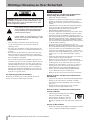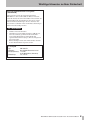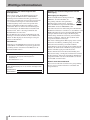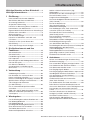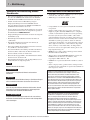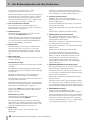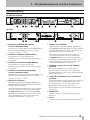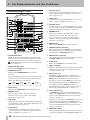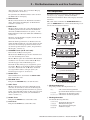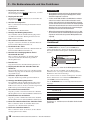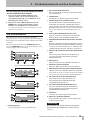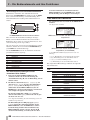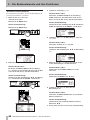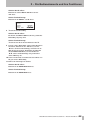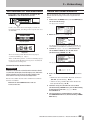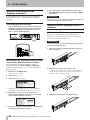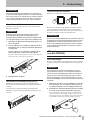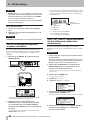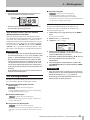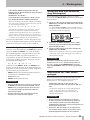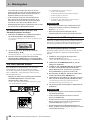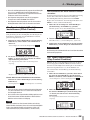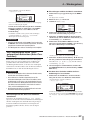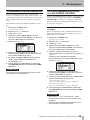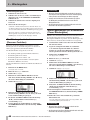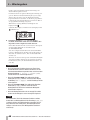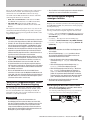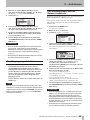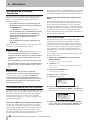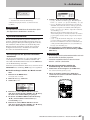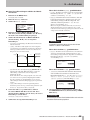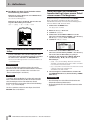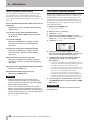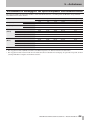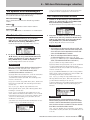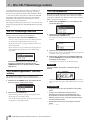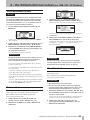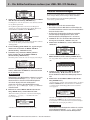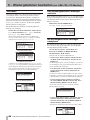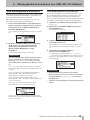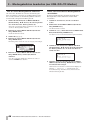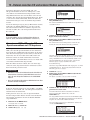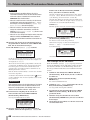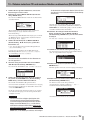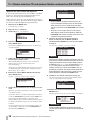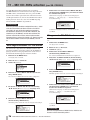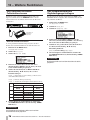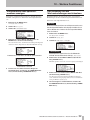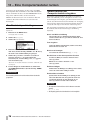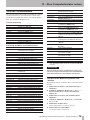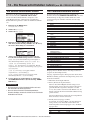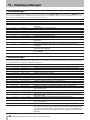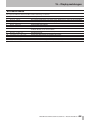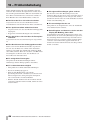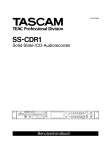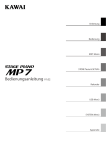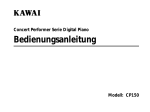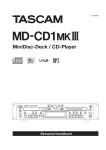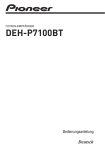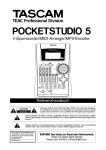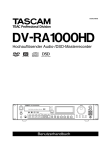Download Benutzerhandbuch für Tascam SS-CDR200, SS-R200
Transcript
D01155480A SS-CDR200 Solid-State-/CD-Audiorecorder SS-R200 SS-R100 Solid-State-Audiorecorder Benutzerhandbuch Wichtige Hinweise zu Ihrer Sicherheit m WARNUNG VORSICHT! Gefahr eines Stromschlags. Öffnen Sie nicht das Gehäuse. Es befinden sich keine vom Anwender zu wartenden Teile im Gerät. Lassen Sie das Gerät nur von qualifiziertem Fachpersonal reparieren. Dieses Symbol, ein Blitz in einem Dreieck, warnt vor nicht isolierten, elektrischen Spannungen im Inneren des Geräts, die zu einem gefährlichen Stromschlag führen können. Dieses Symbol, ein Ausrufezeichen in einem Dreieck, weist auf w ichtige Bedienungs- oder Sicherheitshinweise hin. • Diese Anleitung ist Teil des Geräts. Bewahren Sie sie gut auf und geben Sie das Gerät nur mit dieser Anleitung weiter. • Lesen Sie diese Anleitung, um das Gerät fehlerfrei nutzen zu können und sich vor eventuellen Restgefahren zu schützen. • Beachten Sie alle Warnhinweise. Neben den hier aufgeführten allgemeinen Sicherheitshinweisen sind möglicherweise weitere Warnungen an entsprechenden Stellen dieses Handbuchs aufgeführt. • Lassen Sie Wartungsarbeiten und Reparaturen nur von einem Tascam-Servicecenter ausführen. Bringen Sie das Gerät zu einem Tascam-Servicecenter, wenn es Regen oder Feuchtigkeit ausgesetzt war, wenn Flüssigkeit oder Fremdkörper hinein gelangt sind, wenn es heruntergefallen ist oder nicht normal funktioniert oder wenn das Netzkabel beschädigt ist. Benutzen Sie das Gerät nicht mehr, bis es repariert wurde. Bestimmungsgemäße Verwendung Benutzen Sie das Gerät nur zu dem Zweck und auf die Weise, wie in dieser Anleitung beschrieben. Schutz vor Sach- und Personenschäden durch Stromschlag, Kurzschluss oder Brand • Öffnen Sie nicht das Gehäuse. • Stellen Sie das Gerät in der Nähe einer gut erreichbaren Steckdose auf. Es muss jederzeit möglich sein, den Netzstecker zu ziehen, um das Gerät vom Stromnetz zu trennen. • Verbinden Sie das Gerät nur dann mit dem Stromnetz, wenn die Angaben auf dem Gerät mit der örtlichen Netzspannung übereinstimmen. Fragen Sie im Zweifelsfall einen Elektrofachmann. • Wenn der mitgelieferte Netzstecker nicht in Ihre Steck dose passt, ziehen Sie einen Elektrofachmann zu Rate. • Wenn das Gerät der Schutzklasse I unterliegt, muss es mit einem dreipoligen Stecker (Schutzkontaktstecker) mit dem Stromnetz verbunden werden. Unterbrechen Sie niemals den Schutzleiter eines solchen Netzkabels und kleben Sie niemals den Schutzkontakt eines solchen Steckers zu. Er dient Ihrer Sicherheit. • Verwenden Sie nur den mitgelieferten oder vom Hersteller empfohlene Wechselstromadapter. Verwenden Sie den Wechselstromadapter nicht mit anderen Geräten. • Sorgen Sie dafür, dass das Netzkabel nicht gedehnt, gequetscht oder geknickt werden kann – insbesondere am Stecker und am Netzkabelausgang des Geräts – und verlegen Sie es so, dass man nicht darüber stolpern kann. • Ziehen Sie den Netzstecker bei Gewitter oder wenn Sie das Gerät längere Zeit nicht benutzen. • Wenn das Gerät raucht oder einen ungewöhnlichen Geruch verströmt, trennen Sie es sofort vom Stromnetz und bringen Sie es zu einem Tascam-Servicecenter. • Stellen Sie das Gerät immer so auf, dass es nicht nass werden kann. Setzen Sie das Gerät niemals Regen, hoher Luftfeuchte oder anderen Flüssigkeiten aus. • Stellen Sie keine mit Flüssigkeit gefüllten Behälter (Vasen, Kaffeetassen usw.) auf das Gerät. • Reinigen Sie das Gerät nur mit einem trockenen Tuch. Schutz vor Sach- und Personenschäden durch Überhitzung • Versperren Sie niemals vorhandene Lüftungsöffnungen. • Stellen Sie das Gerät nicht in der Nähe von Hitze abstrahlenden Geräten (Heizlüfter, Öfen, Verstärker usw.) auf. • Stellen Sie dieses Gerät nicht an einem räumlich beengten Ort ohne Luftzirkulation auf. Schutz vor Sach- und Personenschäden durch falsches Zubehör • Verwenden Sie nur Zubehör oder Zubehör- teile, die der Hersteller empfiehlt. • Verwenden Sie nur Wagen, Ständer, Stative, Halter oder Tische, die vom Hersteller empfohlen oder mit dem Gerät verkauft werden. Schutz vor Hörschäden • Denken Sie immer daran: Hohe Lautstärkepegel können schon nach kurzer Zeit Ihr Gehör schädigen. 2 TASCAM SS-CDR200/SS-R200/SS-R100 – Benutzerhandbuch Wichtige Hinweise zu Ihrer Sicherheit Vorsichtsmaßnahmen für Lasergeräte (SS-CDR200 ) Dieses Gerät ist nach der internationalen Norm IEC 60825-1 als Laser-Produkt der Klasse 1 klassifiziert. Es arbeitet mit einem unsichtbaren Laserstrahl, der im Normalbetrieb ungefährlich ist. Das Gerät verfügt über Sicherheitsvorkehrungen, die das Austreten des Laserstrahls verhindern. Diese Sicherheitsvorkehrungen dürfen nicht beschädigt werden. m WARNUNG • Gehäuse nicht aufschrauben. • Unsichtbare Laserstrahlung der Klasse 1M tritt aus, wenn das Gehäuse geöffnet und die Sicherheits verriegelung überbrückt ist. Nicht direkt mit optischen Instrumenten (Lupen, Linsen, Ferngläsern usw.) betrachten. • Ein beschädigtes Gerät darf nicht betrieben und nur in einer Fachwerkstatt repariert werden. Laseroptik Typ:HOP-6201TC Hersteller: Hitachi Media Electronics Co,Ltd. Ausgangsleistung: < 75 mW an der Objektivlinse (Aufnahme) Wellenlänge: 777–787 nm TASCAM SS-CDR200/SS-R200/SS-R100 – Benutzerhandbuch 3 Wichtige Informationen Informationen zur elektromagnetischen Verträglichkeit Dieses Gerät wurde auf die Einhaltung der Grenz werte gemäß der EMV-Richtlinie 2004/108/EG der Europäischen Gemeinschaft hin geprüft. Diese Grenzwerte gewährleisten einen angemessenen Schutz vor schädlichen Störungen in einer kommerziellen Arbeitsumgebung. Dieses Gerät erzeugt und nutzt Energie im Funkfrequenzbereich und kann solche ausstrahlen. Wenn es nicht in Übereinstimmung mit den Anweisungen der Dokumentation installiert und betrieben wird, kann es Störungen im Funk- und Rundfunkbetrieb verursachen. Bei der Nutzung dieses Geräts im Wohnbereich sind Störungen sehr wahrscheinlich. In diesem Fall hat der Nutzer die Beseitigung solcher Störungen auf eigene Kosten zu übernehmen. Warnhinweis Änderungen oder Modifikationen am Gerät, die nicht ausdrücklich von der TEAC Corporation geprüft und genehmigt worden sind, können zum Erlöschen der Betriebserlaubnis führen. Information zur CE-Kennzeichnung • Ausgelegt für die folgende elektromagnetische Umgebung: E4 • Einschaltstoßstrom: 17 A Bitte tragen Sie hier die Modellnummer und die Seriennummer (siehe Geräterückseite) ein, um sie mit Ihren Unterlagen aufzubewahren. Modellnummer Angaben zur Umweltverträglichkeit und zur Entsorgung Entsorgung von Altgeräten Wenn ein Symbol einer durchgestrichenen Mülltonne auf einem Produkt, der Verpackung und/oder der begleitenden Dokumentation angebracht ist, unterliegt dieses Produkt den europäischen Richtlinien 2002/96/EC und/oder 2006/66/EC sowie nationalen Gesetzen zur Umsetzung dieser Richtlinien. Richtlinien und Gesetze schreiben vor, dass Elektro- und Elektronik-Altgeräte nicht in den Hausmüll (Restmüll) gelangen dürfen. Um die fachgerechte Entsorgung, Aufbereitung und Wiederverwertung sicherzustellen, sind Sie verpflichtet, Altgeräte über staatlich dafür vorgesehene Stellen zu entsorgen. Durch die ordnungsgemäße Entsorgung solcher Geräte leisten Sie einen Beitrag zur Einsparung wertvoller Rohstoffe und verhindern potenziell schädliche Auswirkungen auf die menschliche Gesundheit und die Umwelt, die durch falsche Abfallentsorgung entstehen können. Die Entsorgung ist für Sie kostenlos. Weitere Informationen zur Wertstoffsammlung und Wiederverwertung von Altgeräten erhalten Sie bei Ihrer Stadtverwaltung, dem für Sie zuständigen Abfallentsor gungsunternehmen oder der Verkaufsstelle, bei der Sie das Produkt erworben haben. Hinweis zum Stromverbrauch Dieses Gerät verbraucht auch dann eine geringe Menge Strom, wenn es mit dem Stromnetz verbunden und ausgeschaltet ist. Seriennummer 4 TASCAM SS-CDR200/SS-R200/SS-R100 – Benutzerhandbuch Inhaltsverzeichnis Inhaltsverzeichnis Wichtige Hinweise zu Ihrer Sicherheit....... 2 Wichtige Informationen.................................... 4 1Einführung........................................................ 7 Unterschiede zwischen den Modellen SS-CDR200, SS-R200 und SS-R100...................7 Ausstattungsmerkmale.........................................7 Auspacken/Lieferumfang .....................................7 Hinweise zur Benutzung dieses Handbuchs........8 Informationen zum Markenrecht ..........................8 Ergänzende Sicherheitshinweise zur Aufstellung.9 Kondensation vermeiden......................................9 Stromversorgung..................................................9 Den Recorder reinigen..........................................9 Hinweise zu USB-Sticks sowie SD- und CF-Karten..............................................................9 Hinweise zu CDs (nur für Nutzer des SS-CDR200)....................................................... 10 CDs in den Einzugsschacht einlegen................. 11 2 Die Bedienelemente und ihre Funktionen..................................................... 12 Gerätevorderseite............................................... 12 Geräterückseite................................................... 15 Fernbedienung RC-SS2...................................... 16 Die Hauptseite .................................................... 17 Schnellzugriff auf die Wiedergabefunktionen .... 18 Die Aufnahmeseite ............................................. 19 Das Menü im Überblick.......................................20 Grundsätzliches zur Bedienung der Menüseiten..........................................................21 3Vorbereitung.................................................. 24 Verbindungen herstellen..................................... 24 Den Recorder ein- und ausschalten ..................25 Datum und Uhrzeit einstellen..............................25 Kontrast und Helligkeit des Displays einstellen..26 Speicherkarten einlegen und entnehmen...........26 CDs einlegen und entnehmen (nur SS-CDR200)................................................27 Das zu verwendende Speichermedium auswählen...........................................................28 USB-, SD- und CF-Speichermedien für den Gebrauch vorbereiten (formatieren)....................28 Tastensperre ......................................................29 4Wiedergeben................................................. 30 Für die Wiedergabe nutzbare Dateiformate........30 Der Wiedergabebereich .....................................30 Die Wiedergabemodi ......................................... 31 Grundlegende Wiedergabefunktionen ...............32 Einen bestimmten Titel auswählen.....................32 Titel hörbar durchsuchen ...................................32 Bestimmte Zeitpositionen aufsuchen ...................32 Stellen mit dem Rad aufsuchen (JogWiedergabe) .......................................................33 Schrittweise vor- oder zurückspringen ..............33 Die Call-Funktion nutzen ....................................34 Programmierte Wiedergabe ...............................34 Die Geschwindigkeit/Tonhöhe beeinflussen (Pitch-Control) ....................................................35 Die Tonart beeinflussen (Key‑Control-Funktion) ......................................35 Wiederholte Wiedergabe ...................................36 Den Audiobeginn eines Titels automatisch aufsuchen (Auto-Cue-Funktion) ........................37 Die automatische Pausenschaltung (Auto-Ready) nutzen ..........................................38 Titel schrittweise wiedergeben (Incremental Play) ..............................................38 Stereodateien in Mono wiedergeben ...................39 Die EOM-Signalisierung nutzen (nur SS-CDR200 /SS-R200)...............................39 Die Wiedergabe fortsetzen (Resume-Funktion) .40 Wiedergabebeginn bei Stromzufuhr (Timer-Wiedergabe)............................................40 Wiedergabebefehle auf zwei Geräten gleichzeitig ausführen (Link-Funktion) ............... 41 Die Sofortstart-Funktion nutzen ........................ 41 5Aufnehmen..................................................... 43 Schutz vor unbeabsichtigter Unterbrechung der Stromversorgung..........................................43 Den verwendeten Eingang anzeigen/wählen .....43 Das Dateiformat der Aufnahme wählen .............44 Den Abtastratenwandler nutzen ........................44 Das Eingangssignal abhören..............................45 Den Eingangspegel und die Balance anpassen.45 Grundlegende Aufnahme-Funktionen ...............46 CDs abschließen (nur SS-CDR200)....................46 Synchronaufnahme............................................. 47 Audiomaterial automatisch unterteilen (Auto-Track-Funktion) ........................................48 Das Audiomaterial von Hand unterteilen............50 Beim Wechsel auf Aufnahmebereitschaft mit einer neuen Datei/einem neuen Titel beginnen .50 Den Kompressor während der Aufnahme nutzen ................................................................ 51 Den Basis-Dateinamen für Aufnahmen festlegen (nur WAV- und MP3-Format)............... 51 Die Dither-Funktion nutzen.................................52 Aufnahmezeit in Abhängigkeit von Speicherkapazität und Aufnahmeformat............53 TASCAM SS-CDR200/SS-R200/SS-R100 – Benutzerhandbuch 5 Inhaltsverzeichnis 6 Mit dem Dateimanager arbeiten........... 54 Den Dateimanager aufrufen ...............................54 Im Dateimanager navigieren...............................54 Die Symbole des Dateimanagers.......................55 Die Dateifunktionen nutzen.................................55 Die Ordnerfunktionen nutzen..............................55 Ordnernamen bearbeiten (nur USB-, SD- und CF-Speichermedien)...........56 Dateinamen bearbeiten (nur USB-, SD- und CF-Speichermedien)..........56 Ordner und Dateien löschen (nur USB-, SD- und CF-Speichermedien)............56 Einer Wiedergabeliste einen gesamten Ordner hinzufügen..............................................57 Dateien einer Wiedergabeliste hinzufügen (nur USB-, SD- und CF-Medien) ........................58 Einen neuen Ordner erstellen (nur USB-, SD- und CF-Medien)..........................58 Dateien verschieben und kopieren (nur USB-, SD- und CF-Medien).........................58 7 Die CD-Titelanzeige nutzen.................... 60 Die CD-Titelanzeige aufrufen..............................60 Den wiederzugebenden Titel auswählen ...........60 CD-Text bearbeiten ............................................60 8 Die Editierfunktionen nutzen (nur USB-/SD-/CF-Medien).................... 61 Das Editiermenü nutzen......................................61 Dateien löschen..................................................61 Eine Datei teilen..................................................61 Dateien zusammenfügen....................................62 Einen Bearbeitungsvorgang rückgängig machen...............................................................63 11 Mit CD-RWs arbeiten (nur SS-CDR200)......................................... 74 Eine abgeschlossene CD-RW öffnen................. 74 Die gesamte CD-RW löschen............................. 74 Titel löschen........................................................ 75 Eine CD-RW auffrischen .................................... 75 12Weitere Funktionen.................................... 76 Den Recorder mit einem Fußschalter steuern ... 76 Das Ausgabeformat des Digitalausgangs festlegen.............................................................. 76 Informationen zum Speichermedium anzeigen .77 Den Recorder auf die Werkseinstellungen zurücksetzen.......................................................77 13Eine Computertastatur nutzen.............. 78 Das Tastaturlayout festlegen ............................. 78 Namen mithilfe der Computertastatur eingeben ............................................................ 78 Liste der Tastaturbefehle ...................................79 14Die Steuerschnittstellen nutzen (nur SS-CDR200/SS-R200)..................... 80 Die serielle Schnittstelle nutzen .........................80 Die Parallelschnittstelle nutzen...........................80 15Displaymeldungen...................................... 82 Fehlermeldungen................................................82 Fehlermeldungen ...............................................82 Betriebshinweise.................................................83 16Problembehebung...................................... 84 17Technische Daten....................................... 85 9 Wiedergabelisten bearbeiten (nur USB-/SD-/CF-Medien).................... 64 Überblick ............................................................64 Den Wiedergabelisten-Manager aufrufen ..........64 Im Wiedergabelisten-Manager navigieren .........64 Eine Wiedergabeliste bearbeiten........................65 10Dateien zwischen CD und anderen Medien austauschen (SS-CDR200).... 67 Von einem USB-, SD- oder CF-Speicher- medium auf CD kopieren....................................67 Titel von CD auf ein USB-, SD- oder CF-Speichermedium kopieren............................ 70 6 TASCAM SS-CDR200/SS-R200/SS-R100 – Benutzerhandbuch Unterstützte Medien- und Dateiformate.............85 Eingänge und Ausgänge ....................................85 Leistungsdaten Audio.........................................86 Allgemein............................................................86 Permanentspeicher ............................................86 Maßzeichnung.....................................................87 1 – Einführung Vielen Dank, dass Sie sich für einen Audiorecorder des Typs SS-CDR200, SS-R200 oder SS-R100 von Tascam entschieden haben. Bevor Sie das Gerät benutzen, lesen Sie sich dieses Handbuch bitte aufmerksam durch. Nur so ist sichergestellt, dass Sie den Recorder richtig bedienen und Ihnen keine der eingebauten Funktionen entgeht. Wir hoffen, dass Ihnen der Recorder viele Jahre lang zuverlässige Dienste leisten wird. Bitte bewahren Sie dieses Handbuch gut auf, damit Sie bei Bedarf jederzeit darauf zurückgreifen können. Eine digitale Version des Handbuchs steht auf unserer Website (http://tascam.de/) zum Download bereit. Unterschiede zwischen den Modellen SS-CDR200, SS-R200 und SS-R100 Ausstattungsmerkmale • 2-Kanal-Audiorecorder für die Verwendung mit SD-, • • • • • Der SS-R100 ist das Basismodell. Der SS-R200 hat zusätzlich symmetrische XLR-Eingänge und -Ausgänge, eine serielle und eine Parallelschnittstelle sowie EOM-Funktionen. • Der SS-CDR200 hat die gleichen Merkmale wie der SS-R200, ist jedoch zusätzlich mit einem CD-Laufwerk ausgestattet. • Auf den Rückseiten der Modelle SS-CDR200 und SS-befinden sich neben den symmetrischen XLRAnschlüssen auch unsymmetrische Eingangs- und Ausgangsbuchsen (Cinch). Als Eingangssignal kann entweder das an den XLR-Anschlüssen oder das an den Cinchbuchsen anliegende Audiosignal gewählt werden. • • • • • • • • • CF- oder USB-Speichermedien SS-CDR200 kann zudem CDs beschreiben und lesen Kompaktes Gehäuse für den Rackeinbau (nur 1 HE) Bei Nutzung von SD-, CF- oder USB-Speichermedien: Aufnahme und Wiedergabe von Dateien im MP3-Format mit 44,1/48 kHz oder WAV-Format (lineare PCM) mit 44,1/48 kHz und 16/24 Bit (24-Bit-Dateien können nur wiedergegeben werden) Bei Nutzung von CDs: Aufnahme und Wiedergabe von Audiomaterial im CD-DA- oder MP3-Format sowie Wiedergabe von Dateien im WAV-Format (nur SS-CDR200) Fernsteuerung über serielle und Parallelschnittstelle möglich (nur SS-CDR200/SS-R200) Sofortstartfunktion für verzögerungsfreien Beginn der Wiedergabe Änderung der Wiedergabegeschwindigkeit und -tonhöhe sowie weitere Wiedergabefunktionen Frei wählbarer Wiedergabebereich mittels Wiedergabelisten und Ordnern Editierfunktionen (nur mit WAV-Dateien) Interne Uhr versieht Dateien mit Zeitstempel Symmetrische (nur SS-CDR200/SS-R200) und unsymmetrische analoge Audioeingänge und -ausgänge Digitale Audioeingänge und -ausgänge (koaxial) Kabelgebundene Fernbedienung für die präzise Steuerung des Recorders im Lieferumfang enthalten Steuerung und Zeicheneingabe mittels Computertastatur mit PS/2- oder USB-Anschluss Steuerung von Audiotransport und Tonhöhe per optionalem Fußschalter (Tascam RC-3F) Sofortstart mittels optionaler Fernbedienung (Tascam RC-20) Auspacken/Lieferumfang Achten Sie beim Öffnen der Verpackung darauf, dass Sie nichts beschädigen. Bewahren Sie das Verpackungsmaterial für einen eventuellen Transport auf. Sollte etwas fehlen oder auf dem Transport beschädigt worden sein, wenden Sie sich bitte an Ihren Händler. Zum Lieferumfang dieses Produkts gehören die folgenden Bestandteile: • • • • • • • Recorder (SS-CDR200, SS-R200 oder SS-R100)...........1 Netzanschlusskabel..........................................................1 Fernbedienung RC-SS2 (5 Meter Kabel) ........................1 Schraubensatz für den Rackeinbau..................................1 Sicherungsschrauben........................................................2 Garantiekarte....................................................................1 Benutzerhandbuch (das vorliegende Dokument).............1 TASCAM SS-CDR200/SS-R200/SS-R100 – Benutzerhandbuch 7 1 – Einführung Hinweise zur Benutzung dieses Handbuchs • Die in diesem Handbuch gezeigte Gerätevorderseite ist • • • • • • • • • die eines SS-CDR200. Die Vorderseiten der Modelle SS-R200 und SS-R100 unterscheiden sich von dieser. Zudem sind die in diesem Handbuch gezeigten Displaydarstellungen einem SS-CDR200 entnommen. Die Displayansichten der Modelle SS-R200 und SS-R100 weichen teilweise davon ab. Tasten, Buchsen und andere Bedienelemente am jeweiligen Gerät kennzeichnen wir wie folgt mit fett gesetzten Großbuchstaben: HOME/DISPLAY Displaymeldungen kennzeichnen wir durch das folgende Schriftbild: MOVE Ein USB-Speichermedium bezeichnen wir kurz als „USB-Stick“. Die SD-Speicherkarte bezeichnen wir zumeist als „SD-Karte“ oder kurz „Karte“. Die CompactFlash-Speicherkarte bezeichnen wir meist als „CF-Karte“ oder kurz „Karte“. Das CD-DA-Format wird häufig als Audio-CD-Format bezeichnet. Eine Audio-CD, die Titel im Audio-CDFormat enthält, nennen wir Audio-CD. Eine CD, die dagegen MP3- oder WAV-Dateien enthält, bezeichnen wir als Daten-CD. Ergänzende Informationen oder wichtige Hinweise werden bei Bedarf wie folgt dargestellt: Tipp Nützliche Hinweise für die Praxis. Informationen zum Markenrecht • TASCAM is a trademark of TEAC Corporation, registered in the U.S. and other countries. • SDHC Logo is a trademark of SD-3C, LLC. • CompactFlash is a US registered trademark of SanDisk Corporation. • Supply of this product does not convey a license nor • • • • imply any right to distribute MPEG Layer-3 compliant content created with this product in revenue-generating broadcast systems (terrestrial, satellite, cable and/or other distribution channels), streaming applications (via Internet, intranets and/or other networks), other content distribution systems (pay-audio or audio-on-demand applications and the like) or on physical media (compact discs, digital versatile discs, semiconductor chips, hard drives, memory cards and the like). An independent license for such use is required. For details, please visit http://mp3licensing.com. MPEG Layer-3 audio coding technology licensed from Fraunhofer IIS and Thomson. This product contains PrFILE®2 FAT file system and PrFILE2 Unicode Interface of eSOL Co., Ltd. Copyright © 2008 eSOL Co., Ltd. PrFILE® is a registered trademark of eSOL Co., Ltd. in Japan. Other company names, product names and logos in this document are the trademarks or registered trademarks of their respective owners. Anmerkung Erläuterungen und ergänzende Hinweise zu besonderen Situationen. Wichtig Besonderheiten, die bei Nichtbeachtung zu Funktionsstörungen oder unerwartetem Verhalten des Geräts führen können. VORSICHT Wenn Sie so gekennzeichnete Hinweise nicht beachten, besteht die Gefahr von leichten bis mittelschweren Verletzungen oder Sachschäden oder das Risiko von Datenverlust. m WARNUNG So gekennzeichnete Warnungen sollten Sie sehr ernst nehmen. Andernfalls besteht die Gefahr von schweren oder lebensgefährlichen Verletzungen. Sämtliche in diesem Dokument beschriebenen Daten einschließlich aller Informationen dienen lediglich dem Zweck der Veranschaulichung dieser Daten und/oder Informationen und sind nicht als technische Beschreibung dieser Daten und/oder Informationen zu verstehen. TEAC CORPORATION übernimmt keinerlei Gewähr dafür, dass mit einer Verwendung dieser Daten und/ oder Informationen die Nichtverletzung von Rechten am geistigen Eigentum oder von anderen Eigentumsrechten Dritter gegeben ist und lehnt darüber hinaus sämtliche Haftungsansprüche ab, die sich aus dem Eintreten einer solchen Verletzung oder aus der Verwendung dieser Daten und/oder Informationen in irgendeiner Weise ergeben könnten. Dieses Gerät wurde entwickelt, um Ihnen die Vervielfältigung von Werken zu ermöglichen, für die Sie die Nutzungsrechte oder eine entsprechende Erlaubnis des Urhebers oder des Nutzungsberechtigten besitzen. Wenn Sie ein Werk ohne Einwilligung des Urhebers oder des Nutzungsberechtigten vervielfältigen, verbreiten oder öffentlich wiedergeben, verletzen Sie das deutsche Urheberrechtsgesetz sowie verschiedene internationale Schutzabkommen und können mit Freiheitsentzug bis zu fünf Jahren bestraft werden. Wenn Sie nicht sicher sind, über welche Rechte Sie verfügen, fragen Sie einen kompetenten Rechtsberater. TEAC Corporation haftet unter keinen Umständen für die Folgen unberechtigter Kopien mit diesem Recorder. 8 TASCAM SS-CDR200/SS-R200/SS-R100 – Benutzerhandbuch 1 – Einführung Ergänzende Sicherheitshinweise zur Aufstellung Stromversorgung • Verbinden Sie das beiliegende Netzkabel mit dem Der zulässige Betriebstemperaturbereich für dieses Gerät liegt zwischen 5 °C und 35 °C. AC IN-Anschluss und einer Steckdose. • Fassen Sie das Kabel an seinen Steckern, wenn Sie die Verbindung mit dem Stromnetz herstellen oder trennen. VORSICHT • Stellen Sie das Gerät nicht an den im Folgenden bezeichneten Orten auf. Andernfalls kann es zu einer Beeinträchtigung der Klangqualität und/oder Fehlfunktionen kommen. • Orte, die starken Erschütterungen ausgesetzt sind oder die instabil sind, • Orte mit direkter Sonneneinstrahlung (z. B. an ein Fenster), • in der Nähe von Heizgeräten oder an anderen Orten, an denen hohe Temperaturen herrschen, • wenn die Temperatur unter dem Gefrierpunkt liegt, • Orte mit schlechter Belüftung oder hoher Luftfeuchte, • Orte mit hoher Staubkonzentration, • Vergewissern Sie sich, dass das Gerät lotrecht eingebaut ist. Nur so ist die ordnungsgemäße Funktion gewährleistet. • Stellen oder legen Sie keine Gegenstände auf das Gerät, damit die Wärmeabfuhr gewährleistet ist. • Stellen Sie das Gerät nicht auf einen Leistungsverstärker oder andere Geräte, die Wärme abgeben. • Mit dem mitgelieferten Befestigungssatz können Sie das Gerät wie hier gezeigt in einem üblichen 19-Zoll-Rack befestigen. Entfernen Sie vor dem Einbau die Füße des Geräts. Den Recorder reinigen VORSICHT Verwenden Sie zum Reinigen des Recorders ein trockenes, weiches Tuch. Verwenden Sie zum Reinigen niemals getränkte Reinigungstücher auf chemischer Basis, Reinigungsbenzin, Verdünner, Alkohol oder andere chemische Substanzen, da diese die Oberfläche angreifen können. Hinweise zu USB-Sticks sowie SDund CF-Karten Für die Aufnahme und Wiedergabe nutzt dieser Recorder SD- oder CF-Karten oder USB-Sticks. Eine Liste der mit dem Recorder erfolgreich getesteten Speichermedien finden Sie auf unserer Website unter http://tascam.de/. Vorsichtsmaßnahmen beim Umgang mit USB-, SD und CF-Speichermedien USB-, SD- und CF-Speichermedien sind empfindliche Produkte. Um eine Beschädigung des Speichermediums, des Kartenschachts oder des USB-Anschlusses zu vermeiden, beachten Sie bitte die folgenden Vorsichtsmaßnahmen: • Setzen Sie sie keinen extremen Temperaturen aus. • Halten Sie sie von Orten mit extremer Luftfeuchtigkeit • • • Lassen Sie eine Höheneinheit (45 mm) über und 10 cm oder mehr hinter dem Gerät frei für die Belüftung. • • Kondensation vermeiden • VORSICHT Wenn Sie das Gerät aus einer kalten Umgebung in eine warme Umgebung bringen, in einem schnell beheizbaren Raum einsetzen oder anderen plötzlichen Temperaturschwankungen aussetzen, besteht die Gefahr, dass sich Kondenswasser bildet. Um dies zu vermeiden, lassen Sie das Gerät ein bis zwei Stunden stehen, bevor Sie es einschalten. fern. Verhindern Sie den Kontakt der Karte mit Flüssigkeiten. Stellen oder legen Sie keine Gegenstände darauf, und verbiegen Sie sie nicht. Setzen Sie die Karte keinen starken Erschütterungen aus. Wechseln Sie ein Speichermedium nicht während der Aufnahme, Wiedergabe, einer Datenübertragung oder eines anderen Schreib-/Lesezugriffs. Transportieren Sie sie nicht mit ungeschützten Anschlüssen, sondern nutzen Sie die üblichen Schutzab deckungen. Für das Gerät zugelassene Speichermedien Für die Aufnahme und Wiedergabe nutzt dieser Recorder SD- oder CF-Karten oder USB-Sticks. Die Verwendung von Microdrives ist nicht möglich. Die Geschwindigkeit und Leistungsfähigkeit des verwendeten Speichermediums wirkt sich auch auf die Leistung und Arbeitsgeschwindigkeit des Recorders aus. Ältere und manche billigen Speichermedien haben langsamere Komponenten und einen kleinen internen TASCAM SS-CDR200/SS-R200/SS-R100 – Benutzerhandbuch 9 1 – Einführung Zwischenspeicher, was zu Einbußen bei der Aufnahme führt. Eine Liste der mit dem Recorder erfolgreich getesteten Speichermedien finden Sie auf unserer Website unter http://tascam.de/. • Wenn Sie die Datenseite einer CD reinigen, wischen Sie • Schreibschutz der SD-Karte Um die Leistungsfähigkeit zu verbessern, nutzt dieser Recorder das Speichermedium auch als Zwischenspeicher. Achten Sie deshalb darauf, den Schreibschutz des Mediums aufzuheben, selbst wenn Sie Dateien nur wiedergeben. Andernfalls dauert das Lesen der Daten länger und die Leistung wird eingeschränkt. • Speichermedien formatieren • Die optimale Leistung bei der Aufnahme erzielen Sie, wenn Sie das verwendete Speichermedium mit diesem Recorder formatieren. Auf einem Computer oder anderweitig formatierte Medien können zu Fehlern während der Aufnahme führen. Verwenden Sie deshalb möglichst nur Speichermedien, wenn diese zuvor auf diesem oder einem Tascam-Recorder der SS-Serie formatiert wurden. Hinweise zu CDs (nur für Nutzer des SS-CDR200) Neben handelsüblichen Musik-CDs kann dieses Gerät auch im Audio-CD-Format aufgenommene CD-Rs und CD-RWs wiedergeben sowie CD-Rs und CD-RWs, die MP3- oder WAV-Dateien enthalten. Zudem akzeptiert der Recorder CDs im 12- und 8-cm-Format. Was beim Umgang mit CDs wichtig ist • Nutzen Sie für die Aufnahme CDs, die mit einem der folgenden Kennzeichen versehen sind: --------------- CD-R --------------- --------------- CD-RW --------------- • Führen Sie CDs immer mit der beschrifteten Seite nach oben in den Schacht ein. Sie können nur diese eine Seite einer CD wiedergeben. • Um eine CD aus ihrer Box zu nehmen, drücken Sie den Halter in der Mitte herunter, und heben Sie die CD, wie unten gezeigt, vorsichtig heraus. • Vermeiden Sie, die bespielte (unbeschriftete) Seite zu berühren. Fingerabdrücke, Fett und andere Substanzen auf der Oberfläche können Wiedergabefehler bewirken. • • mit einem weichen, trockenen Tuch von der Mitte zum Rand hin. Verschmutzungen auf CDs können die Klangqualität beeinträchtigen. Halten Sie Ihre CDs also stets sauber. Benutzen Sie niemals Schallplattensprays, Anti-StatikMittel, Benzol, Verdünnung oder andere Chemikalien zur Reinigung einer CD, da sie die empfindliche Oberfläche zerstören können. Die CD könnte dadurch unbrauchbar werden. Kleben Sie keine Aufkleber oder Ähnliches auf CDs. Verwenden Sie keine CDs, auf die Klebeband, Etiketten oder andere Materialien aufgeklebt waren. Derartige Medien können im Mechanismus stecken bleiben oder andere Fehlfunktionen hervorrufen. Verwenden Sie niemals im Handel erhältliche CD-Stabilisatoren. Stabilisatoren beschädigen das Laufwerk und haben Fehlfunktionen zur Folge. Verwenden Sie keine gebrochenen CDs. Verwenden Sie nur kreisförmige CDs. Verwenden Sie keine unrunden Werbe-CDs usw. • Die Musikindustrie bringt zum Teil kopiergeschützte CDs auf den Markt, um Eigentumsrechte zu wahren. Einige dieser CDs entsprechen nicht den Spezifikationen für Audio-CDs und sind deshalb möglicherweise auf dem Gerät nicht abspielbar. • Wenn Sie Zweifel bezüglich der Handhabung und Pflege von CD-Medien haben, lesen Sie die mit der CD gelieferten Hinweise oder wenden Sie sich direkt an den Hersteller. Was Sie beim Umgang mit CD-Rs und CD-RWs beachten müssen CD-Rs können nur einmal bespielt werden. Nachdem sie einmal für eine Aufnahme verwendet worden sind, lassen sie sich nicht mehr löschen oder erneut bespielen. Solange jedoch noch Speicherplatz auf der CD verfügbar ist, kann zusätzliches Material aufgezeichnet werden. Indem Sie eine CD-R nach vollendeter Aufnahme abschließen (finalisieren), sorgen Sie dafür, dass sie sich auf den meisten normalen CD-Playern abspielen lässt. (Möglicherweise können manche CD-Player selbst abgeschlossene CD-Rs nicht wiedergeben.) CD-RWs können teilweise oder ganz gelöscht und damit wiederverwendet werden. Sie können jedoch nur den jeweils zuletzt hinzugefügten Titel löschen. Um einen Titel in der Mitte zu löschen, müssen Sie diesen und alle darauffolgenden Titel in einem Durchgang löschen. Auch nach dem Abschließen können CD-RWs nur auf CD-Playern wiedergegeben werden, die das CD-RW-Format ausdrücklich unterstützen. 10 TASCAM SS-CDR200/SS-R200/SS-R100 – Benutzerhandbuch 1 – Einführung CDs in den Einzugsschacht einlegen 1 Führen Sie die CD wie in der Abbildung gezeigt mit der bedruckten oder beschrifteten Seite nach oben vorsichtig in den Einzugsschacht ein. 2 Sobald Sie die CD mit leichtem Druck weiter einführen, wird sie automatisch vollständig eingezogen. 8-cm-CDs einlegen Um eine 8-cm-CD zu verwenden, führen Sie diese in der Mitte des Schachts vollständig ein. Wenn Sie die CD außerhalb der Mitte einführen, wird sie möglicherweise nicht korrekt geladen. Probleme beim Einlegen Sollte sich eine CD beim Einlegen verkanten und nicht richtig einführen lassen, wenden Sie keinesfalls Gewalt an. Ziehen Sie die CD wieder heraus und drücken Sie die EJECT-Taste. Versuchen Sie dann erneut, die CD einzuführen. Wenn Sie versuchen, CDs mit Gewalt einzuführen, kann das Laufwerk beschädigt werden. TASCAM SS-CDR200/SS-R200/SS-R100 – Benutzerhandbuch 11 2 − Die Bedienelemente und ihre Funktionen Gerätevorderseite SS-CDR200 SS-R200/SS-R100 1POWER-Taste Dient zum Ein- und Ausschalten des Geräts. VORSICHT Regeln Sie die Lautstärke der mit dem Recorder verbundenen Geräte herunter, bevor Sie ihn einschalten. Andernfalls kann es zu plötzlichen, extrem lauten Geräuschen kommen, die Ihr Gehör oder Ihre Geräte schädigen. 2 CD-Einzugsschacht (nur SS-CDR200) Legen Sie hier eine CD ein. Führen Sie sie so weit ein, bis sie automatisch eingezogen wird. 3 EJECT-Taste (nur SS-CDR200) Drücken Sie diese Taste, um die CD auszuwerfen. 4Display Zeigt verschiedene Informationen an. 5 HOME/DISPLAY-Taste Von der MENU- oder FINDER-Seite kehren Sie mit dieser Taste zur Hauptseite zurück. Wenn die Hauptseite angezeigt wird, wechseln Sie mit dieser Taste zwischen den angezeigten Informationen. (Siehe „Die Hauptseite“ auf Seite 17 und „Die Aufnahmeseite“ auf Seite 19.) TRACK mode TOTAL mode TITLE mode FOLDER mode 6 MENU [JOG] -Taste Wenn die Hauptseite angezeigt wird, öffnen Sie mit dieser Taste das Menü (die MENU-Seite). Auf der MENU-Seite bewegen Sie mit dieser Taste den Cursor (die Auswahlmarkierung) von rechts nach links. Durch nochmaliges Drücken dieser Taste kehren Sie zur Hauptseite zurück. Halten Sie die SHIFT-Taste gedrückt und drücken Sie dann zusätzlich diese Taste, um die Jog-Wiedergabe zu aktivieren. (Siehe „Stellen mit dem Rad aufsuchen (JogWiedergabe)“ auf Seite 33.) Innerhalb des Menüs kehren Sie mit dieser Taste zum übergeordneten Menüeintrag zurück. 7 EDIT [INPUT]-Taste Mit dieser Taste schalten Sie an der aktuellen Position auf Wiedergabebereitschaft und rufen das Einblendmenü mit den Editierfunktionen auf. (Siehe Kapitel „8 − Die Editierfunktionen nutzen (nur USB-/ SD-/CF-Medien)“ auf Seite 61.) Halten Sie die SHIFT-Taste gedrückt und drücken Sie dann zusätzlich diese Taste, um den aktuell gewählten Eingang anzuzeigen. Drücken Sie die Taste erneut, um zwischen den verfügbaren Eingängen umzuschalten. (Siehe „Den verwendeten Eingang anzeigen/wählen“ auf Seite 43.) 8 FINDER [A-B]-Taste Wenn die Hauptseite angezeigt wird, öffnen Sie mit dieser Taste die FINDER-Seite. (Siehe Kapitel „6 − Mit dem Dateimanager arbeiten“ auf Seite 54.) Halten Sie die SHIFT-Taste gedrückt und drücken Sie dann zusätzlich diese Taste, um die wiederholte Wiedergabe eines Abschnitts zu aktivieren. (Siehe „Wiederholte Wiedergabe eines Abschnitts (A–B)“ auf Seite 36.) 9 m [SKIP]-Taste Halten Sie diese Taste während der Wiedergabe oder Wiedergabebereitschaft etwas länger gedrückt, um das Audiomaterial hörbar rückwärts zu durchsuchen. 12 TASCAM SS-CDR200/SS-R200/SS-R100 – Benutzerhandbuch 2 − Die Bedienelemente und ihre Funktionen Durch kurzes Drücken während der Wiedergabe oder Wiedergabebereitschaft springen Sie um eine zuvor eingestellte Zeitspanne rückwärts. (Siehe „Schrittweise vor- oder zurückspringen“ auf Seite 33.) Innerhalb des Menüs kehren Sie mit dieser Taste zum übergeordneten Menüeintrag zurück. Bei gestopptem Transport und wenn als Wiedergabe bereich PLAYLIST gewählt ist, dient die Taste dazu, eine Wiedergabeliste auszuwählen. Ist als Wiedergabebereich dagegen FOLDER gewählt, wählen Sie mit dieser Taste bei gestopptem Transport und während der Aufnahmebereitschaft einen Ordner aus. Bei geöffnetem Dateimanager (FINDER-Seite) gehen Sie mit dieser Taste nach der Auswahl eines Ordners in der Ordnerstruktur eine Ebene nach oben. (Siehe „Im Dateimanager navigieren“ auf Seite 54.) Halten Sie die SHIFT-Taste gedrückt und drücken Sie dann zusätzlich diese Taste, um ein Einblendmenü aufzurufen, in dem Sie die Zeitspanne für das Vorwärtsund Rückwärtsspringen festlegen können. (Siehe „Schrittweise vor- oder zurückspringen“ auf Seite 33.) Beim Bearbeiten von Namen bewegen Sie mit dieser Taste den Cursor. Halten Sie die SHIFT-Taste gedrückt und Sie dann zusätzlich diese Taste, um das Zeichen an der Cursorposition zu löschen. Siehe „Namen eingeben und bearbeiten“ auf Seite 52. 0 , [LOCK]-Taste Halten Sie diese Taste während der Wiedergabe oder Wiedergabebereitschaft etwas länger gedrückt, um das Audiomaterial hörbar vorwärts zu durchsuchen. Durch kurzes Drücken während der Wiedergabe oder Wiedergabebereitschaft springen Sie um eine zuvor eingestellte Zeitspanne vorwärts. (Siehe „Schrittweise vor- oder zurückspringen“ auf Seite 33.) Innerhalb eines Menüs rufen Sie mit dieser Taste einen weiteren Menüpunkt auf. Bei gestopptem Transport und wenn als Wiedergabe bereich PLAYLIST gewählt ist, dient die Taste dazu, eine Wiedergabeliste auszuwählen. Ist als Wiedergabebereich dagegen FOLDER gewählt, wählen Sie mit dieser Taste bei gestopptem Transport und während der Aufnahmebereitschaft einen Ordner aus. Bei geöffnetem Dateimanager (FINDER-Seite) drücken Sie diese Taste nach der Auswahl eines Ordners, um dessen Inhalt anzuzeigen. (Siehe „Im Dateimanager navigieren“ auf Seite 54.) Halten Sie die SHIFT-Taste gedrückt und drücken Sie dann zusätzlich diese Taste, um die Tastensperre ein- oder auszuschalten. (Siehe „Tastensperre“ auf Seite 29.) Beim Bearbeiten von Namen bewegen Sie mit dieser Taste den Cursor zum nächsten Zeichen. Halten Sie die SHIFT-Taste gedrückt und Sie dann zusätzlich diese Taste, um an der Cursorposition ein Zeichen einzufügen. (Siehe „Namen eingeben und bearbeiten“ auf Seite 52.) q SHIFT-Taste Mit dieser Taste greifen Sie auf die blau gekennzeichneten Zweitfunktionen der Tasten auf der Gerätevorderseite zu. Halten Sie dazu diese Taste gedrückt und drücken Sie dann zusätzlich die andere Taste. w PITCH [ KEY ]-Regler Mit diesem Regler stellen Sie einen Wert für die Änderung der Wiedergabegeschwindigkeit (und damit auch der Tonhöhe) ein (Pitch-Control-Funktion). Drücken Sie darauf, um die Pitch-Control-Funktion ein- oder auszuschalten. Halten Sie den Knopf etwas länger gedrückt, um die Schrittweite der Änderung festzulegen. (Siehe „Die Geschwindigkeit/Tonhöhe beeinflussen (Pitch-Control)“ auf Seite 35.) Halten Sie die SHIFT-Taste gedrückt und drücken Sie dann zusätzlich diesen Regler, um einen Wert für die Tonhöhenänderung einzustellen. Halten Sie die SHIFT-Taste gedrückt und drücken Sie dann zusätzlich diesen Regler, um die Funktion ein oder auszuschalten. (Siehe „Die Geschwindigkeit/Tonhöhe beeinflussen (Pitch-Control)“ auf Seite 35.) e PHONES-Buchse und -Regler An diese Stereoklinkenbuchse können Sie Ihren Kopfhörer anschließen. Mit dem PHONES -Regler passen Sie den Pegel des Kopfhörersignals an. VORSICHT Bevor Sie einen Kopfhörer anschließen, regeln Sie den Pegel vollständig herunter. Andernfalls kann es zu plötzlichen, extrem lauten Geräuschen kommen, die Ihr Gehör oder Ihre Geräte schädigen. r REMOTE-Buchse (Mikroklinkenbuchse, 2,5 mm) Um beispielsweise die Wiedergabe und andere Funktionen fernzusteuern, können Sie hier einen Tascam-Fußschalter (RC-3F) oder eine Tascam-Kabel fernbedienung (RC-20) anschließen (beide als Zubehör erhältlich). Bei der Verwendung des Fußschalters stehen verschiedene Konfigurationen für die drei Pedale zur Auswahl. (Siehe „Den Recorder mit einem Fußschalter steuern“ auf Seite 76.) tUSB-Anschluss Schließen Sie hier einen USB-Stick an, um darauf aufzunehmen oder darauf gespeicherte Audiodateien wiederzugeben. Oder schließen Sie hier eine USB-Computertastatur an, um den Recorder zu steuern oder Texteingaben TASCAM SS-CDR200/SS-R200/SS-R100 – Benutzerhandbuch 13 2 − Die Bedienelemente und ihre Funktionen zu vereinfachen. (Siehe Kapitel „13 − Eine Computertastatur nutzen“ auf Seite 78.) In der Voreinstellung ist der Recorder für eine Tastatur mit westlichem (US-) Zeichensatz ausgelegt. Um eine Tastatur mit japanischer Belegung nutzen zu können, ändern Sie die Einstellung im UTILITY-Menü. (Siehe „Das Tastaturlayout festlegen“ auf Seite 78.) y SD- und CF-Kartenschächte Legen Sie hier eine SD- und/oder CF-Karte als Speichermedium ein. (Siehe „Speicherkarten einlegen und entnehmen“ auf Seite 26.) u FUNCTION-Taste Wenn die Hauptseite angezeigt wird, rufen Sie mit dieser Taste die FUNCTION-Seite auf. Außerdem dient sie dazu, Dateien zwischen CDs und anderen Speichermedien zu kopieren. (Siehe Kapitel „10 – Dateien zwischen CD und anderen Medien austauschen (SS-CDR200)“ auf Seite 67.) i DEVICE-Taste Wenn die Hauptseite angezeigt wird, öffnen Sie mit dieser Taste eine Seite, auf der Sie das verwendete Speichermedium auswählen können. (Siehe „Das zu verwendende Speichermedium auswählen“ auf Seite 28.) o MULTI JOG -Rad Sie können das Rad nicht nur drehen, sondern auch wie eine Taste drücken. Funktionen als Rad: Auf der Hauptseite nutzen Sie das Rad zum Auswählen von Titeln. Beim Erstellen eines Wiedergabeprogramms wählen Sie damit die Titel aus, die dem Programm hinzugefügt werden sollen. Innerhalb des Menüs dient es zum Auswählen von Menüeinträgen oder Festlegen von Einstellungen. Beim Bearbeiten von Namen wählen Sie mit dem Rad die gewünschten Zeichen aus. Während der Wiedergabe bewegen Sie sich damit frameweise durch das Audiomaterial. (Siehe „Stellen mit dem Rad aufsuchen (Jog-Wiedergabe)“ auf Seite 33.) Indem Sie die SHIFT-Taste gedrückt halten und gleichzeitig das Rad drehen, können Sie den Kontrast des Displays anpassen. Funktionen als Taste: Durch Drücken auf das Rad bestätigen Sie eine Auswahl oder Einstellung (ENTER). Innerhalb des Dateimanagers rufen Sie ein Kontext menü für die ausgewählte Datei oder den ausgewählten Ordner auf. (Siehe „Die Dateifunktionen nutzen“ und „Die Ordnerfunktionen nutzen“ auf Seite 55.) Wenn die programmierte Wiedergabe aktiviert ist (PROGRAM), dient die Taste bei gestopptem Transport dazu, alle Titel aus dem Programm zu entfernen. a PLAY-Taste (beleuchtet) Mit dieser Taste starten Sie bei gestopptem Audiotransport oder aus der Wiedergabebereitschaft heraus die Wiedergabe. Aus der Aufnahmebereitschaft heraus starten Sie mit der Taste die Aufnahme. Während der Wiedergabe oder Aufnahme leuchtet die Taste. Während der Jog-Wiedergabe blinkt die Taste. s READY [CALL]-Taste (beleuchtet) Bei gestopptem Audiotransport oder während der Wiedergabe schalten Sie mit dieser Taste auf Wiedergabebereitschaft (Pause). Während der Aufnahme schalten Sie mit dieser Taste auf Aufnahmebereitschaft (Pause). Während der Wiedergabe- oder Aufnahmebereitschaft blinkt die Taste. Während der Jog-Wiedergabe blinkt die Taste. Aus der Wiedergabebereitschaft heraus kehren Sie mit dieser Taste zum Call-Punkt zurück (dem Punkt, an dem Sie die Wiedergabe zuletzt aus der Wiedergabebereitschaft heraus gestartet haben). Am Call-Punkt schaltet der Recorder erneut auf Wiedergabebereitschaft. (Siehe „Die Call-Funktion nutzen“ auf Seite 34.) dRECORD [TRK INC]-Taste (beleuchtet) Bei gestopptem Transport versetzen Sie den Recorder mit dieser Taste in Aufnahmebereitschaft. Drücken Sie diese Taste während der Aufnahme, um eine neue Datei zu erstellen und die Aufnahme nahtlos mit dieser Datei fortzusetzen. Während der Aufnahme und Aufnahmebereitschaft leuchtet die Taste. Wenn kein entsprechendes Speichermedium eingelegt ist, schaltet diese Taste den Eingangsmonitor ein, und das gewählte Eingangssignal wird am Ausgang ausgegeben. Bei aktiviertem Eingangsmonitor blinkt die Taste. fKEYBOARD-Anschluss Hier können Sie eine IBM PC-kompatible Computertastatur mit PS/2-Schnittstelle anschließen. In der Voreinstellung ist der Recorder für eine Tastatur mit westlichem (US-) Zeichensatz ausgelegt. Um eine Tastatur mit japanischer Belegung nutzen zu können, ändern Sie die Einstellung im UTILITY-Menü. (Siehe „Das Tastaturlayout festlegen“ auf Seite 78.) p STOP-Taste Mit dieser Taste stoppen Sie die Aufnahme oder Wiedergabe. 14 TASCAM SS-CDR200/SS-R200/SS-R100 – Benutzerhandbuch 2 − Die Bedienelemente und ihre Funktionen Geräterückseite SS-CDR200/SS-R200 SS-R100 g ANALOG L/R INPUTS (BALANCED) ; DIGITAL OUT (COAXIAL) (nur SS-CDR200/SS-R200) Symmetrisches, analoges Eingangspaar (XLR-Buchsen) mit einem nominalen Eingangspegel von +4 dBu. (1: Masse, 2: heiß (+), 3: kalt (–)) h ANALOG L/R INPUTS (UNBALANCED) Unsymmetrisches, analoges Eingangspaar (Cinchbuchsen) mit einem nominalen Eingangspegel von –10 dBV. j ANALOG L/R OUTPUTS (UNBALANCED) Unsymmetrisches, analoges Ausgangspaar (Cinchbuchsen) mit einem nominalen Eingangspegel von –10 dBV. k ANALOG L/R OUTPUTS (BALANCED) (nur SS-CDR200/SS-R200) Symmetrisches, analoges Ausgangspaar (XLR-Buchsen) mit einem nominalen Eingangspegel von +4 dBu. (1: Masse, 2: heiß (+), 3: kalt (–)) l DIGITAL IN (COAXIAL) Digitaleingang für Signale im SPDIF- (IEC 60958-3) und AES/EBU-Format (IEC 60958-4). Die Wahl des Formats erfolgt automatisch. Um die Wiedergabebefehle dieses Recorders zugleich auf einem zweiten Gerät auszuführen, verbinden Sie die DIGITAL OUT-Buchse des anderen SS-CDR200, SS-R200 oder SS-R100 mit diesem Anschluss. (Siehe „Wiedergabebefehle auf zwei Geräten gleichzeitig ausführen (Link-Funktion)“ auf Seite 41.) Digitalausgang für Signale im SPDIF- (IEC 60958-3) und AES/EBU-Format (IEC 60958-4) entsprechend der gewählten Einstellung (siehe „Das Ausgabeformat des Digitalausgangs festlegen“ auf Seite 76). Um die Wiedergabebefehle dieses Recorders von einem zweiten Gerät aus zu steuern, verbinden Sie die DIGITAL IN-Buchse des anderen SS-CDR200, SS-R200 oder SS-R100 mit diesem Anschluss. (Siehe „Wiedergabebefehle auf zwei Geräten gleichzeitig ausführen (Link-Funktion)“ auf Seite 41.) z CONTROL I/O RS-232C (nur SS-CDR200/ SS-R200) RS-232C-Schnittstelle (9-polig, Sub-D) für die Steuerung des Recorders über einen Computer oder eine Mediensteuerung. (Siehe „Die serielle Schnittstelle nutzen“ auf Seite 80.) x CONTROL I/O PARALLEL (nur SS-CDR200/ SS-R200) Parallelschnittstelle (25-polig, Sub-D) für die Steuerung des Recorders durch eine Fernbedienung des Typs RC-SS20 (optional) oder ein externes Steuergerät. Einzelheiten zur Pinbelegung und anderen Informationen siehe „Die Parallelschnittstelle nutzen“ auf Seite 80. c REMOTE IN Schließen Sie hier die mitgelieferte Fernbedienung RC-SS2 an. v AC IN Schließen Sie hier das beiliegende Netzanschlusskabel an. TASCAM SS-CDR200/SS-R200/SS-R100 – Benutzerhandbuch 15 2 − Die Bedienelemente und ihre Funktionen 8A.READY-Taste Fernbedienung RC-SS2 Schaltet die Auto-Ready-Funktion ein und aus. (Siehe „Die automatische Pausenschaltung (Auto-Ready) nutzen“ auf Seite 38.) 9SYNC-Taste Schaltet die Synchronaufnahmefunktion ein oder aus. (Siehe „Synchronaufnahme“ auf Seite 47.) 0A.TRACK-Taste Schaltet zwischen den Auto-Track-Modi OFF, LEVEL, DD und TIME um. (Siehe „Audiomaterial automatisch unterteilen (Auto-Track-Funktion)“ auf Seite 48.) qFINDER-Taste Ruft je nach gewähltem Wiedergabebereich den Dateimanager (FINDER-Seite) oder die USER PLAYLIST-Seite auf. (Siehe „Den Dateimanager aufrufen“ auf Seite 54 und „Eine Wiedergabeliste bearbeiten“ auf Seite 65.) wMENU-Taste Entspricht der MENU-Taste auf dem Recorder. eSEARCH-Tasten (m/,) Entsprechen den Tasten m/, auf dem Recorder. Sie sind allerdings nicht zur Menünavigation nutzbar. Hierfür dienen die CURSOR-Pfeiltasten. rSKIP-Tasten (.//) 1 FLASH LOAD -Taste Mit dieser Taste werden die Titel des Wiedergabebe reichs für die Sofortstart-Funktion eingelesen. Sobald der Vorgang abgeschlossen ist, erscheint das Symbol auf der Hauptseite. (Siehe „Die Sofortstart-Funktion nutzen“ auf Seite 41.) 2 DEVICE SELECT-Taste Entspricht der DEVICE-Taste auf dem Recorder. 3 HOME/DISP-Taste Entspricht der HOME/DISPLAY-Taste auf dem Recorder. Wenn die Hauptseite angezeigt wird, wechseln Sie mit dieser Taste zwischen den angezeigten Informationen. (Siehe „Die Hauptseite“ auf Seite 17.) TRACK mode TOTAL mode TITLE mode FOLDER mode 4 FUNC-Taste Entspricht der FUNCTION-Taste auf dem Recorder. 5REPEAT-Taste Mit dieser Taste schalten Sie die wiederholte Wiedergabe ein oder aus. (Siehe „Wiederholte Wiedergabe“ auf Seite 36.) 6A-B-Taste Nutzen Sie diese Taste für die wiederholte Wiedergabe eines Abschnitts. (Siehe „Wiederholte Wiedergabe eines Abschnitts (A–B)“ auf Seite 36.) 7 A.CUE-Taste Schaltet die Auto-Cue-Funktion ein und aus. (Siehe „Den Audiobeginn eines Titels automatisch aufsuchen (Auto-Cue-Funktion)“ auf Seite 37.) Diese Tasten entsprechen in ihrer Wirkung dem Drehen des MULTI JOG-Rads auf dem Recorder. tSTOP-Taste Entspricht der STOP-Taste auf dem Recorder. yLCD– und LCD+ Mit diesen Tasten können Sie den Kontrast der Display darstellung anpassen. (Siehe „Den Displaykontrast einstellen“ auf Seite 26.) u KEY-Tasten (–/+) Die KEY-Taste entspricht in ihrer Wirkung dem Drücken des PITCH-Reglers bei gedrückt gehaltener SHIFT-Taste (Tonartänderung ein-/ausschalten). Die Tasten – und + neben der KEY-Taste entsprechen in ihrer Wirkung dem Drehen des PITCH-Reglers bei gedrückt gehaltener SHIFT-Taste (Wert der Tonartänderung festlegen). (Siehe „Die Tonart beeinflussen (Key‑Control-Funktion)“ auf Seite 35.) i PITCH-Tasten (–/+) Die PITCH-Taste entspricht in ihrer Wirkung dem Drücken des PITCH-Reglers auf dem Recorder (siehe „Die Geschwindigkeit/Tonhöhe beeinflussen (PitchControl)“ auf Seite 35). Die Tasten – und + neben der PITCH-Taste entsprechen in ihrer Wirkung dem Drehen des PITCH-Reglers (Wert der Geschwindigkeitsänderung festlegen). (Siehe „Die Geschwindigkeit/Tonhöhe beeinflussen (PitchControl)“ auf Seite 35.) o INPUT SEL-Taste Dient zur Wahl des Eingangs: Unsymmetrisch (Cinch), symmetrisch (XLR, nur SS-CDR200/SS-R200) oder 16 TASCAM SS-CDR200/SS-R200/SS-R100 – Benutzerhandbuch 2 − Die Bedienelemente und ihre Funktionen digital (koaxial). (Siehe „Den verwendeten Eingang anzeigen/wählen“ auf Seite 43.) Die Hauptseite Die symmetrischen XLR-Anschlüsse stehen auf dem SS-R100 nicht zur Verfügung. Die Hauptseite bietet verschiedene Ansichten (TRACK, TOTAL, TITLE, FOLDER), um unterschiedliche Informationen im mittleren Bereich des Displays darstellen zu können. pZifferntasten Mit diesen Tasten können Sie Titel direkt auswählen. (Siehe „Einen Titel durch Eingabe der Titelnummer aufsuchen“ auf Seite 32.) aEDIT-Taste Mit jedem weiteren Drücken der HOME/DISPLAY-Taste (oder der HOME/DISP-Taste auf der Fernbedienung) wechseln Sie zwischen diesen Ansichten. Mit dieser Taste schalten Sie an der aktuellen Position auf Wiedergabebereitschaft und rufen das Einblend menü mit den Editierfunktionen auf. (Siehe „8 − Die Editierfunktionen nutzen (nur USB-/SD-/CF-Medien)“ auf Seite 61.) Wenn Sie eine Titelnummer eingeben, löschen Sie mit dieser Taste die Eingabe. Während dem Programmieren von Titeln löschen Sie damit ebenfalls die Eingabe. Ansonsten können Sie mit dieser Taste den zuletzt programmierten Titel wieder aus dem Programm entfernen. (Siehe „Programmierte Wiedergabe“ auf Seite 34.) TRACK-Ansicht der Hauptseite sCURSOR-Tasten (5/b und g/t) Dienen dazu, im Menü zu navigieren. Mit den Tasten 5/b bewegen Sie den Auswahlcursor nach oben beziehungsweise unten. TOTAL-Ansicht der Hauptseite Mit der g-Taste gehen Sie innerhalb der Menüstruktur eine Ebene nach oben bzw. zurück. Mit der t-Taste rufen Sie dagegen weitere Menüeinträge auf. Innerhalb des Dateimanagers (FINDER-Seite) gehen Sie mit der g-Taste in der Ordnerstruktur eine Ebene nach oben, während Sie mit der t-Taste den Inhalt des ausgewählten Ordners anzeigen. (Siehe „Im Dateimanager navigieren“ auf Seite 54.) TITLE-Ansicht der Hauptseite dENTER-Taste Gleiche Funktion wie das Drücken des MULTI JOGRads auf dem Recorder. fRECORD-Taste Entspricht der RECORD-Taste auf dem Recorder. FOLDER-Ansicht der Hauptseite gCALL-Taste Mit dieser Taste kehren Sie zum Call-Punkt zurück, das heißt, zu der Position, an der Sie die Wiedergabe zuletzt aus der Wiedergabebereitschaft heraus gestartet haben. Am Call-Punkt schaltet der Recorder erneut auf Wiedergabebereitschaft. (Siehe „Die Call-Funktion nutzen“ auf Seite 34.) hREADY-Taste Entspricht der READY-Taste auf dem Recorder. jPLAY-Taste Entspricht der PLAY-Taste auf dem Recorder. 1Wiedergabebereich Zeigt den gewählten Wiedergabebereich an. : Alle auf dem aktuell gewählten Speichermedium enthaltenen Dateien. FOLDER : Alle Dateien im aktuellen Ordner. PLAYLIST : Alle Dateien der Wiedergabeliste. ALL 2Wiedergabemodus Der aktuelle Wiedergabemodus. CONTINUE : SINGLE PROGRAM RANDOM Fortlaufende Wiedergabe : Einzeltitelwiedergabe : Programmierte Wiedergabe : Zufallswiedergabe TASCAM SS-CDR200/SS-R200/SS-R100 – Benutzerhandbuch 17 2 − Die Bedienelemente und ihre Funktionen 3Displayzeichen PITCH Wenn die Pitch-Control-Funktion aktiviert ist, erscheint hier das Displayzeichen . 4Displayzeichen KEY Wenn die Key-Funktion aktiviert ist, erscheint hier das Displayzeichen . 5Ansicht der Hauptseite Hier erscheint die Bezeichnung der aktuellen Ansicht der Hauptseite. 6Titelnummer Die Nummer des aktuellen Titels. 7 Anzeige der Wiedergabeposition Dieser Balken stellt die aktuelle Wiedergabeposition dar. Mit fortschreitender Wiedergabe dehnt sich der Balken nach rechts aus. 8 Verstrichene Laufzeit des Titels Zeigt die verstrichene Laufzeit des aktuellen Titels im Format Stunden:Minuten:Sekunden an. 9 Restlaufzeit des Titels Zeigt die verbleibende Laufzeit des aktuellen Titels im Format Stunden:Minuten:Sekunden an. 0Nummer des wiedergegebenen Titels/ Anmerkung • Bei gestopptem Transport wird stets die Gesamtlaufzeit des Wiedergabebereichs angezeigt, unabhängig davon, welche Ansicht der Hauptseite zu sehen ist. • Für CDs und CD-RWs, die MP3- oder WAV-Dateien enthalten und auf einem anderen Gerät als diesem Recorder erstellt wurden, wird zunächst keine der Gesamtlaufzeiten angezeigt. In einem solchen Fall ist nur die Zahl der Titel und die jeweilige Titelnummer abrufbar. Anstelle der Laufzeit erscheint ein Strich. Nachdem jeder Titel auf diesem Recorder einmal wiedergegeben wurde, erscheint auch die Gesamtlaufzeit. • Während der programmierten Wiedergabe (PROGRAM) wird die verstrichene oder die verbleibende Spielzeit des gesamten Programms und nicht die des gesamten Wiedergabebereichs angezeigt. Schnellzugriff auf die Wiedergabe funktionen Indem Sie bei geöffneter Hauptseite auf dem Recorder die FUNCTION-Taste drücken (oder die FUNC-Taste auf der Fernbedienung), können Sie die Einstellung aller Wiedergabefunktionen überprüfen und bei Bedarf leicht ändern. Gesamtzahl der Titel Hier erscheinen die Nummer des aktuellen Titels sowie die Gesamtzahl aller Titel im gewählten Wiedergabebereich. qDateiformat Zeigt das Format der aktuellen Wiedergabedatei an. wDisplayzeichen für den Schreibschutz der SD-Karte Dieses Symbol erscheint, wenn eine schreibgeschützte SD-Karte eingelegt und als aktuelles Speichermedium ausgewählt ist (SD). eAktuelles Speichermedium Zeigt das aktuell ausgewählte Speichermedium an. r Anzeige der Wiedergabeposition Dieser Balken stellt die aktuelle Wiedergabeposition dar. Mit fortschreitender Wiedergabe dehnt sich der Balken nach rechts aus. In dieser Ansicht entspricht der Balken dem gesamten Wiedergabebereich. t Verstrichene Gesamtlaufzeit Zeigt die gesamte verstrichene Laufzeit des aktuellen Wiedergabebereichs in Stunden:Minuten:Sekunden an. yVerbleibende Gesamtlaufzeit Zeigt die gesamte verbleibende Laufzeit des aktuellen Wiedergabebereichs in Stunden:Minuten:Sekunden an. u Name der aktuellen Datei/des aktuellen Titels Hier erscheint der Name der aktuellen Datei beziehungsweise des aktuellen Titels (CD-Text). Die FUNCTION-Seite mit den Wiedergabefunktionen Hier sehen Sie auf einen Blick, welche Wiedergabe funktionen ein- oder ausgeschaltet sind. Eingeschaltete Funktionen sind schwarz hinterlegt. Um von dieser Seite aus wieder zur Hauptseite zurückzukehren, drücken Sie noch einmal die FUNCTION-Taste (oder FUNC auf der Fernbedienung). Auf der FUNCTION-Seite werden folgende Informationen angezeigt: Nr. 1 2 3 4 5 Funktion Wiederholte Wiedergabe Wiederholte Wiedergabe eines Abschnitts (A–B) Auto-Cue Auto-Ready Schrittweise Wiedergabe siehe Seite 36 36 37 38 38 Anmerkung Der Eintrag A-B erscheint nur, wenn die beiden Punkte A und B gesetzt sind. iName des aktuellen Ordners Hier erscheint der Name des Ordners, der die aktuell wiedergegebene Datei enthält. 18 TASCAM SS-CDR200/SS-R200/SS-R100 – Benutzerhandbuch 2 − Die Bedienelemente und ihre Funktionen Die Einstellungen der Wiedergabefunktionen auf der FUNCTION-Seite ändern 1 Bewegen Sie mit dem MULTI JOG -Rad (oder den Tasten 5/b auf der Fernbedienung) die Auswahlmarkierung (7) zu der Funktion, deren Einstellung Sie ändern wollen. 2 Drücken Sie auf das MULTI JOG -Rad (oder die ENTER-Taste auf der Fernbedienung), um die Funktion ein- beziehungsweise auszuschalten. Der entsprechende Eintrag ist schwarz hinterlegt, wenn eine Funktion eingeschaltet ist. Die Aufnahmeseite 2 Ansicht der Aufnahmeseite Hier erscheint die Bezeichnung der aktuellen Ansicht der Aufnahmeseite. 3Titelnummer Die Nummer des aktuell aufgenommenen Titels. 4 Aufnahmeposition (aktueller Titel) Dieser Balken stellt die aktuelle Aufnahmeposition innerhalb des für den Titel verbleibenden Speicher platzes dar. Mit fortschreitender Aufnahme dehnt sich der Balken nach rechts aus. In dieser Ansicht entspricht der gesamte Balken der maximalen Dateigröße von 2 GB. 5 Verstrichene Aufnahmezeit des Titels Die Aufnahmeseite bietet verschiedene Ansichten (TRACK, TOTAL, TITLE, FOLDER), um unterschiedliche Informationen im mittleren Bereich des Displays darstellen zu können. Mit jedem weiteren Drücken der HOME/DISPLAY-Taste (oder der HOME/DISP-Taste auf der Fernbedienung) wechseln Sie zwischen diesen Ansichten. Zeigt die verstrichene Aufnahmezeit des aktuellen Titels im Format Stunden:Minuten:Sekunden an. 6 Verbleibende Aufnahmezeit für den aktuellen Titel Zeigt die verbleibende mögliche Aufnahmezeit für den aktuellen Titel im Format Stunden:Minuten:Sekunden an (bis zur maximalen Dateigröße von 2 GB oder dem verbleibenden Speicherplatz, falls dieser geringer ist). 7 Nummer des aktuellen Titels/Gesamtzahl der Titel Hier erscheinen die Nummer des aktuellen Titels sowie die Gesamtzahl aller Titel im gewählten Wiedergabebereich. 8Dateiformat Zeigt das Dateiformat der aktuellen Aufnahme an. TRACK-Ansicht der Aufnahmeseite 9 Aktuelles Speichermedium Zeigt das aktuell ausgewählte Speichermedium an. 0 Aufnahmeposition (gesamter Speicherplatz) Mit fortschreitender Aufnahme dehnt sich der Balken nach rechts aus. In dieser Ansicht entspricht der Balken dem gesamten Speicherplatz des aktuellen Mediums. TOTAL-Ansicht der Aufnahmeseite q Gesamte verstrichene Aufnahmezeit Zeigt die Gesamtzeit aller Aufnahmen auf dem aktuellen Speichermedium im Format Stunden:Minuten:Sekunden an. w Gesamte verbleibende Aufnahmezeit TITLE-Ansicht der Aufnahmeseite Zeigt die verbleibende mögliche Aufnahmezeit auf dem aktuellen Speichermedium im Format Stunden:Minuten:Sekunden an. eTitelname Der Name des aktuell aufgenommenen Titels. r Name des aktuellen Ordners Zeigt den Namen des Ordners, der die aktuell aufgenommene Datei enthält. FOLDER-Ansicht der Aufnahmeseite 1Eingangspegel Zeigt den Signalpegel am gewählten Eingang. Anmerkung Wie viel Aufnahmezeit verbleibt, hängt auch vom aktuellen Aufnahmeformat ab (einstellbar im REC-Menü unter REC FORMAT). TASCAM SS-CDR200/SS-R200/SS-R100 – Benutzerhandbuch 19 2 − Die Bedienelemente und ihre Funktionen Schnellzugriff auf die Aufnahmefunktionen Während der Aufnahme oder Aufnahmebereitschaft können Sie die FUNCTION-Taste drücken (oder die FUNCTaste auf der Fernbedienung), um die Einstellung aller Aufnahmefunktionen zu überprüfen und bei Bedarf zu ändern. zu ändern. Drücken Sie anschließend auf das MULTI JOG -Rad (oder die ENTER-Taste auf der Fernbedienung), um die Eingabe zu bestätigen. Das Menü im Überblick Das Menü rufen Sie auf, indem Sie die MENU-Taste drücken. Die MENU-Seite erscheint. Die FUNCTION-Seite mit den Aufnahmefunktionen Hier sehen Sie alle Aufnahmeeinstellungen des RECMenüs auf einen Blick und können diese leicht ändern. Funktionen, die sich nur ein- und ausschalten lassen, sind schwarz hinterlegt wenn eingeschaltet. MENU-Seite, wenn ein USB-, SD- oder CF-Speichermedium ausgewählt ist Um von dieser Seite aus wieder zur Aufnahmeseite zurückzukehren, drücken Sie noch einmal die FUNCTION-Taste (oder FUNC auf der Fernbedienung). Auf der FUNCTION-Seite für die Aufnahme werden folgende Informationen angezeigt: Nr. 1 2 3 4 5 6 7 Funktion Dateiformat Abtastrate Auto-Track Synchronaufnahme Abtastratenwandler Kompressor Eingangspegel siehe Seite 44 44 48 47 44 51 45 Die Aufnahmeeinstellungen auf der FUNCTION-Seite ändern 1 Bewegen Sie mit dem MULTI JOG -Rad (oder den Tasten 5/b auf der Fernbedienung) die Auswahlmarkierung (7) zu der Einstellung, die Sie ändern wollen. 2 Im Falle des Dateiformats (MP3 192kbps), der Abtastrate (44.1kHz), der Auto-Track-Funktion (AUTO TRACK) und des Kompressors (COMP) drücken Sie auf das MULTI JOG -Rad (oder die ENTER-Taste auf der Fernbedienung), um zwischen den verfügbaren Optionen zu wählen. Die Synchronaufnahme (SYNC REC) und den Abtastratenwandler (SRC) schalten Sie auf die gleiche Weise ein oder aus. MENU-Seite, wenn eine CD als Speichermedium ausgewählt ist (nur SS-CDR200) Je nach Modell enthält die MENU-Seite drei oder vier Einträge. • • • • PLAY: Einstellungen, die die Wiedergabe betreffen REC: Einstellungen, die die Aufnahme betreffen UTILITY: Geräteeinstellungen usw. CD: Einstellungen, die den CD-Betrieb betreffen Die aufgeführten Menüeinträge enthalten die folgenden Untermenüseiten: Haupt- Untermenü menü PLAY REC Der entsprechende Eintrag ist schwarz hinterlegt, wenn eine Funktion eingeschaltet ist. Die Einstellung für den Eingangspegel (INPUT 0.0dB) ändern Sie, indem Sie zunächst auf das MULTI JOG -Rad (oder die ENTER-Taste auf der Fernbedienung) drücken und anschließend das MULTI JOG -Rad drehen (oder die Tasten 5/b auf der Fernbedienung verwenden) um den Wert 20 TASCAM SS-CDR200/SS-R200/SS-R100 – Benutzerhandbuch Funktion Wiedergabebereich Wiedergabemodus Wiedergabeliste bearbeiten Wiederholte Wiedergabe Auto-Cue-Funktion Auto-Ready-Funktion Schrittweise Wiedergabe Weitere Wiedergabefunktionen INPUT SELECT Eingang wählen INPUT VOLUME Eingangspegel anpassen REC FORMAT Dateiformat SYNC Synchronaufnahme AUTO TRACK Auto-Track-Funktion OTHERS Weitere Aufnahmeeinstellungen PLAY AREA PLAY MODE P.L.EDIT REPEAT AUTO CUE AUTO READY INC.PLAY OTHERS siehe Seite 30 31 65 36 37 38 38 — 43 45 44 47 48 — 2 − Die Bedienelemente und ihre Funktionen Hauptmenü Untermenü Funktion UTILITY MEMORY FORMAT USB-, SD- und CF-Speichermedien formatieren BRIGHTNESS Helligkeit der Displaydarstellung und der beleuchteten Bedienelemente Tastaturlayout Uhrzeit einstellen 26 Einstellungen der seriellen Schnittstelle 80 Einstellungen des Fußschalters DIGITAL OUT Ausgabeformat des Digitalausgangs INFORMATION Anzeige von Informationen über Betriebszeit und Speichermedien FACTORY Werkseinstellungen PRESET wiederherstellen FINALIZE CD (nur CD-R/CD-RW abschließen, SS-CDR200) CD-RW öffnen ERASE CD-RW löschen BURN TO CD Audiomaterial auf CD schreiben RIP TO Audiomaterial von CD MEMORY auslesen 76 KEYBOARD CLOCK ADJUST RS-232C (nur SS-CDR200/ SS-R200) RC-3F MODE siehe Seite 10 78 25 76 77 77 46 74 67 70 Das Untermenü OTHERS im PLAY-Menü enthält die folgenden Untermenüseiten: PLAY > OTHERS Funktion MONO MIX EOM TRACK EOM MEDIA RESUME POWER ON PLAY Monowiedergabe EOM-Einstellung für Titel EOM-Einstellung für Medium Resume-Funktion Wiedergabestart bei Stromzufuhr (Timer-Einstellung) Transportbefehle auf zwei Geräten gleichzeitig ausführen LINK siehe Seite 39 39 39 40 40 41 Das Untermenü OTHERS im REC-Menü enthält die folgenden Untermenüseiten: REC > OTHERS Funktion PAUSE MODE SRC WORD CLIP COMP DITHER Verhalten bei Aufnahmebereitschaft Abtastratenwandler Dateinamen für Aufnahmen Kompressor Dither-Einstellungen Grundsätzliches zur Bedienung der Menüseiten Auf den Menüseiten können Sie die folgenden Aktionen ausführen: Einen Eintrag auswählen (vertikales Blättern): • Drehen Sie das MULTI JOG-Rad. • Nutzen Sie die Cursortasten 5 und b auf der Fernbedienung. Eine Einstellung bestätigen: • Drücken Sie auf das MULTI JOG-Rad. • Drücken Sie die ENTER-Taste auf der Fernbedienung. Die Auswahlmarkierung nach links/rechts bewegen: • Drücken Sie die Tasten m/, auf dem Recorder. • Drücken Sie die Tasten g/t auf der Fernbedienung. Ein Untermenü aufrufen (erkennbar am , rechts neben dem Eintrag): • Drücken Sie auf das MULTI JOG-Rad oder die ,-Taste. • Drücken Sie ENTER oder t auf der Fernbedienung. Zum übergeordneten Menüeintrag zurückkehren: • Drücken Sie auf das MULTI JOG-Rad oder die m-Taste. • Drücken Sie MENU oder g auf der Fernbedienung. Das Menü verlassen und zur Hauptseite zurückkehren: • Drücken Sie die HOME/DISPLAY-Taste. • Drücken Sie die HOME/DISP-Taste auf der Fern bedienung. Anmerkung Wenn oberhalb oder unterhalb der gegenwärtig angezeigten Menüeinträge weitere verfügbar sind, so wird dies durch ein 5 und/oder b am oberen bzw. unteren Rand symbolisiert. siehe Seite 50 44 51 51 52 TASCAM SS-CDR200/SS-R200/SS-R100 – Benutzerhandbuch 21 2 − Die Bedienelemente und ihre Funktionen Das Menü nutzen (Beispiel) Das folgende Beispiel erklärt, wie Sie die Einstellungen für eine Synchronaufnahme vornehmen. 1 Rufen Sie die MENU-Seite auf. Auf dem Gerät selbst: Drücken Sie die MENU-Taste. Auf der Fernbedienung: Drücken Sie die MENU-Taste. 3 Wählen Sie den Eintrag SYNC. Auf dem Gerät selbst: Drehen Sie das MULTI JOG -Rad, bis der Eintrag SYNC markiert ist, und drücken Sie dann auf das Rad (oder auf die ,-Taste), um ihn auszuwählen. Auf der Fernbedienung: Markieren Sie mit den Pfeiltasten 5/b den Eintrag SYNC, und drücken Sie die ENTER- oder t-Taste. 4 Wählen Sie für SYNC die Einstellung ON (ein) oder OFF (aus). Auf dem Gerät selbst: Drehen Sie das Rad, bis ON erscheint. Auf der Fernbedienung: Wählen Sie mit den Pfeiltasten 5/b die Einstellung ON. 2 Rufen Sie die REC-Seite auf. Auf dem Gerät selbst: Drehen Sie das MULTI JOG -Rad, bis der Eintrag REC markiert ist, und drücken Sie dann auf das Rad (oder auf die ,-Taste), um ihn auszuwählen. Auf der Fernbedienung: Markieren Sie mit den Pfeiltasten 5/b den Eintrag REC, und drücken Sie die ENTER- oder t-Taste. 5 Rufen Sie nun die SYNC-Unterseite auf, auf der Sie weitere Einstellungen vornehmen können. Auf dem Gerät selbst: Drücken Sie auf das MULTI JOG -Rad oder die ,-Taste. Auf der Fernbedienung: Drücken Sie die ENTER- oder t-Taste. 6 Wählen Sie auf der SYNC-Seite eine der Einstellungen aus. Auf dem Gerät selbst: Drehen Sie das MULTI JOG -Rad bis der gewünschte Eintrag markiert ist. Auf der Fernbedienung: Markieren Sie den gewünschten Eintrag mit den Pfeiltasten 5/b. 7 Bewegen Sie den Cursor nach rechts zur Einstellung. 22 TASCAM SS-CDR200/SS-R200/SS-R100 – Benutzerhandbuch 2 − Die Bedienelemente und ihre Funktionen Auf dem Gerät selbst: Drücken Sie auf das MULTI JOG -Rad oder die ,-Taste. Auf der Fernbedienung: Drücken Sie die ENTER- oder t-Taste. 8 Ändern Sie die Einstellung. Auf dem Gerät selbst: Drehen Sie das MULTI JOG -Rad, bis die gewünschte Einstellung angezeigt wird. Auf der Fernbedienung: Ändern Sie den Wert mit den Pfeiltasten 5/b. 9 Um eine andere Einstellung auf derselben Menüseite zu ändern, drücken Sie die m-Taste (oder die g-Taste auf der Fernbedienung), um wieder in die linke Spalte zu gelangen. Wählen Sie anschließend mit dem MULTI JOG -Rad (oder den Pfeiltasten 5/b auf der Fernbedienung) den gewünschten anderen Eintrag aus. 10Sofern erforderlich, wiederholen Sie die Schritte 7–9 für jede weitere Einstellung. 11Kehren Sie zur Hauptseite zurück. Auf dem Gerät selbst: Drücken Sie die HOME/DISPLAY-Taste. Auf der Fernbedienung: Drücken Sie die HOME/DISP-Taste. TASCAM SS-CDR200/SS-R200/SS-R100 – Benutzerhandbuch 23 3 ––Vorbereitung 3 Vorbereitung Verbindungen herstellen Das folgende Beispiel zeigt, wie Sie die Kabelverbindungen für einen SS-CDR200 herstellen. Vorsichtsmaßnahmen beim Herstellen von Kabelverbindungen • Bevor Sie Verbindungen herstellen, lesen Sie die Bedienungsanleitungen der anderen Geräte sorgfältig durch. • Schalten Sie sowohl den Recorder als auch alle anderen Geräte aus, bevor Sie irgendwelche Kabelverbindungen herstellen. • Schließen Sie alle Geräte an denselben Stromkreis an. Wenn Sie eine Steckdosenleiste oder Ähnliches verwenden, achten Sie darauf, dass das Netzkabel über eine hohe Stromkapazität verfügt, um Spannungsschwankungen zu minimieren. TASCAM RC-20 Direktwiedergabe-Fernbedienung (optional) TASCAM RC-3F Fußschalter (optional) TASCAM RC-SS2 Fernbedienung (im Lieferumfang) Mixer, Recorder, Verstärker usw. (nur SS-CDR200/ SS-R200) Mixer, Recorder, Verstärker usw. Mixer, Recorder usw. (nur SS-CDR200/ SS-R200) Mixer, Recorder, usw. Digitalmixer, Digitalrecorder Digitalmixer, -recorder, -verstärker 24 TASCAM SS-CDR200/SS-R200/SS-R100 – Benutzerhandbuch Computer RS-232C-Schnittstelle (nur SS-CDR200/SS-R200) Externes Steuergerät (RC-SS20 etc.) (nur SS-CDR200/SS-R200) 3 – Vorbereitung Den Recorder ein- und ausschalten Um den Recorder einzuschalten, drücken Sie die POWER-Taste auf der Gerätevorderseite. Datum und Uhrzeit einstellen Bei der Aufnahme fügt der Recorder dem Dateinamen Datum und Uhrzeit entsprechend der eingebauten Uhr hinzu. 1 Drücken Sie die MENU-Taste (oder die MENU-Taste auf der Fernbedienung). Die MENU-Seite erscheint. Der Recorder startet und auf dem Display erscheint eine Begrüßungsmeldung. (Das Beispiel oben zeigt die Seite eines SS-CDR200.) 2 Rufen Sie das UTILITY-Menü auf. Begrüßungsseite Das Beispiel oben zeigt die Seite eines SS-CDR200 oder SS-R200. Beim SS-R100 fehlt der Eintrag 5.RS-232C. 3 Wählen Sie CLOCK ADJUST, und drücken Sie auf das MULTI JOG -Rad oder die ,-Taste (Fernbedienung: ENTER oder t). Hauptseite Wenn das aktuell gewählte Medium nicht eingelegt ist, erscheint die Meldung NO MEDIA. Wurde das Medium gefunden, erscheint die Meldung MEDIA READING, und das Medium wird eingelesen. Anschließend erscheint wieder die Hauptseite. Die CLOCK ADJUST-Seite erscheint. Um den Recorder auszuschalten: VORSICHT Schalten Sie den Recorder nicht während dem laufenden Betrieb aus (Aufnahme, Wiedergabe, Datenübertragung usw.). Andernfalls könnten plötzliche laute Geräusche Ihr Gehör schädigen, oder Daten könnten verloren gehen oder beschädigt werden. Für das Ausschalten des Recorders sind keine besonderen Schritte erforderlich. Drücken Sie den POWER-Schalter auf der Gerätevorderseite. 4 Stellen Sie Datum und Uhrzeit auf folgende Weise ein: • Wählen Sie den zu ändernden Wert mit den Tasten m/, (Fernbedienung: g/t). • Ändern Sie den gewählten Wert durch Drehen des Rads (Fernbedienung: 5/b). 5 Wenn Sie fertig sind, drücken Sie auf das Rad (Fernbedienung: ENTER-Taste), um die Einstellung zu übernehmen und zum UTILITY-Menü zurückzukehren. 6 Um zur Hauptseite zurückzukehren, drücken Sie die HOME/DISPLAY-Taste (Fernbedienung: HOME/ DISP-Taste). TASCAM SS-CDR200/SS-R200/SS-R100 – Benutzerhandbuch 25 3 – Vorbereitung Kontrast und Helligkeit des Displays einstellen Bei Bedarf können Sie den Kontrast und die Helligkeit der Displaydarstellung an die Beleuchtungsverhältnisse anpassen. Den Displaykontrast einstellen Um den Displaykonstrast zu ändern, halten Sie die SHIFT-Taste gedrückt, und drehen Sie gleichzeitig das MULTI JOG -Rad (oder nutzen Sie die Tasten LCD –/+ auf der Fernbedienung). 6 Um zur Hauptseite zurückzukehren, drücken Sie die HOME/DISPLAY-Taste (Fernbedienung: HOME/ DISP-Taste). Anmerkung Die unter BRIGHTNESS vorgenommene Einstellung bleibt auch nach dem Ausschalten des Recorders erhalten. Speicherkarten einlegen und entnehmen Eine SD- oder CF-Karte einlegen Um eine SD- oder CF-Karte für die Wiedergabe und Aufnahme zu verwenden, legen Sie diese in den Karten schacht auf der Gerätevorderseite ein. Anmerkung SD- und CF-Karten können bei eingeschaltetem oder ausgeschaltetem Recorder eingelegt werden. 1 Ziehen Sie die Kartenschachtabdeckung nach vorn, um sie zu öffnen. Die Helligkeit der Displaydarstellung und der beleuchteten Bedienelemente einstellen Um die Helligkeit der Displaydarstellung und der Beleuchtung der Tasten PLAY, READY und RECORD anzupassen, nutzen Sie im UTILITY-Menü den Eintrag BRIGHTNESS. 1 Drücken Sie die MENU-Taste. Die MENU-Seite erscheint. 2 Führen Sie die entsprechende Karte ein. Achten Sie dabei darauf, dass die Karte ordnungsgemäß ausgerichtet ist. Die bedruckte Seite sollte nach oben und die Kontakte sollten nach hinten weisen. 2 Wählen Sie UTILITY. 3 Wählen Sie BRIGHTNESS. Das Beispiel oben zeigt die Seite eines SS-CDR200 oder SS-R200. Beim SS-R100 fehlt der Eintrag 5.RS-232C. 4 Drücken Sie auf das Rad oder die ,-Taste (Fernbedienung: ENTER- oder t-Taste), um nach rechts zur Einstellung zu gelangen. 3 Schließen Sie die Kartenschachtabdeckung. 5 Drehen Sie das Rad, (Fernbedienung: 5/b-Tasten), um die Displayhelligkeit zu ändern. 26 TASCAM SS-CDR200/SS-R200/SS-R100 – Benutzerhandbuch 3 – Vorbereitung Anmerkung Schreibschutz der SD-Karte Wenn sich die Abdeckung nicht schließen lässt, ist die Karte vermutlich nicht richtig eingelegt. Entnehmen Sie die Karte und legen Sie sie noch einmal ein. Um eine SD-Karte zu entnehmen, drücken Sie sie zunächst etwas hinein. Um eine CF-Karte zu entnehmen, drücken Sie die quadratische Taste rechts neben dem Schacht. SD-Karten verfügen über einen Schreibschutzschalter. Eine SD- oder CF-Karte entnehmen Unprotected Ungeschützt Schalten Sie den Recorder aus, bevor Sie eine SD- oder CF-Karte entnehmen. VORSICHT Entnehmen Sie eine Karte niemals während dem laufenden Betrieb (Aufnahme, Wiedergabe, Datenübertragung usw.). Andernfalls könnten plötzliche laute Geräusche Ihr Gehör schädigen, oder Daten könnten verloren gehen oder beschädigt werden. 1 Ziehen Sie die Kartenschachtabdeckung nach vorn, um sie zu öffnen. 2 Um eine SD-Karte zu entnehmen, drücken Sie diese leicht hinein, bis sie entriegelt wird und entnommen werden kann. Um eine CF-Karte zu entnehmen, drücken Sie die quadratische Taste rechts neben dem Schacht. Die Taste fährt heraus. Drücken Sie erneut auf die Taste. Die Karte wird nun ein wenig herausgeschoben. Protected Geschützt Wenn Sie den Schalter in die Position „LOCK“ schieben, ist kein Aufnehmen oder Bearbeiten der Daten möglich. Um aufzunehmen, Dateien zu löschen oder anderweitig zu bearbeiten, deaktivieren Sie den Schreibschutz. Anmerkung Wenn Sie eine schreibgeschützte SD-Karte verwenden, werden bei der Auswahl eines anderen Speichermediums jedesmal zunächst die Audiodateien auf der Karte überprüft. Daher dauert es eine Weile, bis das ausgewählte Speichermedium bereit ist. Zudem ist es nicht möglich, die Wiedergabeliste zu bearbeiten und andere Aktionen auszuführen. CDs einlegen und entnehmen (nur SS-CDR200) Eine CD einlegen Bei eingeschaltetem Recorder können Sie eine CD jederzeit einlegen, ganz gleich welches Medium aktuell ausgewählt ist. VORSICHT Bei ausgeschaltetem Gerät ist es nicht möglich, eine CD einzulegen. Wenn Sie versuchen, eine CD mit Gewalt einzuführen, kann das Laufwerk beschädigt werden. Sollte sich eine CD beim Einlegen verkanten und nicht richtig einführen lassen, wenden Sie keinesfalls Gewalt an. Ziehen Sie die CD wieder heraus und drücken Sie die EJECT-Taste. Versuchen Sie dann erneut, die CD einzuführen. 3 Entnehmen Sie die Karte. Die Kartenschachtabdeckung sichern Mithilfe der beiliegenden Sicherungsschraube können Sie die Kartenschachtabdeckung vor unbefugtem Öffnen schützen. Verwenden Sie einen Kreuzschlitz-Schraubendreher (Phillips), um die Sicherungsschraube zu befestigen oder zu lösen. 1 Führen Sie die CD wie in der Abbildung gezeigt mit der bedruckten oder beschrifteten Seite nach oben vorsichtig ein Stück weit in den Einzugsschacht ein. 2 Sobald Sie die CD mit leichtem Druck weiter einführen, wird sie automatisch vollständig eingezogen. Nach dem Einlegen wird die CD eingelesen. Im Falle einer Audio-CD wird die Gesamtzahl der Titel und die gesamte Wiedergabezeit angezeigt. Im Falle einer Daten-CD wird die Gesamtzahl der Dateien im aktuellen Ordner angezeigt. TASCAM SS-CDR200/SS-R200/SS-R100 – Benutzerhandbuch 27 3 – Vorbereitung Wichtig • Die Meldung MEDIA ERROR erscheint, wenn Sie eine CD einlegen, die andere Daten als Audiodateien enthält, oder wenn Sie die CD verkehrt herum einlegen. Drücken Sie die EJECTTaste, um eine solche CD wieder auszuwerfen. • Um eine 8-cm-CD zu verwenden, führen Sie diese in der Mitte des Schachts vollständig ein. Eine CD auswerfen 1 Um die CD auszuwerfen, drücken Sie die EJECTTaste. 2 Halten Sie die CD am Rand und ziehen Sie sie vollständig heraus. Die Bezeichnung des gewählten Speichermediums erscheint unten rechts auf der Hauptseite. Wenn CD ausgewählt wurde, erkennt der Recorder automatisch, welche Art CD sich im Laufwerk befindet. Aktuelles Speichermedium • • • • • • USB: USB-Stick SD: SD-Karte CF: CF-Karte CD: Audio-CD (nur SS-CDR200)) CDR: CD-R (nur SS-CDR200) CDRW: CD-RW (nur SS-CDR200) Wichtig Die EJECT-Taste funktioniert nur bei eingeschaltetem Recorder. Das zu verwendende Speicher medium auswählen Bevor Sie den Recorder nutzen können, müssen Sie das Speichermedium auswählen, das Sie verwenden wollen: USB, SD, CF oder CD (wählen Sie CD für CD-R und CD-RW). 1 Drücken Sie die DEVICE-Taste (Fernbedienung: DEVICE SELECT). USB-, SD- und CF-Speichermedien für den Gebrauch vorbereiten ( formatieren) Sie müssen die USB-, SD- und CF-Speichermedien formatieren, bevor Sie sie auf diesem Recorder verwenden können. VORSICHT • Durch das Formatieren werden alle auf dem Medium enthaltenen Daten gelöscht. • Formatieren Sie immer mit diesem Recorder. Wenn Sie ein mit einem anderen Gerät oder mit einem Computer formatiertes Medium verwenden, kann es zu Störungen kommen. 1 Drücken Sie die DEVICE-Taste (Fernbedienung: DEVICE SELECT-Taste), und wählen Sie das zu formatierende Speichermedium aus. (Siehe „Das zu verwendende Speichermedium auswählen“ auf Seite 28.) 2 Drücken Sie die MENU-Taste. Die MENU-Seite erscheint. 3 Wählen Sie UTILITY. 4 Wählen Sie MEMORY FORMAT. Die DEVICE SELECT-Seite erscheint. 5 Drücken Sie auf das MULTI JOG -Rad (Fernbedienung: ENTER-Taste). Ein Dialogfenster fordert Sie auf, den Vorgang zu bestätigen. Das Beispiel oben zeigt die Seite eines SS-CDR200. Bei SS-R200 und SS-R100 fehlt der Eintrag CD. 2 Wählen Sie durch erneutes Drücken der DEVICE-Taste das gewünschte Speichermedium aus, und drücken Sie auf das MULTI JOG -Rad (Fernbedienung: ENTER-Taste), um die Eingabe zu bestätigen. Sie können das Speichermedium auch durch Drehen des MULTI JOG -Rads auswählen. 6 Drücken Sie noch einmal auf das MULTI JOG -Rad (Fernbedienung: ENTER-Taste), um mit dem Formatieren zu beginnen. 28 TASCAM SS-CDR200/SS-R200/SS-R100 – Benutzerhandbuch 3 – Vorbereitung Während der Formatierung wird auf dem Display der Hinweis --FORMAT-- zusammen mit einer Fortschrittsanzeige angezeigt. Sobald der Vorgang abgeschlossen ist, verschwindet der Hinweis und es erscheint wieder das UTILITY-Menü. 7 Um zur Hauptseite zurückzukehren, drücken Sie die HOME/DISPLAY-Taste (Fernbedienung: HOME/ DISP-Taste). Tastensperre Halten Sie die SHIFT-Taste gedrückt und drücken Sie dann zusätzlich die , [LOCK] -Taste, um die Tastensperre ein- oder auszuschalten. Wenn die Tastensperre aktiv ist, erscheint beim Betätigen der Bedienelemente auf der Gerätevorderseite (mit Ausnahme der SHIFT- und der , [LOCK] -Taste) oder auf der Fernbedienung der Hinweis --Key Lock-- ON, und die entsprechende Funktion wird nicht ausgeführt. Wichtig Auch bei aktivierter Tastensperre ist es weiterhin möglich, das Gerät auf folgende Weise zu steuern: • Über einen Fußschalter des Typs Tascam RC-3F oder eine Fernbedienung des Typs Tascam RC-20, die mit der REMOTEBuchse auf der Front verbunden sind, • über eine Fernbedienung des Typs RC-SS2, die mit der REMOTE IN-Buchse auf der Rückseite verbunden ist und • über externe Steuergeräte, die mit der seriellen oder parallelen Schnittstelle verbunden sind. TASCAM SS-CDR200/SS-R200/SS-R100 – Benutzerhandbuch 29 4 – Wiedergeben In diesem Kapitel erfahren Sie, wie Sie die auf einer CD oder auf einem USB-, SD- oder CF-Medium gespeicherten Audiodateien wiedergeben. Bei den folgenden Schritten gehen wir davon aus,dass Sie das Gerät eingeschaltet, eine CD oder ein anderes Speichermedium mit Audiodateien in den Recorder eingelegt und das entsprechende Medium ausgewählt haben. (Siehe „Das zu verwendende Speichermedium auswählen“ auf Seite 28.) Für die Wiedergabe nutzbare Dateiformate Dieser Recorder kann die folgenden Dateiformate wiedergeben: ªª Dateien auf USB-, SD- und CF-Medien • MP3-Dateien in Stereo oder Mono mit einer Abtastrate von 44,1 kHz oder 48 kHz und einer Bitrate von 64–320 Kbit/s • WAV-Dateien in Stereo und Mono mit einer Abtastrate von 44,1 kHz oder 48 kHz ªª Audiomaterial auf CDs (nur SS-CDR200) • Titel auf Audio-CDs (CD-DA-Format) Handelsübliche Musik-CDs sowie CD-Rs und CD-RWs, die im Audio-CD-Format aufgezeichnet wurden • MP3-Dateien in Stereo oder Mono mit einer Abtastrate von 44,1 kHz oder 48 kHz und einer Bitrate von 64–320 Kbit/s • WAV-Dateien in Stereo und Mono mit einer Abtastrate von 44,1 kHz oder 48 kHz Titel und Dateien Das Audiomaterial auf den Speichermedien besteht aus Audiodateien, die von diesem Recorder wie die Titel einer Audio-CD behandelt werden. Aus diesem Grund sprechen wir in diesem Handbuch auch von „Titeln“, wenn es um die Aufnahme- und Wiedergabefunktionen des Recorders geht. Ist dagegen die Manipulation von Daten auf dem Medium gemeint, verwenden wir den begriff „Dateien“. Beide Begriffe beziehen sich jedoch auf dasselbe, nämlich das auf der Karte enthaltene Audiomaterial. Der Wiedergabebereich Sie haben die Möglichkeit, die Zahl der Titel einzugrenzen, die sich auf der Hauptseite für die Wiedergabe auswählen lassen. Diese Titel befinden sich dann im so genannten Wiedergabebereich. Bei einer Audio-CD ist der Wiedergabebereich immer die gesamte CD. Bei CDs, die WAV- oder MP3-Dateien enthalten, können Sie wie bei den anderen Speichermedien den Wiedergabebereich festlegen. Wenn viele Titel auf dem Medium gespeichert sind, erleichtert Ihnen diese Vorauswahl das Ansteuern der Titel. Den Wiedergabebereich festlegen Den Wiedergabebereich legen Sie im Menü unter PLAY AREA fest. 1 Drücken Sie die MENU-Taste. Die MENU-Seite erscheint. 2 Rufen Sie das PLAY-Menü auf. 3 Wählen Sie PLAY AREA. Tipp Solange die Dateien in einem der oben genannten Formate vorliegen, können sie auch dann wiedergegeben werden, wenn sie mit einem anderen Gerät aufgenommen wurden. Sie können also durchaus Ihren Computer oder ein anderes Audiogerät nutzen, um Dateien, die den oben aufgeführten Anforderungen entsprechen, auf CD oder ein unterstütztes Speichermedium zu schreiben und diese anschließend mit diesem Recorder wiedergeben. Auf diese Weise lassen sich Dateien für die Wiedergabe mit diesem Recorder effizient vorbereiten. Wichtig Formatbedingt lassen sich bei MP3-Dateien mit variabler Bitrate (VBR) Wiedergabepositionen nicht präzise ansteuern. Aus diesem Grund kann es bei Funktionen, die genau festgelegte Wiedergabepositionen nutzen (z. B. das schrittweise Durchsuchen, die Call-Funktion, die A-B-Wiedergabe), zu einer Abweichung zwischen der definierten Position und dem tatsächlichen Wiedergabebeginn kommen. 4 Drücken Sie auf das Rad oder die ,-Taste (Fernbedienung: ENTER- oder t-Taste), um nach rechts zur Einstellung zu gelangen. 5 Drehen Sie das Rad (Fernbedienung: 5/b-Tasten), um den gewünschten Wiedergabebereich auszuwählen. ALL (Voreinstellung): Alle Dateien auf dem aktuellen Speichermedium FOLDER: Alle Dateien im aktuellen Ordner. PLAYLIST: Alle Dateien der Wiedergabeliste. Bei der Verwendung von USB-, SD- und CF-Medien, sind alle drei aufgeführten Einstellmöglichkeiten verfügbar. Wenn Sie auf eine Daten-CD zugreifen, stehen ALL (alle) und FOLDER (Ordner) zur Auswahl. Für Audio-CDs ist der Wiedergabebereich immer ALL (alle). 6 Um zur Hauptseite zurückzukehren, drücken Sie die HOME/DISPLAY-Taste (Fernbedienung: HOME/ DISP-Taste). 30 TASCAM SS-CDR200/SS-R200/SS-R100 – Benutzerhandbuch 4 – Wiedergeben Anmerkung ªª Zufallswiedergabe • Der aktuell ausgewählte Wiedergabebereich wird durch ein Symbol links oben auf der Hauptseite angezeigt. Wiedergabebereich erscheint oben auf der Hauptseite. Alle Titel im Wiedergabebereich werden ohne Berücksichtigung ihrer Titelnummer in zufälliger Reihenfolge wiedergegeben. Wenn jeder Titel einmal wiedergegeben wurde, stoppt die Wiedergabe. Den Wiedergabemodus festlegen • Die Einstellung für den Wiedergabebereich bleibt auch nach dem Ausschalten des Geräts gespeichert. Den gewünschten Wiedergabemodus legen Sie auf dem Recorder selbst oder mithilfe der mitgelieferten Fernbedienung RC-SS2 fest. Den aktuellen Ordner oder die aktuelle Wiedergabeliste auswählen 1 Drücken Sie bei gestopptem Transport die MENUTaste. Wenn Sie als Wiedergabebereich den aktuellen Ordner oder die Wiedergabeliste bestimmt haben (nur bei Nutzung eines USB-, SD- oder CF-Mediums), so können Sie den gewünschten Ordner oder die Wiedergabeliste bei gestoppter Wiedergabe von der Hauptseite aus auswählen. Nutzen Sie dazu die Tasten m/, (Fernbedienung: SEARCH m/,). Die so getroffene Auswahl gilt dann als „aktueller Ordner“ beziehungsweise „aktuelle Wiedergabeliste”. Anmerkung • Den aktuellen Ordner oder die aktuelle Wiedergabeliste können Sie auch im Dateimanager (FINDER-Seite) auswählen. (Siehe Kapitel „6 − Mit dem Dateimanager arbeiten“ auf Seite 54.) • Dieser Recorder kann maximal 999 Titel im MP3- oder WAVFormat wiedergeben. Wenn auf einem Medium mehr als 999 Titel gespeichert sind, so können in jedem Fall nur die ersten 999 Titel des gewählten Wiedergabebereichs wiedergegeben werden. Die übrigen Titel können Sie weder wiedergeben noch bearbeiten. • Der SS-CDR200 ist in der Lage, CDs mit maximal 99 Titeln im Audio-CD-Format wiederzugeben. Die Wiedergabemodi Die Titel im gewählten Wiedergabebereich können auf eine der vier folgenden Weisen wiedergegeben werden: Die MENU-Seite erscheint. 2 Rufen Sie das PLAY-Menü auf. 3 Wählen Sie PLAY MODE. 4 Drücken Sie auf das Rad oder die ,-Taste (Fernbedienung: ENTER- oder t-Taste), um nach rechts zur Einstellung zu gelangen. 5 Drehen Sie das Rad (Fernbedienung: 5/b-Tasten), um den gewünschten Wiedergabemodus auszuwählen. 6 Um zur Hauptseite zurückzukehren, drücken Sie die HOME/DISPLAY-Taste (Fernbedienung: HOME/ DISP-Taste). Anmerkung • Sofern nicht etwas anderes vermerkt ist, gehen wir in diesem Handbuch davon aus, dass als Wiedergabemodus die normale, fortlaufende Wiedergabe (CONTINUE) gewählt ist. • Die Einstellung für den Wiedergabemodus bleibt auch nach dem Ausschalten des Geräts gespeichert. ªª Fortlaufende Wiedergabe (normale Wiedergabe) erscheint oben auf der Hauptseite. Die Titel im Wiedergabebereich werden in der Reihenfolge ihrer Titelnummern wiedergegeben. ªª Einzeltitelwiedergabe erscheint oben auf der Hauptseite. Nur der aktuelle Titel wird wiedergegeben. Anschließend stoppt die Wiedergabe. ªª Programmierte Wiedergabe erscheint oben auf der Hauptseite. Die Titel werden in der zuvor programmierten Abfolge wiedergegeben. (Siehe „Programmierte Wiedergabe“ auf Seite 34.) TASCAM SS-CDR200/SS-R200/SS-R100 – Benutzerhandbuch 31 4 – Wiedergeben Grundlegende Wiedergabe funktionen Dieser Abschnitt erklärt die grundlegende Bedienung des Audiotransports (die Wiedergabe starten, auf Wiedergabebereitschaft schalten und stoppen). In den folgenden Abschnitten gehen wir davon aus, dass Sie die erforderlichen Kabelverbindungen hergestellthaben, der Recorder eingeschaltet ist, Sie eine Speichermedium oder eine CD mit Audiodateien eingelegt und als aktuelles Medium ausgewählt haben und auf dem Display die Hauptseite zu sehen ist. Wiedergabe Sofern nicht etwas anderes vermerkt ist, gehen wir in diesem Handbuch davon aus, dass als Wiedergabemodus die normale, fortlaufende Wiedergabe (CONTINUE) gewählt ist. Die Wiedergabe starten: Drücken Sie die PLAY-Taste. Falls das Medium keine spielbaren Titel enthält, erscheinen in der Laufzeitanzeige nur Nullen. Die Wiedergabe stoppen: Drücken Sie die STOP-Taste. Die Wiedergabe vorübergehend anhalten (Wiedergabebereitschaft): Drücken Sie die READY-Taste. Einen bestimmten Titel auswählen Wenn der Wiedergabebereich mehr als einen Titel enthält, können Sie entweder titelweise vorwärts oder rückwärts springen, oder die Nummer des gewünschten Titels direkt eingeben. Beide Vorgehensweisen sind unten näher beschrieben. Zum vorherigen oder nächsten Titel springen • Um zum nächsten Titel zu springen, drehen Sie das MULTI JOG -Rad im Uhrzeigersinn (Fernbedienung: /-Taste). • Um zum vorherigen Titel zu springen, drehen Sie das MULTI JOG -Rad entgegen dem Uhrzeigersinn (Fernbedienung: .-Taste). Um den ausgewählten Titel wiederzugeben, drücken Sie die PLAY-Taste. Um den Titel nicht sofort wiederzugeben, sondern zunächst auf Pause zu schalten, können Sie auch die READY-Taste drücken. Einen Titel durch Eingabe der Titelnummer aufsuchen Auf der Fernbedienung können Sie mit den Zifferntasten die Nummer des gewünschten Titels direkt eingeben. Die Titelnummern von Audio-CDs können höchstens zwei Stellen haben. Für WAV- oder MP3-Dateien ist die Titelnummer bis zu drei Stellen lang. 1 Geben Sie die Titelnummer mithilfe der Ziffern tasten der Fernbedienung ein. Beginnen Sie die Eingabe mit der höchsten Stelle. Beispiel 1: Um Titel 1 auszuwählen, drücken Sie die Taste 1 Beispiel 2: Um Titel 12 auszuwählen, drücken Sie die Taste 1 gefolgt von Taste 2 Beispiel 3: Um Titel 103 auszuwählen, drücken Sie die Tasten 1, 0, 3 2 Drücken Sie die PLAY-Taste, um den ausgewählten Titel wiederzugeben. Um den Titel nicht sofort wiederzugeben, sondern zunächst auf Pause zu schalten, können Sie auch die READY-Taste drücken. Anmerkung • Um die Wiedergabe des ausgewählten Titels zu starten, können Sie auch auf das MULTI JOG-Rad (Fernbedienung: ENTERTaste) drücken. • Während der programmierten oder zufälligen Wiedergabe ist es nicht möglich, Titel mit den Zifferntasten auszuwählen. Titel hörbar durchsuchen Sie können Titel im schnellen Vor- oder Rücklauf hörbar durchsuchen. 1 Starten Sie die Wiedergabe des gewünschten Titels oder versetzen Sie ihn in Wiedergabebereitschaft. 2 Halten Sie eine der Tasten m oder , gedrückt, um den Titel rückwärts oder vorwärts zu durchsuchen. 3 Wenn Sie die gewünschte Position erreicht haben, lassen Sie die Taste los. Die Wiedergabe wird an dieser Position fortgesetzt bzw. es wird wieder auf Wiedergabebereitschaft geschaltet. Bestimmte Zeitpositionen aufsuchen Sie können bestimmte Zeitpositionen innerhalb eines bestimmten Titels direkt ansteuern. Dies ist sowohl bei gestopptem Audiotransport als auch während der Wiedergabe oder Wiedergabebereitschaft möglich. Anmerkung • Während der programmierten Wiedergabe (PROGRAM) oder Zufallswiedergabe (RANDOM) ist das Aufsuchen bestimmter Zeitpositionen nicht möglich. • Die Ziffern können Sie auch sehr komfortabel über den Ziffernblock einer Computertastatur eingeben. 32 TASCAM SS-CDR200/SS-R200/SS-R100 – Benutzerhandbuch 4 – Wiedergeben Geben Sie Titelnummer und Position mit den Zifferntasten der Fernbedienung in der nachstehenden Reihenfolge ein: Titelnummer: drei Stellen Verstrichene Zeit vom Anfang des Titels: jeweils zwei Stellen für Stunden, Minuten, Sekunden Wenn Sie zum Beispiel die Position 1 Minute 30 Sekunden nach dem Anfang von Titel 2 aufsuchen möchten, geben Sie die nachstehende Ziffernfolge ein. 0q0q2q0q0q0q1q3q0 Sobald Sie die neun Stellen eingegeben haben, sucht der Recorder automatisch die entsprechende Position auf. Stellen mit dem Rad aufsuchen (Jog-Wiedergabe) Die Jog-Wiedergabe ermöglicht es Ihnen, das Audio material mit dem MULTI JOG-Rad frameweise und hörbar zu durchsuchen. 1 Um die Jog-Wiedergabe zu aktivieren, halten Sie die SHIFT-Taste gedrückt und drücken Sie dann auf das MULTI JOG -Rad. Die Tasten PLAY und READY beginnen zu blinken und in der TRACK-Ansicht der Hauptseite wird anstelle der verstrichenen Zeit der Framewert angezeigt. Anschließend wird die Wiedergabe an der neuen Position fortgesetzt (bzw. sie startet, wenn sie zuvor gestoppt war). War Recorder zuvor auf Wiedergabebereitschaft geschaltet, so behält er diesen Zustand an der neuen Position bei. Wenn Sie eine Titelnummer oder eine Zeitposition eingeben, die im aktuellen Wiedergabebereich bzw. Titel nicht vorhanden ist, bricht der Vorgang an dieser Stelle ab. Unvollständige Eingabe von Zeitpositionen Wenn Sie auf der Fernbedienung die ENTER-Taste drücken (alternativ: PLAY oder READY), bevor Sie alle Stellen bis zur Sekundenposition eingegeben haben, steuert der Recorder die bis dahin eingegebene Zeitposition an. Angenommen, Sie möchten die Position 12 Minuten nach dem Anfang von Titel 2 aufsuchen. Geben Sie dazu die nachstehende Ziffernfolge ein: 0q0q2q0q0q1q2 Sobald Sie nun die ENTER-, PLAY- oder READY-Taste drücken, steuert der Recorder die bis dahin eingegebene Zeitposition an. Was anschließend geschieht, hängt davon ab, welche Taste Sie gedrückt haben. • ENTER : Wiedergabe oder Wiedergabebereitschaft, je nach Zustand vor der Zifferneingabe • PLAY: Wiedergabe • READY: Wiedergabebereitschaft Framewert 2 Drehen Sie das MULTI JOG-Rad, um das Audio material entsprechend der Drehgeschwindigkeit hörbar zu durchsuchen. 3 Um die Jog-Wiedergabe zu beenden, drücken Sie STOP, PLAY oder READY. Entsprechend stoppt der Recorder an der zuletzt aufgesuchten Position, startet dort die Wiedergabe oder schaltet auf Wiedergabebereitschaft. Anmerkung Während der Jog-Wiedergabe wird der Framewert auf der Hauptseite nur in der TRACK-Ansicht angezeigt. Wählen Sie die TRACK-Ansicht mit der HOME/DISPLAY-Taste (Fern bedienung: HOME/DISP-Taste), bevor Sie die Jog-Wiedergabe aktivieren. Schrittweise vor- oder zurückspringen Während der Wiedergabe oder Wiedergabebereitschaft können Sie im Audiomaterial in zuvor festgelegten Zeitschritten vor- oder rückwärts springen. Anmerkung • Wenn Sie nur die Titelnummer eingeben und anschließend die ENTER-Taste drücken (alternativ die PLAY- oder die READY-Taste), so entspricht dies dem weiter oben unter „Einen Titel durch Eingabe der Titelnummer aufsuchen“ beschriebenen Vorgang. • Die Ziffern können Sie auch sehr komfortabel über den Ziffernblock einer Computertastatur eingeben. Drücken Sie während der Wiedergabe oder Wiedergabebereitschaft eine der Tasten m oder ,. Der Recorder springt um die voreingestellte Sprungzeit (SKIP TIME, siehe unten) vor oder zurück. Der Transportstatus bleibt unverändert (Wiedergabe oder Wiedergabebereitschaft). Anmerkung • Wenn die Zeitspanne vom Titelbeginn bis zum Drücken der m-Taste kleiner ist als die Sprungzeit, springen Sie an den Anfang des aktuellen Titels zurück. Während der Zufallswiedergabe springen Sie in diesem Fall jedoch immer an den Anfang des aktuellen Titels. • Wenn Sie die m-Taste weniger als eine Sekunde nach dem Titelbeginn drücken, springen Sie eine Minute zurück (die Wiedergabeposition befindet sich dann eine Minute TASCAM SS-CDR200/SS-R200/SS-R100 – Benutzerhandbuch 33 4 – Wiedergeben vor dem Ende des vorherigen Titels). Wenn Sie die Taste jedoch innerhalb des ersten Titels auf dem Medium oder im Wiedergabeprogramm drücken, schaltet der Recorder am Beginn des aktuellen (ersten) Titels auf Pause. • Ist die verbleibende Laufzeit des Titels beim Drücken der ,-Taste kleiner als die Sprungzeit, so springen Sie an den Anfang des nächsten Titels. Wenn Sie die Taste jedoch innerhalb des letzten Titels auf dem Medium oder im Wiedergabeprogramm drücken, schaltet der Recorder am Ende des aktuellen Titels auf Wiedergabebereitschaft. Die Zeitspanne für das Vorwärts- und Rückwärtsspringen festlegen 1 Halten Sie die SHIFT-Taste gedrückt und drücken Sie dann zusätzlich die m [SKIP] -Taste. Es erscheint ein Dialogfenster, in das Sie die Sprungzeit festlegen können. Der Call-Punkt wird gelöscht, wenn Sie: • den Recorder ausschalten, • das aktuell gewählte Speichermedium entnehmen, • den Wiedergabebereich ändern, • den Wiedergabemodus ändern, • den Inhalt des Speichermediums verändern (durch Aufnehmen, Editieren, Löschen usw.). Anmerkung • Wenn Sie die Call-Funktion nutzen, obwohl noch kein CallPunkt gespeichert wurde, erscheint auf dem Display die Meldung NoCallPoint. • Während der programmierten Wiedergabe oder der Zufallswiedergabe können Sie die Call-Funktion nicht nutzen. Programmierte Wiedergabe Indem Sie ein Wiedergabeprogramm erstellen, können Sie Titel in der von Ihnen gewünschten Reihenfolge wiedergeben. Das Programm kann maximal 99 Titel enthalten. Ein Wiedergabeprogramm erstellen 2 Ändern Sie den Wert durch Drehen des Rads (Fernbedienung: 5/b). Einstellmöglichkeiten: 1 sec – 60 sec (Voreinstellung) 3 Wenn Sie fertig sind, drücken Sie auf das Rad (Fernbedienung: ENTER-Taste), um die Einstellung zu übernehmen und zur Hauptseite zurückzukehren. Die Call-Funktion nutzen Die Call-Funktion ermöglicht Ihnen, zur der Position zurückzukehren, an der Sie die Wiedergabe zuletzt aus der Wiedergabebereitschaft heraus gestartet haben (dem „Call-Punkt“). Dort geht der Recorder erneut in Wiedergabebereitschaft. Drücken Sie während der Wiedergabebereitschaft die READY [CALL] -Taste ein zweites Mal (Fernbedienung: CALL-Taste). Der Recorder springt zum Call-Punkt zurück und schaltet dort auf Wiedergabebereitschaft. Ein Wiedergabeprogramm erstellen Sie auf dem Recorder selbst oder mithilfe der mitgelieferten Fernbedienung RC-SS2. 1 Wählen Sie bei gestopptem Transport den Wiedergabemodus PROGRAM. (Siehe „Den Wiedergabemodus festlegen“ auf Seite 31.) 2 Drücken Sie die HOME/DISPLAY-Taste, um die Hauptseite aufzurufen. 3 Wählen Sie mit dem MULTI JOG -Rad die Nummer des Titels aus (Fernbedienung: Direkteingabe mittels Zifferntasten), der unter der angezeigten Programmnummer gespeichert werden soll. 4 Bestätigen Sie die Eingabe, indem Sie auf das Rad drücken (Fernbedienung: ENTER-Taste). 5 Wiederholen Sie die Schritte 2–3 für jeden weiteren Titel, den Sie in das Programm aufnehmen wollen. Auf dem Display wird der Programmschritt und die Gesamtlaufzeit des Programms angezeigt. 6 Um das Programm wiederzugeben, drücken Sie die PLAY-Taste. Anmerkung • Sie können dem Programm einen bestimmten Titel durchaus auch mehrmals hinzufügen. • Um den zuletzt hinzugefügten Titel wieder zu entfernen, drücken Sie die EDIT-Taste. • Sie können höchstens 99 Titel in das Programm aufnehmen. Falls Sie versuchen, mehr als 99 Titel zu programmieren, erscheint die Meldung PROGRAM FULL. • Wenn die Gesamtlaufzeit des Wiedergabeprogramms 99 Stunden, 59 Minuten und 59 Sekunden überschreitet, erscheint auf dem Display die Anzeige - -: - -: - -. 34 TASCAM SS-CDR200/SS-R200/SS-R100 – Benutzerhandbuch 4 – Wiedergeben • Wenn Sie als Wiedergabemodus die programmierte Wiedergabe (PROGRAM) gewählt haben, kann die Wiedergabe erst gestartet werden, nachdem Sie ein Programm bestehend aus mindestens einem Titel erstellt haben. • Das Programm wird gelöscht, wenn Sie bei gestopptem Transport noch einmal die STOP-Taste drücken. • Das Programm wird auch gelöscht, wenn Sie einen anderen Wiedergabemodus wählen oder den Recorder ausschalten. Die Geschwindigkeit/Tonhöhe beeinflussen (Pitch-Control) Sie können die Schrittweite der Geschwindigkeitsänderung ändern. Die Schrittweite bestimmt den Umfang der Geschwindigkeitsänderung beim Drehen des PITCHReglers um eine Stufe bzw. bei einmaligem Drücken einer PITCH –/+-Taste auf der Fernbedienung. 1 Halten Sie auf der Hauptseite den PITCH-Regler (Fernbedienung: die PITCH-Taste) gedrückt. Ein Dialogfenster mit der aktuellen Einstellung erscheint. Die Pitch-Control-Funktion ermöglicht Ihnen, die Tonhöhe (und gleichzeitig die Geschwindigkeit) der Wiedergabe zu beeinflussen. Um die Pitch-Control-Funktion zu nutzen, gehen Sie folgendermaßen vor: 1 Drücken Sie auf den PITCH-Regler (Fernbedienung: PITCH-Taste), um die Pitch-Control-Funktion zu aktivieren. Auf der Hauptseite erscheint das Displayzeichen Die Schrittweite der Pitch-Control-Funktion einstellen . 2 Ändern Sie den Wert mit dem MULTI JOG -Rad. Einstellbereich: 0.1 (Voreinstellung) bis 1.0 (Prozent) 3 Drücken Sie auf den PITCH-Regler (Fernbedienung: PITCH-Taste), um zur Hauptseite zurückzukehren. Anmerkung Die Einstellung der Schrittweite bleibt auch nach dem Ausschalten des Recorders gespeichert. 2 Drehen Sie den PITCH-Regler (Fernbedienung: PITCH –/+-Tasten), um die gewünschte Geschwin digkeitsänderung einzustellen. Der entsprechende Wert wird in einem Dialogfenster angezeigt. Die Tonart beeinflussen (Key‑Control-Funktion) Mithilfe der Key-Control-Funktion können Sie die Tonart der wiedergegebenen Musik in Halbtonschritten ändern, ohne die Geschwindigkeit der Wiedergabe zu beeinflussen. Gehen Sie folgendermaßen vor, um die Funktion einoder auszuschalten und den Betrag der Tonartänderung einzustellen. Mögliche Werte sind –16.0 bis +16.0 (Prozent). Um die Pitch-Control-Funktion auszuschalten: Drücken Sie auf den PITCH-Regler (Fernbedienung: PITCH-Taste). Das Displayzeichen 1 Halten Sie die SHIFT-Taste gedrückt, und drücken Sie dann auf den PITCH-Regler (Fernbedienung: KEY-Taste drücken), um die Funktion einzuschalten. Auf der Hauptseite erscheint das Displayzeichen . auf der Hauptseite verschwindet. Wichtig • Wenn Sie die Pitch-Control-Funktion während der Wiedergabe ein- oder ausschalten, kann es zu einem kurzen Aussetzer in der Tonausgabe kommen. • Der in Schritt 2 oben eingestellte Wert bleibt gespeichert, wenn Sie die Pitch-Control-Funktion deaktivieren. Beim nächsten Aktivieren steht er wieder zur Verfügung. 2 Halten Sie die SHIFT-Taste gedrückt, und drehen Sie dann den PITCH-Regler (Fernbedienung: KEY –/+ -Tasten), um den Wert der Tonartänderung einzustellen. Der entsprechende Wert wird in einem Dialogfenster angezeigt. Tipp Indem Sie zusätzlich zur Pitch-Control-Funktion auch die KeyControl-Funktion einschalten, können Sie nur die Geschwindigkeit ändern, ohne dabei die Tonhöhe zu beeinflussen. (Siehe „Die Tonart beeinflussen (Key‑Control-Funktion)“ auf dieser Seite.) Einstellbereich: ¢6 bis ¢1,0 (keine Änderung ), #1 bis #6. TASCAM SS-CDR200/SS-R200/SS-R100 – Benutzerhandbuch 35 4 – Wiedergeben Wichtig • Die Key-Control-Funktion bewirkt möglicherweise gewisse Schwankungen in der Tonwiedergabe. Dies ist auf die elektronische Verarbeitung des Audiomaterials zurückzuführen und stellt keine Fehlfunktion dar. • Die unter KEY LEVEL vorgenommene Einstellung bleibt auch nach dem Ausschalten des Recorders erhalten. Tipp Sie können die Key-Control-Funktion und die Pitch-ControlFunktion gleichzeitig nutzen. Dadurch haben Sie die Möglichkeit, mit der Key-Control-Funktion die Tonart und mit der Pitch-ControlFunktion die Geschwindigkeit anzupassen. Sobald die Key-ControlFunktion eingeschaltet ist, beeinflusst die Pitch-Control-Funktion nur noch die Geschwindigkeit der Wiedergabe, nicht aber die Tonhöhe. Wenn Sie also unter KEY LEVEL die Einstellung 0 wählen und die Key-Control-Funktion einschalten, können Sie mit dem PITCH-Regler die Wiedergabegeschwindigkeit ändern, während die Tonart der zu hörenden Musik gleich bleibt. Wiederholte Wiedergabe Sie haben die Möglichkeit, alle Titel im Wiedergabebereich oder einen bestimmten Abschnitt innerhalb eines Titels wiederholt wiederzugeben. Normale wiederholte Wiedergabe Was bei der wiederholten Wiedergabe geschieht, hängt vom gewählten Wiedergabemodus ab. • CONTINUE: der gesamte Wiedergabebereich wird wie- derholt wiedergegeben • SINGLE: der aktuelle Titel wird wiederholt wiedergegeben • PROGRAM: das gesamte Programm wird wiederholt wiedergegeben • RANDOM: der gesamte Wiedergabebereich wird in zufälliger Folge wiederholt wiedergegeben Um die wiederholte Wiedergabe ein- bzw. auszuschalten, gehen Sie folgendermaßen vor. ªª Mithilfe des Menüs 1 Drücken Sie die MENU-Taste. Die MENU-Seite erscheint. 2 Rufen Sie das PLAY-Menü auf. 3 Wählen Sie REPEAT. 4 Drücken Sie auf das Rad oder die ,-Taste (Fernbedienung: ENTER- oder t-Taste), um nach rechts zur Einstellung zu gelangen. 5 Drehen Sie das MULTI JOG -Rad (Fernbedienung: 5/b), um die wiederholte Wiedergabe einzuschalten (ON, Voreinstellung: OFF). 6 Um zur Hauptseite zurückzukehren, drücken Sie die HOME/DISPLAY-Taste (Fernbedienung: HOME/ DISP-Taste). ªª Mithilfe der Fernbedienung 1 Drücken Sie die REPEAT-Taste auf der Fernbedienung, um die wiederholte Wiedergabe einzuschalten. Auf dem Display erscheint ein Dialogfenster mit der aktuellen Einstellung. Indem Sie die FUNC-Taste auf der Fernbedienung drücken, können Sie auf der erscheinenden FUNCTION-Seite überprüfen, ob REPEAT hervorgehoben und damit eingeschaltet ist. ªª Die wiederholte Wiedergabe beenden Nutzen Sie den Eintrag REPEAT im PLAY-Menü oder drücken Sie die REPEAT-Taste auf der Fernbedienung, um die wiederholte Wiedergabe auszuschalten. Auf der FUNCTION-Seite ist der Eintrag REPEAT dann nicht mehr hervorgehoben. Anmerkung Die Einstellung für die wiederholte Wiedergabe bleibt auch nach dem Ausschalten des Recorders gespeichert. Wiederholte Wiedergabe eines Abschnitts (A–B) Die A-B-Wiedergabe ermöglicht Ihnen, einen beliebigen Abschnitt innerhalb eines Titels wiederholt wiederzugeben. Gehen Sie dazu folgendermaßen vor: 1 Halten Sie während der Wiedergabe oder Wiedergabebereitschaft die SHIFT-Taste gedrückt und drücken Sie dann die FINDER [A-B] -Taste (Fernbedienung: A–B-Taste) am Beginn des Abschnitts, der wiederholt werden soll (Punkt A). Auf der Hauptseite erscheint der Hinweis --Repeat-- A–. Um den Punkt A wieder zu löschen, drücken Sie die REPEAT-Taste auf der Fernbedienung. 2 Wiederholen Sie die gleiche Aktion (SHIFT + FINDER [A-B] -Taste oder A-B-Taste auf der Fernbedienung) am Ende des Abschnitts, der wiederholt werden soll (Punkt B). 36 TASCAM SS-CDR200/SS-R200/SS-R100 – Benutzerhandbuch 4 – Wiedergeben Auf dem Display erscheint der Hinweis --Repeat-- A-B. ªª Einstellungen mithilfe des Menüs vornehmen 1 Drücken Sie bei gestopptem Transport die MENUTaste. Die MENU-Seite erscheint. Der zu wiederholende Abschnitt (A-B), ist damit festgelegt, und die A-B-Wiedergabe beginnt. Um mit der normalen Wiedergabe über den Punkt B hinaus fortzufahren, drücken Sie erneut SHIFT + FINDER [A-B] -Taste oder A-B -Taste auf der Fernbedienung. Die Punkte A und B werden gelöscht. Auf dem Display erscheint der Hinweis --Repeat-- OFF und die Wiedergabe wird normal fortgesetzt. Anmerkung • Sobald Sie die Wiedergabe mit der STOP-Taste beenden oder die REPEAT-Taste auf der Fernbedienung drücken, werden die gespeicherten Punkte A und B ebenfalls gelöscht. • A–B-Wiedergabe über mehrere Titel hinweg ist nicht möglich. Den Audiobeginn eines Titels automatisch aufsuchen (Auto-CueFunktion) Wenn Sie die Auto-Cue-Funktion aktivieren, überspringt der Recorder eine etwaige Stilleperiode am Beginn des gewählten Titels und schaltet stattdessen an der Stelle auf Wiedergabebereitschaft, an der das erste Audiosignal vorhanden ist. Auf diese Weise setzt der Ton tatsächlich in dem Moment ein, in dem Sie die Wiedergabe starten. Anmerkung • Wenn Sie die Wiedergabe mit der Sofortstart-Funktion starten, wird die Auto-Cue-Funktion deaktiviert. • Wenn die Auto-Cue-Funktion eingeschaltet ist und Sie während der Wiedergabe einen anderen Titel wählen, startet die Wiedergabe an der Stelle, an der das Audiosignal einsetzt. Wenn Sie während der Wiedergabebereitschaft einen anderen Titel wählen, wartet der Recorder an der Stelle des anderen Titels, an der das Audiosignal einsetzt. • Die Einstellung der Auto-Cue-Funktion bleibt auch nach dem Ausschalten des Recorders gespeichert. 2 Rufen Sie das PLAY-Menü auf. 3 Wählen Sie AUTO CUE. 4 Drücken Sie auf das Rad oder die ,-Taste, um nach rechts zur Einstellung zu gelangen. 5 Drehen Sie das MULTI JOG -Rad (Fernbedienung: 5/b-Tasten), um die Funktion einzuschalten (ON, Voreinstellung: OFF, deaktiviert). 6 Drücken Sie auf das MULTI JOG -Rad oder die ,-Taste (Fernbedienung: ENTER- oder t-Taste), um weitere Einstellungen vorzunehmen. Auf dieser Seite stellen Sie den Schwellenpegel ein. 7 Drehen Sie das Rad (Fernbedienung: 5/b-Tasten), um den gewünschten Schwellenpegel auszuwählen. Einstellbereich: –24 dB bis –72 dB (in 6-dB-Schritten, Voreinstellung: –54 dB) 8 Um zur Hauptseite zurückzukehren, drücken Sie die HOME/DISPLAY-Taste (Fernbedienung: HOME/ DISP-Taste). ªª Die Auto-Cue-Funktion mithilfe der Fern bedienung ein-/ausschalten 1 Drücken Sie die A.CUE-Taste auf der Fernbedie nung, um die Auto-Cue-Funktion einzuschalten. Auf dem Display erscheint der Hinweis --Auto cue-- ON. Indem Sie die FUNC-Taste auf der Fernbedienung drücken, können Sie auf der erscheinenden FUNCTION-Seite überprüfen, ob AUTO CUE hervorgehoben und damit eingeschaltet ist. Einstellungen für die Auto-Cue-Funktion vornehmen Sie können den Schwellenpegel (Auto Cue LEVEL) anpassen, mit dem die Auto-Cue-Funktion das Audiosignal erkennt. Audiosignale, die unterhalb dieses Pegels liegen, werden als Stille betrachtet. Erst wenn ein Signal den Schwellenpegel überschreitet, wird es auch als Signal gewertet. TASCAM SS-CDR200/SS-R200/SS-R100 – Benutzerhandbuch 37 4 – Wiedergeben Die automatische Pausenschaltung (Auto-Ready) nutzen Titel schrittweise wiedergeben (Incremental Play) Die Auto-Ready-Funktion bewirkt, dass die Wiedergabe nach dem aktuellen Titel am Beginn des folgenden Titels auf Pause schaltet. Die Funktion „Schrittweise Wiedergabe“ bewirkt Folgendes: Sobald Sie während der Wiedergabe die PLAYTaste drücken, setzt der Recorder die Wiedergabe am Beginn des folgenden Titels fort. Drücken Sie stattdessen die STOP-Taste, so schaltet der Recorder am Beginn des folgenden Titels auf Wiedergabebereitschaft. Anmerkung • Wenn gleichzeitig die Auto-Cue-Funktion eingeschaltet ist, schaltet der Recorder an der Stelle des Titels auf Wiedergabe bereitschaft, an der das Audiosignal einsetzt. • Wenn Sie die Wiedergabe mit der Sofortstart-Funktion starten, wird die Auto-Ready-Funktion deaktiviert. • Die Einstellung der Auto-Ready-Funktion bleibt auch nach dem Ausschalten des Recorders gespeichert. ªª Die Auto-Ready-Funktion mithilfe des Menüs ein-/ausschalten 1 Drücken Sie die MENU-Taste. Die MENU-Seite erscheint. 2 Rufen Sie das PLAY-Menü auf. 3 Wählen Sie AUTO READY. Anmerkung • Wenn Sie aus der Wiedergabebereitschaft heraus die PLAYTaste drücken, beginnt die Wiedergabe an dieser Stelle. Drücken Sie stattdessen die STOP-Taste, so stoppt die Wiedergabe endgültig. • Wenn Sie die PLAY-Taste innerhalb des letzten Titels drücken, beginnt die Wiedergabe mit dem ersten Titel im Wiedergabebereich. Mit der STOP-Taste schalten Sie in diesem Fall am Beginn des ersten Titels im Wiedergabebereich auf Wiedergabebereitschaft. • Die Einstellung der Incremental-Play-Funktion bleibt auch nach dem Ausschalten des Recorders gespeichert. 1 Drücken Sie die MENU-Taste. Die MENU-Seite erscheint. 2 Rufen Sie das PLAY-Menü auf. 3 Wählen Sie INC. PLAY. 4 Drücken Sie auf das Rad oder die ,-Taste, um nach rechts zur Einstellung zu gelangen. 5 Drehen Sie das MULTI JOG -Rad (Fernbedienung: 5/b), um die Funktion einzuschalten (ON, Voreinstellung: OFF). 6 Um zur Hauptseite zurückzukehren, drücken Sie die HOME/DISPLAY-Taste. ªª Die Auto-Ready-Funktion mithilfe der Fern bedienung ein-/ausschalten 1 Drücken Sie die A.READY-Taste, um die AutoReady-Funktion einzuschalten. Auf dem Display erscheint der Hinweis Auto ready ON. 4 Drücken Sie auf das Rad oder die ,-Taste (Fernbedienung: ENTER- oder t-Taste), um nach rechts zur Einstellung zu gelangen. 5 Drehen Sie das MULTI JOG -Rad (Fernbedienung: 5/b), um die Funktion einzuschalten (ON, Voreinstellung: OFF). 6 Um zur Hauptseite zurückzukehren, drücken Sie die HOME/DISPLAY-Taste (Fernbedienung: HOME/ DISP-Taste). Indem Sie die FUNC-Taste auf der Fernbedienung drücken, können Sie auf der erscheinenden FUNCTION-Seite überprüfen, ob AUTO READY hervorgehoben und damit eingeschaltet ist. 38 TASCAM SS-CDR200/SS-R200/SS-R100 – Benutzerhandbuch 4 – Wiedergeben Stereodateien in Mono wiedergeben Sie haben die Möglichkeit, in Stereo aufgenommene Dateien mono wiederzugeben. Dabei werden der linke und rechte Kanal des Titels zu einem Monosignal gemischt, das über den linken und rechten Ausgangskanal ausgegeben wird. Diese Funktion schalten Sie mithilfe des Menüs ein und aus. 1 Drücken Sie die MENU-Taste. Die EOM-Signalisierung nutzen (nur SS-CDR200 /SS-R200) Wenn Sie die EOM-Funktion einschalten, gibt der Recorder ein Ende-Signal an der Parallelschnittstelle (CONTROL I/O PARALLEL-Anschluss) aus, sobald die verbleibende Laufzeit des Titels oder Wiedergabebereichs kürzer ist als die festgelegte Zeitspanne. Den Auslösezeitpunkt für das EOM-Signal festlegen Die MENU-Seite erscheint. 2 Rufen Sie das PLAY-Menü auf. 3 Wählen Sie OTHERS. 4 Drücken Sie auf das MULTI JOG -Rad oder die ,-Taste (Fernbedienung: ENTER- oder t-Taste), um weitere Einstellungen vorzunehmen. 5 Wählen Sie MONO MIX. 6 Drücken Sie auf das Rad oder die ,-Taste (Fernbedienung: ENTER- oder t-Taste), um nach rechts zur Einstellung zu gelangen. 7 Drehen Sie das MULTI JOG -Rad (Fernbedienung: 5/b), um die Funktion einzuschalten (ON, Voreinstellung: OFF). 8 Um zur Hauptseite zurückzukehren, drücken Sie die HOME/DISPLAY-Taste (Fernbedienung: HOME/ DISP-Taste). Anmerkung Die Einstellung für die Monowiedergabe bleibt auch nach dem Ausschalten des Recorders gespeichert. Nutzen Sie das Menü, um die verbleibende Laufzeit eines Titels oder einer Wiedergabeliste festzulegen, bei der ein EOM-Signal ausgelöst wird. 1 Drücken Sie die MENU-Taste. Die MENU-Seite erscheint. 2 Rufen Sie das PLAY-Menü auf. 3 Wählen Sie OTHERS. 4 Drücken Sie auf das MULTI JOG -Rad oder die ,-Taste (Fernbedienung: ENTER- oder t-Taste), um weitere Einstellungen vorzunehmen. 5 Wenn die verbleibende Laufzeit des Titels als Auslösequelle dienen soll, wählen Sie die Option EOM TRACK. Soll dagegen die verbleibende Laufzeit des Wiedergabebereichs als Auslösequelle dienen, wählen Sie EOM MEDIA. 6 Drücken Sie auf das Rad oder die ,-Taste (Fernbedienung: ENTER- oder t-Taste), um nach rechts zur Einstellung zu gelangen. 7 Ändern Sie den Wert durch Drehen des MULTI JOG Rads (Fernbedienung: 5/b-Tasten). Optionen für EOM TRACK: OFF (aus, Voreinstellung), 0s bis 99s (Sekunden) Optionen für EOM MEDIA: OFF (aus, Voreinstellung), 1s bis 99s (Sekunden) 8 Um zur Hauptseite zurückzukehren, drücken Sie die HOME/DISPLAY-Taste (Fernbedienung: HOME/ DISP-Taste). Anmerkung • Wenn unter EOM TRACK die Einstellung 0s gewählt ist, wird am Ende des Titels ein etwa 100 ms langer Impuls ausgegeben. • Die Einstellung für die EOM-Signalisierung bleibt auch nach dem Ausschalten des Recorders gespeichert. TASCAM SS-CDR200/SS-R200/SS-R100 – Benutzerhandbuch 39 4 – Wiedergeben Anwendungsbeispiel 1 Schalten Sie alle Geräte aus. 2 Schließen Sie das Gerät, welches das EOM-Signal empfangen soll, an die CONTROL I/O PARALLELSchnittstelle an. 3 Schalten Sie den Recorder und das empfangende Gerät ein. 4 Starten Sie die Wiedergabe. Sobald die verbleibende Laufzeit des aktuellen Titels oder der Wiedergabeliste den eingestellten Zeitwert unterschreitet, wird an der Parallelschnittstelle ein EOM-Signal ausgegeben. Wenn Sie Auslöser sowohl für den Titel als auch für die Wiedergabeliste festgelegt haben, sendet der Recorder ein EOM-Signal, sobald eine der Bedingungen zutrifft. Die Wiedergabe fortsetzen (Resume-Funktion) Wenn Sie die Resume-Funktion einschalten, wird die Wiedergabe stets an der Stelle fortgesetzt, an der Sie sie zuletzt gestoppt haben (dem Resume-Punkt). Der Resume-Punkt wird gelöscht, wenn Sie: • • • • das aktuell gewählte Speichermedium entnehmen, den Wiedergabebereich ändern, den Wiedergabebereich ändern, oder den Inhalt des Speichermediums verändern (durch Aufnehmen, Editieren, Löschen). Die Resume-Funktion schalten Sie mithilfe des Menüs ein und aus. 1 Drücken Sie die MENU-Taste. Die MENU-Seite erscheint. 2 Rufen Sie das PLAY-Menü auf. 3 Wählen Sie OTHERS. 4 Drücken Sie auf das MULTI JOG -Rad oder die ,-Taste (Fernbedienung: ENTER- oder t-Taste), um weitere Einstellungen vorzunehmen. 5 Wählen Sie RESUME. 6 Drücken Sie auf das Rad oder die ,-Taste (Fernbedienung: ENTER- oder t-Taste), um nach rechts zur Einstellung zu gelangen. 7 Drehen Sie das MULTI JOG -Rad (Fernbedienung: 5/b), um die Funktion einzuschalten (ON, Voreinstellung: OFF). 8 Um zur Hauptseite zurückzukehren, drücken Sie die HOME/DISPLAY-Taste (Fernbedienung: HOME/ DISP-Taste). Anmerkung • Wenn kein Titel für die Wiedergabe vorhanden ist (wenn Sie zum Beispiel einem Programm noch keinen Titel hinzugefügt haben), werden auf dem Display nur Nullen angezeigt. • Solange noch kein Resume-Punkt vorhanden ist, beginnt die Wiedergabe grundsätzlich mit dem ersten Titel im Wiedergabebereich. • Die Einstellung der Resume-Funktion bleibt auch nach dem Ausschalten des Recorders gespeichert. Wiedergabebeginn bei Stromzufuhr (Timer-Wiedergabe) Mithilfe einer im Handel erhältlichen Zeitschaltuhr können Sie den Recorder zeitgesteuert einschalten. Die TimerWiedergabe-Funktion sorgt dafür, dass die Wiedergabe automatisch startet, sobald das Gerät mit Strom versorgt wird. 1 Verbinden Sie den Recorder über eine Zeitschaltuhr mit dem Stromnetz. 2 Legen Sie ein Speichermedium ein, wählen Sie es als aktuelles Speichermedium aus, und nehmen Sie die gewünschten Einstellungen für den Wiedergabebereich und den Wiedergabemodus vor. 3 Drücken Sie die MENU-Taste. Die MENU-Seite erscheint. 4 Rufen Sie das PLAY-Menü auf. 5 Wählen Sie OTHERS. 6 Drücken Sie auf das MULTI JOG -Rad oder die ,-Taste (Fernbedienung: ENTER- oder t-Taste), um weitere Einstellungen vorzunehmen. 7 Wählen Sie POWER ON PLAY. 8 Drücken Sie auf das Rad oder die ,-Taste (Fernbedienung: ENTER- oder t-Taste), um nach rechts zur Einstellung zu gelangen. 9 Drehen Sie das MULTI JOG -Rad (Fernbedienung: 5/b), um die Funktion einzuschalten (ON, Voreinstellung: OFF). 10Um zur Hauptseite zurückzukehren, drücken Sie die HOME/DISPLAY-Taste (Fernbedienung: HOME/ DISP-Taste). 11Stellen Sie an der Zeitschaltuhr die gewünschte Einschaltzeit ein. Zur eingestellten Zeit wird der Recorder eingeschaltet, und die Wiedergabe beginnt automatisch. Anmerkung • Wenn die Timer-Funktion aktiviert ist, erscheint auf der Hauptseite das Displayzeichen . • Die Einstellung für die Timer-Wiedergabe bleibt auch nach dem Ausschalten des Recorders gespeichert. 40 TASCAM SS-CDR200/SS-R200/SS-R100 – Benutzerhandbuch 4 – Wiedergeben Wiedergabebefehle auf zwei Geräten gleichzeitig ausführen (Link-Funktion) Die Link-Funktion ermöglicht es Ihnen, die Transport befehle eines Recorders (Master) zugleich auf einem zweiten Recorder gleichen Typs (Slave) auszuführen. Den Slave-Recorder können Sie so beispielsweise als Redundanz mitlaufen lassen. Sämtliche Wiedergabebefehle einschließlich Sprung- und Suchkommandos werden dabei auf dem Slave ausgeführt. Bedenken Sie jedoch, dass diese Funktion synchrone Aktionen nicht garantiert. Um die Verzögerung zwischen den zwei Geräten zu minimieren, verwenden Sie auf beiden Geräten gleiche Medien des gleichen Herstellers mit identischem Inhalt. Zudem sollten Sie auf beiden Geräten dieselben Wiedergabe einstellungen (einschließlich Auto-Cue- und Auto-ReadyFunktion) auswählen und dieselben Sofortstartzustände herstellen. Da keine Wordclock-Synchronisation erfolgt, ist davon auszugehen, dass die Wiedergabepositionen beider Recorder nach längerer Laufzeit leicht voneinander abweichen. Bei Nutzung der Link-Funktion können Sie die Digital eingänge und -ausgänge beider Recorder nicht nutzen. Kabelverbindungen für die Link-Wiedergabe herstellen Verbinden Sie die DIGITAL OUT-Buchse des Masters mit der DIGITAL IN-Buchse des Slaves. Verwenden Sie dazu ein Digital-Audiokabel. Mastergerät 6 Drücken Sie auf das Rad oder die ,-Taste (Fernbedienung: ENTER- oder t-Taste), um nach rechts zur Einstellung zu gelangen. 7 Drehen Sie das MULTI JOG -Rad (Fernbedienung: 5/b), um entweder MASTER oder SLAVE zu wählen. Einstellmöglichkeiten: OFF (Aus, Voreinstellung), MASTER, SLAVE 8 Um zur Hauptseite zurückzukehren, drücken Sie die HOME/DISPLAY-Taste (Fernbedienung: HOME/ DISP-Taste). Anmerkung Die Einstellung für die Link-Wiedergabe bleibt auch nach dem Ausschalten des Recorders gespeichert. Die Sofortstart-Funktion nutzen Die Sofortstart-Funktion ermöglicht Ihnen, die Wiedergabe bestimmter Titel ohne jede zeitliche Verzögerung zu starten. Dabei wird der Anfang von bis zu zwanzig Titeln vorab in den Speicher geladen. Auf diese Weise können Sie die Wiedergabe der Titel mithilfe einer Computertastatur, einer als Zubehör erhältlichen Sofortstartfernbedienung (Tascam RC-20) oder eines an die Parallelschnittstelle angeschlossenen Steuergeräts (nur SS-CDR200/CD-R200) praktisch verzögerungsfrei auslösen. Anmerkung Sie können die Sofortstart-Funktion nicht zusammen mit der Zufallswiedergabe (RANDOM) nutzen. 1 Legen Sie den Wiedergabebereich fest. (Siehe „Den Wiedergabebereich festlegen“ auf Seite 30.) Wählen Sie eine Wiedergabeliste oder einen Ordner aus, die/ der die entsprechenden Titel enthält. Achten Sie darauf, dass die Liste oder der Ordner höchstens zwanzig Titel enthalten. Slavegerät 2 Wählen Sie als Wiedergabemodus CONTINUE oder PROGRAM. (Siehe „Die Wiedergabemodi“ auf Seite 31.) 3 Drücken Sie bei gestopptem Transport die FLASH LOAD -Taste auf der Fernbedienung. Die Link-Funktion einschalten 1 Drücken Sie die MENU-Taste. Die MENU-Seite erscheint. 2 Rufen Sie das PLAY-Menü auf. 3 Wählen Sie OTHERS. 4 Drücken Sie auf das MULTI JOG -Rad oder die ,-Taste (Fernbedienung: ENTER- oder t-Taste), um weitere Einstellungen vorzunehmen. 5 Wählen Sie LINK. TASCAM SS-CDR200/SS-R200/SS-R100 – Benutzerhandbuch 41 4 – Wiedergeben Der Recorder liest nun hintereinander den Anfang jedes Titels im Wiedergabebereich ein. Die Titel werden in der späteren Wiedergabereihenfolge eingelesen: Wenn die fortlaufende Wiedergabe (CONTINUE) aktiviert ist, liest der Recorder die Titel hintereinander, beginnend mit dem ersten Titel, ein. Wenn die programmierte Wiedergabe (PROGRAM)aktiviert ist, werden die Titel in der programmierten Abfolge eingelesen. Während des Vorgangs blinkt auf der Hauptseite das Displayzeichen . Sobald die Titel eingelesen wurden, hört das Displayzeichen zu blinken auf. 4 Sobald die Meldung FLASH auf dem Display erscheint, können Sie den Sofortstart mithilfe einer angeschlossenen Computertastatur auslösen. Zum selben Zweck können Sie auch ein externes Steuergerät an die Parallelschnittstelle des anschließen (nur SS-CDR200/SS-R200). Auf einer Computertastatur nutzen Sie die Tastenkombina tion Strg + Funktionstaste (F1–F12), um die Wiedergabe der Titel 1 bis 12 auszulösen (siehe „Liste der Tastaturbefehle“ auf Seite 79). Wenn Sie ein externes Steuergerät an der Parallelschnittstelle angeschlossen haben, können Sie den Sofortstart der Titel 1 bis 20 auslösen (siehe „Die Parallelschnittstelle nutzen“ auf Seite 80). Anmerkung • Die für die Sofortstart-Funktion eingelesenen Titel müssen dieselbe Abtastrate aufweisen. Wenn beim Einlesen ein Titel mit abweichender Abtastrate gefunden wird, erscheint auf dem Display die Meldung -- error -- FLASH LOAD, und das Einlesen der Titel wird abgebrochen. • Wenn Sie die FLASH LOAD-Taste während der Zufalls wiedergabe (RANDOM) drücken, erscheint auf dem Display die Meldung CAN'T SELECT, und die Titelanfänge werden nicht eingelesen. • Wenn Sie die FLASH LOAD-Taste während der Einzeltitel wiedergabe (SINGLE) drücken, werden die Titel im Wiedergabebereich wie bei der fortlaufenden Wiedergabe hintereinander eingelesen. • Wenn der Wiedergabebereich mehr als zwanzig Titel enthält, werden nur die Anfänge der ersten zwanzig Titel eingelesen. Tipp Die einfachste Art, Titel für die Sofortstart-Funktion zu wählen, besteht darin, als Wiedergabebereich die Einstellung PLAYLIST zu wählen und dann eine Wiedergabeliste auszuwählen, die nur die gewünschten Titel enthält (siehe „Den Wiedergabebereich festlegen“ auf Seite 30 und „Eine Wiedergabeliste bearbeiten“ auf Seite 65). 42 TASCAM SS-CDR200/SS-R200/SS-R100 – Benutzerhandbuch 5 − Aufnehmen Die in diesem Handbuch beschriebenen Recorder können Audiomaterial auf USB-, SD und CF-Speichermedien aufzeichnen. Der SS-CDR200 ist zudem in der Lage, auf CD-R und CD-RW aufzunehmen. Für die Aufnahme stehen folgende Formate zur Auswahl: • USB-, SD- und CF-Medien: Audiodateien im MP3und WAV-Format (Abtastrate 44,1 kHz und 48 kHz) • CD-R/CD-RW: Audiodateien im MP3-Format (Abtastrate 44,1 kHz und 48 kHz) und im Audio-CDFormat Die folgenden Anweisungen gehen davon aus, dass Sie die erforderlichen Kabelverbindungen hergestellt, ein bespielbares Medium eingelegt und ausgewählt und den Recorder eingeschaltet haben. Wichtig • Wenn Sie eine CD als Medium verwenden wollen, müssen Sie eine offene (nicht abgeschlossene) CD-R oder CD-RW einlegen. • Ein USB-, SD- oder CF-Speichermedium oder eine Daten-CD kann insgesamt maximal 999 MP3- und WAV-Dateien enthalten. Eine Audio-CD kann dagegen maximal 99 Titel enthalten. • Bei Medien mit einer Kapazität von 2 GB oder weniger können aufgrund von Systembeschränkungen nicht alle 999 Titel im Stammverzeichnis gespeichert werden. Jedoch können bis zu 999 Titel auf mehrere Unterordner verteilt werden. • Wenn Sie eine schreibgeschützte SD-Karte einlegen, erscheint das Symbol auf der Hauptseite, und das Aufnehmen ist nicht möglich. (Siehe „Schreibschutz der SD-Karte“ auf Seite 27.) • Sie können Audiodateien auch von einem USB-, SD- oder CF-Speichermedium auf eine CD (oder umgekehrt) kopieren, oder konvertieren und kopieren. Einzelheiten dazu siehe Kapitel „10 – Dateien zwischen CD und anderen Medien austauschen (SS-CDR200)“ auf Seite 67. • Auf eine CD-R/CD-RW können Sie nicht im WAV-Format aufzeichnen. Sie haben aber die Möglichkeit, WAV-Dateien von einem USB-, SD- oder CF-Speichermedium auf CD zu kopieren, oder WAV-Dateien von einer Daten-CD wiederzugeben. (Siehe „Eine Daten-CD erstellen“ auf Seite 69.) Schutz vor unbeabsichtigter Unter brechung der Stromversorgung Für den Fall, dass während der Aufnahme auf ein USB-, SD- oder CF-Speichermedium der Strom ausfällt, verhindert eine Schutzfunktion den vollständigen Verlust der Aufnahme. Der Recorder speichert Audiomaterial bis 25 Sekunden vor dem Stromausfall. • Diese Funktion ist nicht dafür geeignet, den Recorder beispielsweise über eine externe Zeitschaltuhr auszuschalten. Den verwendeten Eingang anzeigen/wählen Auf diesem Recorder stehen drei unterschiedliche Eingänge zur Auswahl: Symmetrischer Analogeingang (nur SS-CDR200/SS-R200), unsymmetrischer Analogeingang und Digitaleingang. Den für die Aufnahme verwendeten Eingang wählen Sie wie folgt. Dabei stehen folgende Optionen zur Auswahl: • A.BAL. (nur SS-CDR200/SS-CDR200): Das Signal an den XLR-Eingangsanschlüssen (ANALOG INPUTS L/R (BALANCED)) • A.UNBAL.: Das Signal an den Cinch-Eingangs anschlüssen (ANALOG INPUTS L/R (UNBALANCED)) • D.COAX.: Das Signal am Digitaleingang (DIGITAL IN (COAXIAL)) Wichtig • Während einer Aufnahme ist ein Ändern des Eingangs nicht mehr möglich. • Wenn der Digitaleingang (D.COAX) gewählt ist, können Sie in folgenden Situationen die Aufnahme nicht aus der Aufnahmebereitschaft heraus starten: • Wenn der Recorder nicht mit dem Quellgerät digital synchronisiert ist (DIN UNLOCK wird auf dem Display angezeigt). • Wenn das Eingangssignal kein Audiosignal ist (DIN NotAudio wird auf dem Display angezeigt). • Wenn das Eingangssignal nicht die im REC-Menü unter REC FORMAT festgelegte Abtastrate aufweist (FS UNMATCH wird auf dem Display angezeigt). Wenn Sie jedoch den eingebauten Abtastratenwandler einschalten, ist das Aufnehmen trotz abweichender Abtastrate möglich (siehe „Den Abtastratenwandler nutzen“ auf Seite 44). • Die Einstellung für den Eingang bleibt auch nach dem Ausschalten des Recorders gespeichert. Den Eingang am Recorder selbst wählen Halten Sie die SHIFT-Taste gedrückt, und drücken Sie dann die EDIT [INPUT] -Taste. Der aktuell gewählte Eingang wird angezeigt. Drücken Sie noch einmal, um einen anderen Eingang zu wählen. VORSICHT • Konstruktionsbedingt kann die Schutzfunktion eine Beschädigung oder den Verlust aller Daten auf einem USB-, SD- oder CF-Speichermedium nicht verhindern, wenn zur Zeit des Stromausfalls gerade Daten in den Systembereich des entsprechenden Mediums geschrieben werden. Aus diesem Grund sollten Sie Stromausfällen während der Aufnahme und Wiedergabe so gut wie möglich vorbeugen. TASCAM SS-CDR200/SS-R200/SS-R100 – Benutzerhandbuch 43 5 − Aufnehmen Den Eingang auf der Fernbedienung wählen Drücken Sie die INPUT SEL-Taste. Der aktuell gewählte Eingang wird angezeigt. Drücken Sie noch einmal, um einen anderen Eingang zu wählen. 4 Drücken Sie auf das MULTI JOG -Rad oder die ,-Taste (Fernbedienung: ENTER- oder t-Taste), um nach rechts zur Einstellung zu gelangen. 5 Wählen Sie das Aufnahmedateiformat durch Drehen des MULTI JOG -Rads (Fernbedienung: 5/b). Einstellmöglichkeiten USB-, SD- und CF-Medien: .mp3 (Voreinstellung), .wav Einstellmöglichkeiten CD-R/CD-RW (nur SS-CDR200): .mp3 (Voreinstellung), CDDA (Audio-CD-Format) Das Dateiformat der Aufnahme wählen Auf USB-, SD- und CF-Speichermedien kann der Recorder im MP3- oder WAV-Format aufnehmen. Auf CD hingegen zeichnet er entweder im MP3- oder Audio-CD-Format (CD-DA) auf (nur SS-CDR200). Auf USB-, SD- oder CF-Speichermedien können MP3- und WAV-Dateien gleichzeitig gespeichert sein, eine CD hingegen kann keine MP3- und Audio-CD-Dateien zugleich enthalten. Die erste Datei, die Sie auf einer CD aufzeichnen, bestimmt das Format der CD (MP3- oder Audio-CD) und damit die auf der CD speicherbaren Dateien. Anmerkung • WAV-Dateien lassen sich nicht direkt auf CD aufzeichnen. Sie können jedoch die in diesem Handbuch beschriebenen Kopierfunktionen nutzen, um WAV-Dateien von einem USB-, SD- oder CF-Speichermedium auf eine CD zu übertragen. (Siehe Kapitel „10 – Dateien zwischen CD und anderen Medien austauschen (SS-CDR200)“ auf Seite 67.) • MP3-Dateien können nur auf eine leere CD aufgezeichnet werden. Wenn Sie die CD auswerfen oder den Recorder ausschalten, ist auf derselben CD keine weitere Aufnahme mehr möglich. (Siehe „Eine CD abschließen“ auf Seite 46.) Wählen Sie das Dateiformat für die Aufnahme bei gestopptem Transport oder in Aufnahmebereitschaft auf folgende Weise: 1 Drücken Sie die MENU-Taste. Die MENU-Seite erscheint. 2 Rufen Sie das REC-Menü auf. 3 Wählen Sie REC FORMAT. Wenn als aktuelles Medium CD und als Aufnahme dateiformat CDDA gewählt ist, sind die Schritte 6 und 7 unten nicht erforderlich (es erscheint kein weiteres Fenster). Fahren Sie in diesem Fall mit Schritt 8 fort. 6 Drücken Sie auf das MULTI JOG-Rad oder die ,-Taste (Fernbedienung: ENTER- oder t-Taste), um die REC FORMAT-Seite aufzurufen. 7 Wählen Sie eine der folgenden Einstellungen: STEREO/MONO: Bestimmt, ob eine Stereo- oder Monodatei erstellt wird. Einstellmöglichkeiten: STEREO (Voreinstellung), MONO SAMPLING: Legt die Abtastrate fest. Einstellmöglichkeiten: 44.1kHz (Voreinstellung), 48kHz BITRATE (nur für das MP3-Aufnahmedateiformat): Die Bitrate der MP3-Datei. Einstellmöglichkeiten: 64kbps, 128kbps, 192kbps (Voreinstellung), 256kbps, 320kbps Die hier angegebenen Bitraten gelten für Stereoaufnahmen. Für Monoaufnahmen wird die Bitrate halbiert, woraus die gleiche Klangqualität resultiert. 8 Um zur Hauptseite zurückzukehren, drücken Sie die HOME/DISPLAY-Taste (Fernbedienung: HOME/ DISP-Taste). Anmerkung Die Einstellungen für das Aufnahmedateiformat bleiben auch nach dem Ausschalten des Recorders gespeichert. Den Abtastratenwandler nutzen Der Recorder beinhaltet einen Abtastratenwandler, der es Ihnen ermöglicht, Ihre Aufnahme mit einer anderen Abtastrate zu erstellen, als sie das digitale Eingangssignal aufweist. Um den Abtastratenwandler ein- oder auszuschalten, nutzen Sie das Menü. 1 Drücken Sie die MENU-Taste. Die MENU-Seite erscheint. 2 Rufen Sie das REC-Menü auf. 3 Wählen Sie OTHERS. 44 TASCAM SS-CDR200/SS-R200/SS-R100 – Benutzerhandbuch 5 − Aufnehmen 4 Drücken Sie auf das MULTI JOG -Rad oder die ,-Taste (Fernbedienung: ENTER- oder t-Taste), um die REC OTHERS-Seite aufzurufen. 5 Wählen Sie SRC. Den Eingangspegel und die Balance anpassen Eingangspegel und Stereobalance des eingehenden Signals können Sie mithilfe des Menüs anpassen. Versetzen Sie den Recorder wie oben beschrieben in den Abhörmodus, und fahren Sie dann mit den folgenden Schritten fort. 6 Drücken Sie auf das MULTI JOG -Rad oder die ,-Taste (Fernbedienung: ENTER- oder t-Taste), um nach rechts zur Einstellung zu gelangen. 7 Drehen Sie das MULTI JOG -Rad (Fernbedienung: 5/b), um den Abtastratenwandler einzuschalten (ON, Voreinstellung: OFF). 8 Um zur Hauptseite zurückzukehren, drücken Sie die HOME/DISPLAY-Taste (Fernbedienung: HOME/ DISP-Taste). Anmerkung • Wenn Sie den Abtastratenwandler nicht eingeschaltet haben und versuchen, eine Aufnahme zu starten, obwohl die Abtastraten des anliegenden Signals und des Aufnahmeformats voneinander abweichen, erscheint die Fehlermeldung FS UNMATCH. • Die Einstellung des Abtastratenwandlers bleibt auch nach dem Ausschalten des Recorders gespeichert. Das Eingangssignal abhören Sobald Sie den Recorder mit der RECORD -Taste in Aufnahmebereitschaft versetzen, leuchten die RECORD -und die READY-Taste auf, und das Eingangssignal wird an die Ausgänge des Recorders geleitet (Kopfhörer, symmetrischer und unsymmetrischer Analogausgang, Digitalausgang). Zudem zeigen die Pegelanzeige auf der Hauptseite den Eingangspegel an. Um das Abhören wieder zu beenden, drücken Sie die STOP-Taste. Tipp Wenn Sie nur das Eingangssignal abhören möchten, ohne etwas aufzunehmen, so ist dies auch ohne eingelegtes Speichermedium möglich. Drücken Sie hierzu einfach die RECORD-Taste. Auf dem Display erscheint die Meldung MONITOR, und die RECORDTaste beginnt rot zu blinken. 1 Drücken Sie die MENU-Taste. Die MENU-Seite erscheint. 2 Rufen Sie das REC-Menü auf. 3 Wählen Sie INPUT VOLUME. 4 Drücken Sie auf das MULTI JOG -Rad oder die ,-Taste (Fernbedienung: ENTER- oder t-Taste). Es erscheint ein Dialogfenster mit den aktuellen Einstellungen. 5 Drehen Sie das MULTI JOG -Rad (Fernbedienung: 5/b), um zwischen LEVEL und BALANCE zu wählen, und drücken Sie auf das Rad (Fernbedienung: ENTER-Taste), um nach rechts zur Einstellung zu gelangen. 6 Ändern Sie den Wert durch Drehen des MULTI JOG Rads (Fernbedienung: 5/b). LEVEL: Passt den Eingangspegel an. Einstellmöglichkeiten: –inf (stumm), –54dB über 0.0dB (Voreinstellung) bis +18dB BALANCE: Passt die Stereobalance an. Einstellmöglichkeiten: L50 (vollständig links) über C (Mitte, Voreinstellung) bis R50 (vollständig rechts) 7 Um zur Hauptseite zurückzukehren, drücken Sie die HOME/DISPLAY-Taste (Fernbedienung: HOME/ DISP-Taste). Anmerkung • Bei einem Eingangspegel von –0,2 dBFS wird auf der Pegel anzeige OVER angezeigt (Übersteuerung). Da Pegelanzeige oben auf der Hauptseite angezeigt wird, können Sie den Eingangspegel während des Einstellens kontrollieren. Stellen Sie den Eingangspegel so hoch wie möglich ein, aber achten Sie darauf, dass die OVER-Anzeige am rechten Anschlag der Pegelanzeige nicht erscheint. • Die Einstellungen für für Eingangspegel und Balance bleiben auch nach dem Ausschalten des Recorders gespeichert. TASCAM SS-CDR200/SS-R200/SS-R100 – Benutzerhandbuch 45 5 − Aufnehmen Grundlegende AufnahmeFunktionen Wenn Sie alle oben beschriebenen Einstellungen (Eingang, Aufnahmeformat, Abtastratenwandler, Eingangspegel, Balance) vorgenommen haben, können Sie mit der Aufnahme beginnen). • Um den Recorder bei gestopptem Transport in Aufnahmebereitschaft zu versetzen, drücken Sie die RECORD -Taste. Die RECORD - und die READY-Taste leuchten auf. • Um die Aufnahme aus der Aufnahmebereitschaft heraus zu starten, drücken Sie die PLAY-Taste. • Um die Aufnahme kurzzeitig zu unterbrechen (Aufnahmebereitschaft), drücken Sie die READY-Taste. • Um die Aufnahme zu beenden, drücken Sie die STOP-Taste. Wenn Sie die Aufnahme beenden, werden die aufgezeichneten Daten in eine Audiodatei geschrieben. Anmerkung • Im REC OTHERS-Menü können Sie unter WORD CLIP vorab einen Dateinamen festlegen, der Ihren Aufnahmen automatisch zugewiesen wird. (Siehe „Den Basis-Dateinamen für Aufnahmen festlegen (nur WAV- und MP3-Format)“ auf Seite 51.) • Die maximale Größe einer einzelnen Aufnahme beträgt 2 GB. • Die Aufnahmedateien werden im aktuell ausgewählten Ordner gespeichert. (Siehe „Die Ordnerfunktionen nutzen“ auf Seite 55.) VORSICHT Während die aufgezeichneten Daten auf das Medium geschrieben werden, erscheint auf dem Display die Meldung INFORMATION WRITING. Solange diese Meldung angezeigt wird, dürfen Sie den Recorder nicht bewegen, ausschalten, und das aktuell ausgewählte Medium nicht entnehmen. Andernfalls kann die Aufnahme nicht ordnungsgemäß auf das Medium geschrieben werden. CDs abschließen (nur SS-CDR200) Nachdem Sie auf eine CD (CD-R oder CD-RW) aufgenommen haben, müssen Sie die CD abschließen, damit sie auch auf anderen Geräten als diesem Recorder wiedergegeben werden kann. Dabei ist das vom Recorder verwendete Verfahren davon abhängig, ob es sich um eine MP3- oder eine Audio-CD handelt. Wenn Sie im MP3-Format aufgenommen haben: Der Recorder schließt die CD automatisch ab, wenn Sie sie auswerfen. Das bedeutet, dass einer einmal ausgeworfenen, im MP3-Format beschriebenen CD keine weiteren Aufnahmen hinzugefügt werden können. Wenn Sie den Recorder ausschalten, ohne die CD auszuwerfen, schließt er die CD automatisch beim nächsten Einschalten ab. Darüber hinaus können Sie das Menü nutzen, um eine CD abzuschließen, ohne sie auszuwerfen. Einzelheiten über das Abschließen entnehmen Sie bitte dem nächsten Abschnitt. Wenn Sie im Audio-CD-Format aufgenommen haben: In diesem Fall schließt der Recorder die CD nicht automatisch ab. Dadurch haben Sie die Möglichkeit, der CD weitere Aufnahmen hinzuzufügen, (solange genügend Speicherplatz vorhanden ist), bis Sie sie letztlich mithilfe des Menüs abschließen. Bedenken Sie, dass nur abgeschlossene CDs auf anderen Geräten wiedergegeben werden können. Einzelheiten über das Abschließen entnehmen Sie bitte dem nächsten Abschnitt. Eine CD abschließen Wie bereits erläutert, müssen Sie auf diesem Recorder erstellte Audio-CDs (CD-R oder CD-RW) von Hand abschließen, damit diese auf anderen Geräten wiedergegeben werden können. Eine im MP3-Format erstellte CD wird zwar wie oben beschrieben automatisch abgeschlossen, sobald Sie sie auswerfen. Trotzdem haben Sie die Möglichkeit, eine solche CD von Hand abschließen, ohne sie auszuwerfen. Um eine MP3- oder eine Audio-CD abzuschließen, gehen Sie folgendermaßen vor: 1 Drücken Sie die DEVICE-Taste (Fernbedienung: DEVICE SELECT). Die DEVICE SELECT-Seite erscheint. 2 Wählen Sie CD. (Siehe „Das zu verwendende Speichermedium auswählen“ auf Seite 28.) 3 Drücken Sie die MENU-Taste. Die MENU-Seite erscheint. 4 Rufen Sie das CD-Menü auf. 5 Wählen Sie FINALIZE. 6 Drücken Sie auf das MULTI JOG -Rad oder die ,-Taste (Fernbedienung: ENTER- oder t-Taste). Ein Dialogfenster fordert Sie auf, den Vorgang zu bestätigen. 7 Drücken Sie noch einmal auf das MULTI JOG -Rad oder die ,-Taste (Fernbedienung: ENTER- oder t-Taste, um mit dem Abschließen zu beginnen. 46 TASCAM SS-CDR200/SS-R200/SS-R100 – Benutzerhandbuch 5 − Aufnehmen Auf dem Display erscheint der Hinweis -- FINALIZE -- zusammen mit einer Fortschrittsanzeige. Sobald der Vorgang beendet ist, erscheint wieder das CD-Menü. Anmerkung Eine abgeschlossene CD-RW können Sie wieder öffnen. (Siehe „Eine abgeschlossene CD-RW öffnen“ auf Seite 74.) Synchronaufnahme Bei der Synchronaufnahme beginnt die Aufnahme automatisch, sobald der Pegel des Eingangssignals einen von Ihnen festgelegten Wert (den Auslösepegel) überschreitet. Die Aufnahme endet automatisch, sobald der Pegel des Eingangssignals den Auslösepegel für eine festgelegte Zeitspanne unterschreitet. Anschließend schaltet der Recorder auf Aufnahmebereitschaft. Einstellungen für die Synchronaufnahme vornehmen Um die Synchronaufnahme ein- oder auszuschalten und zu konfigurieren, nutzen Sie das Menü. Zum Ein- und Ausschalten der Funktion können Sie auch die SYNC-Taste auf der Fernbedienung verwenden. Wenn die Synchronaufnahme aktiviert ist, erscheint auf der FUNCTION-Seite der Eintrag SYNC REC hervorgehoben. ªª Die Einstellungen mithilfe des Menüs vornehmen 1 Drücken Sie die MENU-Taste. Die MENU-Seite erscheint. 7 Wählen Sie eine der folgenden Einstellungen: • LEVEL: Bestimmt den Auslösepegel. Einstellmöglich keiten: –72 dB bis –24 dB (Voreinstellung: –54 dB). • DELAY: Bestimmt den Versatz in Frames, mit dem die Aufnahme beim Überschreiten des Auslösepegels startet (ein Frame entspricht 1/75 Sekunde). Einstellmöglich keiten: –75f bis +75f (Frames, entspricht ±1 Sekunde, Voreinstellung: 0 f). Mit einem negativen Wert bewirken Sie, dass die Aufzeichnung bereits vor dem Überschreiten des Auslöse pegels beginnt, und zwar um die entsprechende Anzahl von Frames. • STOP TIME: Bestimmt die Zeitspanne, die der Signal pegel den Auslösepegel unterschreiten muss, bis der Recorder die Aufnahme beendet und in Aufnahmebereit schaft geht. Einstellmöglichkeiten: INF (unendlich), 5s bis 30s (Voreinstellung: 5s) 8 Um zur Hauptseite zurückzukehren, drücken Sie die HOME/DISPLAY-Taste (Fernbedienung: HOME/ DISP-Taste). Anmerkung • Die Einstellungen für die Synchronaufnahme bleiben auch nach dem Ausschalten des Recorders gespeichert. • In Sekunden ausgedrückt, können Sie also einen Versatz zwischen –1,00 und +1,00 einstellen. ªª Die Synchronaufnahme mithilfe der Fernbedienung ein- und ausschalten 1 Drücken Sie auf der Hauptseite die SYNC-Taste. Es erscheint ein Dialogfenster (SYNC). 2 Durch wiederholtes Drücken der SYNC-Taste schalten Sie die Synchronaufnahme-Funktion ein beziehungsweise aus. 2 Rufen Sie das REC-Menü auf. 3 Wählen Sie SYNC. 4 Drücken Sie auf das MULTI JOG -Rad oder die ,-Taste (Fernbedienung: ENTER- oder t-Taste), um nach rechts zur Einstellung zu gelangen. 5 Drehen Sie das MULTI JOG -Rad (Fernbedienung: 5/b), um die Funktion einzuschalten (ON, Voreinstellung: OFF). 6 Drücken Sie auf das MULTI JOG -Rad oder die ,-Taste (Fernbedienung: ENTER- oder t-Taste), um weitere Einstellungen vorzunehmen. TASCAM SS-CDR200/SS-R200/SS-R100 – Benutzerhandbuch 47 5 − Aufnehmen Eine Synchronaufnahme ausführen Wenn Sie die Synchronaufnahme aktiviert haben (siehe den vorherigen Abschnitt), bestimmt der Pegel der Eingangsquelle, wann die Aufnahme aus der Aufnahme bereitschaft heraus startet. Ebenso bestimmt der Pegel, wann die Aufnahme endet. ªª Wenn der Auslösepegel zu hoch gewählt ist Wenn Sie einen zu hohen Auslösepegel gewählt haben, wird möglicherweise der Beginn eines Stücks mit leisem Anfang nicht aufgezeichnet. Pegel Aufnahme beginnt • Sobald der Pegel des Eingangssignals den Auslösepegel überschreitet, startet automatisch die Aufnahme. Beachten Sie jedoch, dass die Aufnahme nur dann startet, wenn das Signal den Auslösepegel tatsächlich überschreitet, das heißt, es muss während der Aufnahmebereitschaft zunächst mindestens eine Sekunde unterhalb des Auslösepegels liegen. Pegel SYNC_LVL Dieser Teil wird nicht aufgenommen Zeit ªª Wenn der Auslösepegel zu niedrig gewählt ist Wenn das Quellsignal einen hohen Rauschpegel hat, wird die Synchronaufnahme nicht starten. Aufnahme beginnt Pegel SYNC_LVL Rauschpegel ist höher als SYNC LEVEL, Aufnahme kann niemals beginnen Zeit Anmerkung SYNC_LVL In der vorstehenden Abbildung wurde unter DELAY kein Versatz eingestellt (Voreinstellung 0 f). Durch ein Ändern der DELAY-Einstellung können Sie den Startpunkt der Aufnahme verschieben. • Sobald das Eingangssignal während der Aufnahme den Auslösepegel für die unter STOP TIME eingestellte Dauer unterschreitet, beendet der Recorder die Aufnahme und schaltet auf Aufnahmebereitschaft. Pegel Aufnahme endet STOP TIME Zeit Audiomaterial automatisch unterteilen (Auto-Track-Funktion) Die Auto-Track-Funktion dient dazu, das aufgezeichnete Material während der Aufnahme automatisch anhand bestimmter Kriterien in Titel zu unterteilen. Um die Auto-Track-Funktion zu konfigurieren und einzuschalten, nutzen Sie das Menü. Ein- und ausschalten können Sie die Funktion jedoch auch mit der A.TRACK-Taste auf der Fernbedienung. SYNC_LVL Zeit Wichtig Wenn unter STOP TIME die Einstellung INF gewählt ist, endet die Aufnahme nicht automatisch. Schalten Sie in diesem Fall von Hand auf Aufnahmebereitschaft oder beenden Sie die Aufnahme Durch Drücken der STOP-Taste. Um die Synchronaufnahme-Funktion auszuschalten, drücken Sie die SYNC-Taste auf der Fernbedienung, oder wählen im REC-Menü unter SYNC die Einstellung OFF. Wenn die Synchronaufnahme aktiviert ist, erscheint auf der FUNCTION-Seite der Eintrag AUTO TRACK hervorgehoben. Die Einstellungen für die Auto-Track-Funktion können Sie jederzeit, also auch noch nach dem Beginn der Aufnahme, ändern. Anmerkung Wenn Sie im WAV-Format aufnehmen, können Sie nach der Aufnahme einzelne Titel mithilfe von Editierfunktionen zusammenfügen oder teilen. (Siehe „Eine Datei teilen“ auf Seite 61 und „Dateien zusammenfügen“ auf Seite 62.) 48 TASCAM SS-CDR200/SS-R200/SS-R100 – Benutzerhandbuch 5 − Aufnehmen ªª Auto-Track-Einstellungen mithilfe des Menüs vornehmen 1 Drücken Sie die MENU-Taste. Die MENU-Seite erscheint. Wenn Sie in Schritt 5 LEVEL gewählt haben: • LEVEL: Bestimmt den Auslösepegel für die Unterteilung. Einstellmöglichkeiten: –72 dB bis –24 dB (in 6-dBSchritten, Voreinstellung: –54 dB) • DELAY: Bestimmt den Versatz in Frames, mit dem beim Überschreiten des Auslösepegels eine neue Unterteilung erfolgt (ein Frame entspricht 1/75 Sekunde). Einstellmöglichkeiten: –75f bis +75f 2 Rufen Sie das REC-Menü auf. 3 Wählen Sie AUTO TRACK. (Frames, Voreinstellung: 0 f) Mit einem negativen Wert bewirken Sie, dass der neue Titel beziehungsweise die neue Datei bereits vor dem Überschreiten des Auslösepegels beginnt, und zwar um die entsprechende Anzahl von Frames. 4 Drücken Sie auf das MULTI JOG -Rad oder die ,-Taste (Fernbedienung: ENTER- oder t-Taste), um nach rechts zur Einstellung zu gelangen. 5 Wählen Sie durch Drehen des MULTI JOG -Rads (Fernbedienung: 5/b) eine der folgenden Einstellungen: • OFF (Aus, Voreinstellung): Das Material wird nicht automatisch unterteilt. • LEVEL: Sobald das Audiosignal nach einer Zeitspanne von mindestens zwei Sekunden den unten beschriebenen Auslösepegel überschreitet, wird eine neue Datei beziehungsweise ein neuer Titel erstellt. Pegel 2s Neuer Titel/ neue Datei Anmerkung In Sekunden ausgedrückt, können Sie also einen Versatz zwischen –1,00 und +1,00 einstellen. Wenn Sie in Schritt 5 DD gewählt haben: • DELAY: Bestimmt den Versatz in Frames, mit dem beim Auftreten einer Titelmarke im Digitalsignal eine neue Unterteilung erfolgt (ein Frame entspricht 1/75 Sekunde). Einstellmöglichkeiten: –75f bis +75f (Frames, Voreinstellung: 0 f) Auto-Track-Pegel Zeit • DD: Wenn Sie über den Digitaleingang (DIGITAL IN) eine Digitalquelle (CD, DAT, MD) aufnehmen, erfolgt eine Unterteilung, sobald der Recorder im Signal eine Titelmarke erkennt. Beim Aufnehmen einer analogen Quelle oder einer anderen als den drei oben genannten Digitalquellen funktioniert diese Option wie die Einstellung LEVEL, bei der Unterteilungen anhand des Eingangspegels vorgenommen werden. • TIME: Unterteilungen werden in regelmäßigen Zeit abständen gesetzt, die Sie gesondert festlegen können (auf der AUTO TRACK-Seite unter INTERVAL. 6 Sofern Sie nicht OFF gewählt haben, drücken Sie auf das MULTI JOG -Rad oder die ,-Taste (Fernbedienung: ENTER- oder t-Taste), um weitere Einstellungen vorzunehmen. Die AUTO TRACK-Seite erscheint. 7 Nehmen Sie die folgenden Einstellungen vor. Wenn Sie in Schritt 5 TIME gewählt haben: • INTERVAL: Bestimmt den zeitlichen Abstand mit dem das Material automatisch unterteilt wird. Einstellmöglichkeiten: 1 min bis 10min, 5 min, 30min, 1 hour, 2 hour, 6 hour, 8 hour, 12hour, 24hour (Voreinstellung: 5 min) 8 Um zur Hauptseite zurückzukehren, drücken Sie die HOME/DISPLAY-Taste (Fernbedienung: HOME/ DISP-Taste). Anmerkung Die Einstellungen der Auto-Track-Funktion bleiben auch nach dem Ausschalten des Recorders gespeichert. TASCAM SS-CDR200/SS-R200/SS-R100 – Benutzerhandbuch 49 5 − Aufnehmen ªª Den Modus der Auto-Track-Funktion mit der Fernbedienung umschalten Drücken Sie auf der Hauptseite die A.TRACK-Taste auf der Fernbedienung. Es erscheint ein Dialogfenster. Drücken Sie die Taste mehrfach, um zwischen den folgenden Einstellungen zu wählen: OFF q LEVEL q DD q TIME q OFF. Beim Wechsel auf Aufnahme bereitschaft mit einer neuen Datei/ einem neuen Titel beginnen Sie können festlegen, ob beim Drücken der READYTaste während der Aufnahme (der Recorder geht in Aufnahmebereitschaft) eine neue Datei beziehungsweise ein neuer Titel erstellt wird oder nicht. 1 Drücken Sie die MENU-Taste. Die MENU-Seite erscheint. 2 Rufen Sie das REC-Menü auf. 3 Wählen Sie OTHERS. 4 Drücken Sie auf das MULTI JOG -Rad oder die ,-Taste (Fernbedienung: ENTER- oder t-Taste), um die REC OTHERS-Seite aufzurufen. 5 Wählen Sie PAUSE MODE. Das Audiomaterial von Hand unterteilen Um eine Aufnahme ohne Unterbrechung mit einer neuen Datei/einem neuen Titel fortzusetzen, drücken Sie während der Aufnahme die RECORD -Taste. Es ist jedoch nicht möglich, Titel zu erstellen, die kürzer als vier Sekunden sind. Anmerkung Wenn Sie im WAV-Format aufnehmen, können Sie nach der Aufnahme einzelne Titel mithilfe der Editierfunktionen zusammenfügen oder teilen. (Siehe „Eine Datei teilen“ auf Seite 61 und „Dateien zusammenfügen“ auf Seite 62.) Wichtig Je nachdem, welche Art Medium Sie mit dem Gerät verwenden, kann es während der Aufnahme im MP3-Format beim Erstellen vieler Unterteilungen in kurzer Zeit vorkommen, dass die Aufnahme abbricht. In einem solchen Fall erscheint die Meldung OVER FLOW auf dem Display. Um dies zu verhindern, warten Sie etwas länger, bevor Sie die RECORD-Taste erneut drücken. 6 Drücken Sie auf das MULTI JOG -Rad oder die ,-Taste (Fernbedienung: ENTER- oder t-Taste), um nach rechts zur Einstellung zu gelangen. 7 Wählen Sie durch Drehen des MULTI JOG -Rads (Fernbedienung: 5/b) eine der folgenden Einstellungen: • SAME TRK (Voreinstellung): Wenn Sie während der Aufnahme auf Aufnahmebereitschaft schalten, wird keine neue Datei/kein neuer Titel erstellt. • NEW TRAK: Eine neue Datei/ein neuer Titel wird erstellt, sobald Sie während der Aufnahme auf Aufnahmebereitschaft schalten. 8 Um zur Hauptseite zurückzukehren, drücken Sie die HOME/DISPLAY-Taste (Fernbedienung: HOME/ DISP-Taste). Anmerkung • Diese Einstellung kann nicht während der Aufnahme oder Aufnahmebereitschaft geändert werden. • Die Einstellung bleibt auch nach dem Ausschalten des Geräts gespeichert. 50 TASCAM SS-CDR200/SS-R200/SS-R100 – Benutzerhandbuch 5 − Aufnehmen Den Kompressor während der Aufnahme nutzen Der Recorder verfügt über einen Kompressor, den Sie während der Aufnahme auf das Eingangssignal anwenden können. Durch die Kompression werden Pegelspitzen im Audiosignal gedämpft, und der Pegel leiserer Passagen wird angehoben, was für einen gleichmäßigeren Pegelverlauf sorgt und somit den Höreindruck verbessert. Die Einstellungen für den Kompressor nehmen Sie im Menü vor. 1 Drücken Sie die MENU-Taste. Die MENU-Seite erscheint. 2 Rufen Sie das REC-Menü auf. 3 Wählen Sie OTHERS. 4 Drücken Sie auf das MULTI JOG -Rad oder die ,-Taste (Fernbedienung: ENTER- oder t-Taste), um die REC OTHERS-Seite aufzurufen. 5 Wählen Sie COMP. 6 Drücken Sie auf das MULTI JOG -Rad oder die ,-Taste (Fernbedienung: ENTER- oder t-Taste), um nach rechts zur Einstellung zu gelangen. 7 Wählen Sie durch Drehen des MULTI JOG -Rads (Fernbedienung: 5/b) eine der folgenden Einstellungen: • OFF (Aus, Voreinstellung): Der Kompressor wird während der Aufnahme nicht verwendet. • SOFT: Leichte Kompression. Diese Einstellung ist für die Aufnahme von Musik geeignet. • HARD: Starke Kompression. Da durch die Kompression der durchschnittliche Pegel angehoben wird, eignet sich diese Einstellung für die Aufnahme von Quellen mit niedrigem Pegel wie einer Besprechung oder Konferenz. Den Basis-Dateinamen für Aufnahmen festlegen (nur WAVund MP3-Format) Sie haben die Möglichkeit, den Dateinamen festzulegen, der für Ihre Aufnahmen verwendet wird. Gehen Sie dazu folgendermaßen vor: 1 Drücken Sie die MENU-Taste. Die MENU-Seite erscheint. 2 Rufen Sie das REC-Menü auf. 3 Wählen Sie OTHERS. 4 Drücken Sie auf das MULTI JOG -Rad oder die ,-Taste (Fernbedienung: ENTER- oder t-Taste), um die REC OTHERS-Seite aufzurufen. 5 Wählen Sie WORD CLIP. 6 Drücken Sie auf das MULTI JOG -Rad oder die ,-Taste (Fernbedienung: ENTER- oder t-Taste), um nach rechts zur Einstellung zu gelangen. 7 Wählen Sie durch Drehen des MULTI JOG -Rads (Fernbedienung: 5/b) eine der folgenden Einstellungen: • DATE (Voreinstellung): Der Dateiname setzt sich aus dem Datum und der Uhrzeit der Aufnahme zusammen. • USER 01 – USER 03: Als Dateiname wird eine frei wählbare, aus acht Zeichen bestehende Zeichenfolge verwendet. 8 Wenn Sie eine der Einstellungen USER 01 bis USER 03 wählen und auf das MULTI JOG -Rad oder die ,-Taste (Fernbedienung: ENTER oder t-Taste) drücken, erscheint die WORD CLIP-Seite, auf der Sie eine Zeichenfolge eingeben können. 8 Um zur Hauptseite zurückzukehren, drücken Sie die HOME/DISPLAY-Taste (Fernbedienung: HOME/ DISP-Taste). Anmerkung Die Einstellung bleibt auch nach dem Ausschalten des Geräts gespeichert. 9 Bearbeiten Sie die Zeichenfolge, wie im folgenden Abschnitt beschrieben. 10Drücken Sie anschließend auf das MULTI JOG -Rad (oder die ENTER-Taste auf der Fernbedienung), um die Eingabe zu bestätigen. 11Um zur Hauptseite zurückzukehren, drücken Sie die HOME/DISPLAY-Taste (Fernbedienung: HOME/ DISP-Taste). Anmerkung Der unter WORD CLIP eingegebene Dateiname wird auch nach dem Ausschalten des Recorders gespeichert. TASCAM SS-CDR200/SS-R200/SS-R100 – Benutzerhandbuch 51 5 − Aufnehmen Namen eingeben und bearbeiten Um einen Namen einzugeben oder zu bearbeiten, gehen Sie folgendermaßen vor. Wesentlich bequemer ist die Texteingabe, wenn Sie eine Computertastatur anschließen (siehe „Namen mithilfe der Computertastatur eingeben“ auf Seite 78). Das zu bearbeitende Zeichen wählen (den Cursor bewegen): Drücken Sie die Tasten m/, (Fernbedienung: g/t-Tasten). Das Zeichen an der Cursorposition ändern Drehen Sie das MULTI JOG -Rad (Fernbedienung: 5/b-Tasten). Leerschritt einfügen Halten Sie die SHIFT-Taste gedrückt, und drücken Sie dann die ,-Taste (Fernbedienung: ,-Taste). Das Zeichen an der Cursorposition löschen Halten Sie die SHIFT-Taste gedrückt, und drücken Sie dann die m-Taste (Fernbedienung: m-Taste). Alle Zeichen links des Cursors löschen Halten Sie die SHIFT-Taste gedrückt, und halten Sie dann die m-Taste gedrückt (Fernbedienung: m-Taste). Zwischen Groß- und Kleinbuchstaben umschalten Drücken Sie die EDIT-Taste. Die Seite ohne Änderungen verlassen Drücken Sie die MENU-Taste. Wichtig • Sie können die Dateinamen auf einem USB-, SD- oder CF-Speichermedium auch mithilfe eines Computers umbenennen. Das kann aber zur Folge haben, dass sich die Wieder gabereihenfolge der Dateien ändert. • Es lassen sich nur Dateinamen bearbeiten, die aus alpha betischen, numerischen oder Symbolzeichen einer US-ameri kanischen Tastatur bestehen. Dateinamen, die folgende Zeichen enthalten, werden auf der RENAME-Seite nicht angezeigt und können auch nicht bearbeitet werden: • \ / ; : * , ? “ < > | Die Dither-Funktion nutzen Wenn Sie hoch aufgelöstes Audiomaterial (etwa von eine 24-Bit-Quelle) im WAV-Format mit einer Auflösung von 16 Bit aufnehmen, wird die überschüssige Information normalerweise verworfen. Mit der Dither-Funktion ist es möglich, diese überschüssige Information einzurechnen. Das Ergebnis ist geringeres Quantisierungsrauschen und ein natürlicherer Klang. 1 Drücken Sie die MENU-Taste. Die MENU-Seite erscheint. 2 Rufen Sie das REC-Menü auf. 3 Wählen Sie OTHERS. 4 Drücken Sie auf das MULTI JOG -Rad oder die ,-Taste (Fernbedienung: ENTER- oder t-Taste), um die REC OTHERS-Seite aufzurufen. 5 Wählen Sie DITHER. 6 Drücken Sie auf das MULTI JOG -Rad oder die ,-Taste (Fernbedienung: ENTER- oder t-Taste), um nach rechts zur Einstellung zu gelangen. 7 Wählen Sie durch Drehen des MULTI JOG -Rads (Fernbedienung: 5/b) eine der folgenden Einstellungen: • OFF (Aus, Voreinstellung): Die Dither-Funktion ist ausgeschaltet. Die Aufnahme erfolgt mit 16 Bit. Informationen außerhalb des 16-Bit-Bereichs werden verworfen. • DITHER: Bei diesem Verfahren wird dem Signal ein definiertes Rauschen hinzugefügt. Dadurch verringert sich (paradoxerweise) das Quantisierungsrauschen. • N.SHAPE: Der Noise-Shaper verwendet ein DitherVerfahren, das Zufallsrauschen unterhalb der Quantisie rungsstufen hinzufügt und dadurch Quantisierungsver zerrungen reduziert und den Dynamikbereich vergrößert. 8 Um zur Hauptseite zurückzukehren, drücken Sie die HOME/DISPLAY-Taste (Fernbedienung: HOME/ DISP-Taste). Anmerkung Die Dither-Einstellung bleibt auch nach dem Ausschalten des Geräts gespeichert. 52 TASCAM SS-CDR200/SS-R200/SS-R100 – Benutzerhandbuch 5 − Aufnehmen Aufnahmezeit in Abhängigkeit von Speicherkapazität und Aufnahmeformat Die folgende Tabelle gibt Aufschluss darüber, welche Aufnahmedauer Sie je nach Kapazität des Mediums und gewähltem Aufnahmeformat erwarten können. Dateiformat der Aufnahme WAV (Stereo) WAV (Mono) MP3 (Stereo) MP3 (Mono) CD-DA 64 Kbit/s 128 Kbit/s 192 Kbit/s 256 Kbit/s 320 Kbit/s 64 Kbit/s 128 Kbit/s 192 Kbit/s 256 Kbit/s 320 Kbit/s 44,1 kHz 48 kHz 44,1 kHz 48 kHz 44,1 kHz / 48 kHz 44,1 kHz / 48 kHz 44,1 kHz / 48 kHz 44,1 kHz / 48 kHz 44,1 kHz / 48 kHz 44,1 kHz / 48 kHz 44,1 kHz / 48 kHz 44,1 kHz / 48 kHz 44,1 kHz / 48 kHz 44,1 kHz / 48 kHz 44,1 kHz USB-, SD- und CF-Speichermedien (Stunden:Minuten) 1 GB 2 GB 4 GB 8 GB 1:36 3:12 6:24 12:48 1:28 2:56 5:52 11:44 3:12 6:24 12:48 25:36 2:56 5:52 11:44 23:28 35:20 70:40 141:20 282:40 17:40 35:20 70:40 141:20 11:40 23:20 46:40 93:20 8:50 17:40 35:20 70:40 7:00 14:00 28:00 56:00 70:40 141:20 282:40 565:20 35:20 70:40 141:20 282:40 23:20 46:40 93:20 186:40 17:40 35:20 70:40 141:20 14:00 28:00 56:00 112:00 --------- CD-R/CD-RW (Std.:Min.) 700 MB --------24:50 12:25 8:15 6:10 4:55 49:40 24:50 16:30 12:25 9:55 1:20 • Die angegebenen Zeiten (Minuten:Stunden) sind Näherungswerte. Sie können in der Praxis abweichen. • Die angegebenen Zeiten stehen nicht für eine ununterbrochene Aufnahme zur Verfügung. Sie geben die insgesamt auf dem jeweiligen Medium verfügbare Aufnahmezeit wieder. TASCAM SS-CDR200/SS-R200/SS-R100 – Benutzerhandbuch 53 6 − Mit dem Dateimanager arbeiten Um Ihnen den Zugriff und die Verwaltung Ihrer Audio dateien zu vereinfachen, enthält der Recorder einen Dateimanager (Finder genannt). Mit diesem können Sie auf die in einer Ordnerstruktur enthaltenen MP3- und WAVDateien Ihrer USB-, SD- oder CF-Speichermedien und Daten-CDs (nur SS-CDR200) zugreifen. Der aktuelle Ordner oder die aktuelle Datei erscheint im Dateimanager dunkel hinterlegt. Auf der FINDER-Seite können Sie einen Ordner oder eine Datei auswählen, und über die gesonderten Menü funktionen weiter bearbeiten. Im Dateimanager navigieren Bei der Arbeit mit USB-, SD- und CF-Speichermedien können Sie beispielsweise Unterordner erstellen, Datei- und Ordnernamen bearbeiten, Dateien und Ordner löschen oder Dateien der Wiedergabeliste hinzufügen. Außerdem ermöglicht Ihnen der Dateimanager, Dateien in andere Ordner zu verschieben oder zu kopieren. Bei einer nicht abgeschlossenen Daten-CD, die WAV- oder MP3-Dateien enthält, können Sie hingegen lediglich Ordner anlegen oder den aktuellen Ordner wechseln. Dateien auf einer CD können nicht bearbeitet oder einer Wiedergabeliste hinzugefügt werden. Bei einer Audio-CD, die keine Ordner enthält, wird Ihnen eine andere Form des Dateimanagers angezeigt. (Siehe „Die CD-Titelanzeige aufrufen“ auf Seite 60.) Tipp Wenn Sie mit Ihrem Computer auf ein USB-, SD- oder CF-Spei chermedium zugreifen, können Sie die Ordnerstruktur auf dem Medium auch dort bearbeiten sowie Ordner und Dateien umbenennen oder löschen. Beachten Sie dabei aber, dass sich die Wiedergabereihenfolge auf dem Recorder anschließend ändern kann. Den Dateimanager aufrufen Die hier beschriebenen Funktionen setzen voraus, dass ein USB-, SD- oder CF-Speichermedium, eine Daten-CD mit WAV-/MP3-Dateien oder eine leere, beschreibbare CD eingelegt und ausgewählt ist. Sie können jederzeit auf den Dateimanager zugreifen (jedoch nicht, wenn Sie gerade aufnehmen oder als Wiedergabebereich PLAYLIST gewählt ist). Drücken Sie die FINDER-Taste. Die FINDER-Seite erscheint. unabhängig vom gewählten Wiedergabebereich den Ordner der aktuellen Datei an und markiert diese. Anmerkung Im Dateimanager (auf der FINDER-Seite) werden Ordner und Dateien ähnlich wie auf einem Computer in einer hierarchischen Struktur dargestellt. • Um im Dateimanager einen Ordner oder eine Datei auszuwählen, verwenden Sie das MULTI JOG -Rad und die m/,-Tasten (Fernbedienung: Pfeiltasten 5/b und g/t). • Drücken Sie anschließend auf das Rad (Fernbedie nung: ENTER-Taste), um das Kontextmenü für den ausgewählten Ordner oder die ausgewählte Datei aufzurufen. (Siehe „Die Dateifunktionen nutzen“ und „Die Ordnerfunktionen nutzen“ auf Seite 55.) • Nachdem Sie einen Ordner markiert haben, drücken Sie die ,-Taste (Fernbedienung: t-Taste), um dessen Inhalt anzuzeigen. • Um zurück zu gehen, drücken Sie die FINDER-Taste. • Um den aktuellen Ordner zu schließen und in der Ordnerstruktur eine Ebene nach oben zu gehen, drücken Sie die m-Taste (Fernbedienung: g-Taste). • Um zur Hauptseite zurückzukehren, drücken Sie die HOME/DISPLAY-Taste (Fernbedienung: HOME/ DISP-Taste). • Um zur Hauptseite zurückzukehren und den ausgewählten Ordner oder die ausgewählte Datei wiederzugeben, drücken Sie die PLAY-Taste. Wenn als Wiedergabebereich FOLDER gewählt ist, wird der ausgewählte Ordner zum aktuellen Ordner. • Um zur Hauptseite zurückzukehren und den ausgewählten Ordner oder die ausgewählte Datei in Wiedergabebereitschaft zu versetzen, drücken Sie die READY-Taste. Wenn als Wiedergabebereich FOLDER gewählt ist, wird der ausgewählte Ordner zum aktuellen Ordner. • Nachdem Sie einen Ordner oder eine Datei ausgewählt haben, können Sie mithilfe der EDIT-Taste das Editiermenü aufrufen. (Siehe Kapitel „8 − Die Editierfunktionen nutzen (nur USB-/ SD-/CF-Medien)“ auf Seite 61.) Wenn als Wiedergabebereich ALL gewählt ist, listet der Dateimanager bei gestoppter Wiedergabe das Stammverzeichnis auf. Wenn als Wiedergabebereich FOLDER gewählt ist, listet der Dateimanager bei gestoppter Wiedergabe den Inhalt des aktuellen Ordners auf. Wenn Sie die Taste drücken, während sich der Recorder in Wiedergabebereitschaft befindet, zeigt der Dateimanager 54 TASCAM SS-CDR200/SS-R200/SS-R100 – Benutzerhandbuch 6 − Mit dem Dateimanager arbeiten Die Symbole des Dateimanagers Die im Dateimanager (auf der FINDER-Seite) erscheinenden Symbole haben die folgende Bedeutung: Aktueller Ordner ( ) Dieses Symbol kennzeichnet den aktuell ausgewählten Ordner. Ordner ( ) Dieses Symbol erscheint bei allen anderen Ordnern. CANCEL: Bricht den Vorgang ab. Das Kontextmenü wird geschlossen und die FINDER-Seite erscheint wieder. Die Ordnerfunktionen nutzen 1 Wählen Sie im Dateimanager den gewünschten Ordner aus, und drücken Sie auf das MULTI JOG Rad (Fernbedienung: ENTER-Taste). Das Kontextmenü für den ausgewählten Ordner erscheint. Audiodatei ( ) Dieses Symbol erscheint vor den Namen von Audiodateien. Die Dateifunktionen nutzen 2 Drehen Sie das MULTI JOG -Rad (Fernbedienung: 5/b-Tasten), um den gewünschten Befehl auszuwählen, und drücken Sie auf das Rad (Fernbedie nung: ENTER-Taste), um ihn auszuführen. 1 Wählen Sie im Dateimanager die gewünschte Audiodatei aus, und drücken Sie auf das MULTI JOG -Rad (Fernbedienung: ENTER-Taste). Folgende Möglichkeiten stehen zur Auswahl. Das Kontextmenü für die ausgewählte Datei erscheint. Anmerkung 2 Drehen Sie das MULTI JOG -Rad (Fernbedienung: 5/b-Tasten), um den gewünschten Befehl auszu wählen, und drücken Sie auf das Rad (Fernbedie nung: ENTER-Taste), um ihn auszuführen. Folgende Möglichkeiten stehen zur Auswahl: • Alle Funktionen des Kontextmenüs können mit USB-, SDund CF-Speichermedien verwendet werden. Einige davon lassen sich auch mit nicht abgeschlossenen Daten-CDs nutzen, die MP3/WAV-Dateien enthalten. • Wenn eine schreibgeschützte SD-Karte eingelegt ist, können die Befehle RENAME, DELETE, ADD PLAYLIST und MOVE/COPY nicht verwendet werden. (Siehe „Schreibschutz der SD-Karte“ auf Seite 27.) SELECT: Öffnet den ausgewählten Ordner. Anmerkung RENAME: Öffnet die RENAME-Seite, auf der Sie den Namen Wenn eine schreibgeschützte SD-Karte eingelegt ist, können die Befehle RENAME, DELETE, ADD PLAYLIST und MOVE/COPY nicht verwendet werden. (Siehe „Schreibschutz der SD-Karte“ auf Seite 27.) RENAME: Öffnet die RENAME-Seite, auf der Sie den Namen der ausgewählten Datei bearbeiten können. (Siehe „Dateinamen bearbeiten (nur USB-, SD- und CF-Speicher medien)“ auf Seite 56.) DELETE: Löscht die ausgewählte Datei. (Siehe „Ordner und Dateien löschen (nur USB-, SD- und CF-Speichermedien)“ auf Seite 56.) des ausgewählten Ordners bearbeiten können. (Siehe „Ordnernamen bearbeiten (nur USB-, SD- und CF-Speicher medien)“ auf Seite 56.) DELETE (USB/SD/CF-Medien): Löscht den ausgewählten Ordner. (Siehe „Ordner und Dateien löschen (nur USB-, SDund CF-Speichermedien)“ auf Seite 56.) ADD PLAYLIST: Fügt den ausgewählten Ordner einer Wiedergabeliste hinzu. (Siehe „Einer Wiedergabeliste einen gesamten Ordner hinzufügen“ auf Seite 57.) CURRENT: Macht den ausgewählten Ordner zum aktuellen Ordner (auf dem Display erscheint zur Bestätigung ein Hinweis). ADD PLAYLIST: Fügt die ausgewählte Datei einer Wiedergabeliste hinzu. (Siehe „Einer Wiedergabeliste Titel hinzufügen“ auf Seite 65.) MOVE/COPY: Verschiebt die ausgewählte Datei an eine andere Position innerhalb desselben Ordners oder verschiebt beziehungsweise kopiert sie in einen anderen Ordner. (Siehe „Dateien verschieben und kopieren (nur USB-, SD- und CF-Medien)“ auf Seite 58.) INFORMATION: Zeigt Dateiformat und Abtastrate der aus- gewählten Datei in einem Einblendfenster an. Anmerkung Die beim Aufnehmen erstellten Audiodateien werden im aktuellen Ordner gespeichert. Wenn Sie einen neuen Ordner erstellen, in dem Ihre Aufnahmedateien gespeichert werden sollen, so können Sie den neuen Ordner in der oben beschriebenen Weise zum aktuellen Ordner machen. NEW FOLDER: Erstellt einen neuen Ordner. (Siehe „Einen neuen Ordner erstellen (nur USB-, SD- und CF-Medien)“ auf Seite 58.) TASCAM SS-CDR200/SS-R200/SS-R100 – Benutzerhandbuch 55 6 − Mit dem Dateimanager arbeiten MOVE/COPY: Verschiebt den ausgewählten Ordner an eine andere Position innerhalb desselben Ordners oder verschiebt beziehungsweise kopiert ihn in einen anderen Ordner. (Siehe „Dateien verschieben und kopieren (nur USB-, SD- und CF-Medien)“ auf Seite 58.) INFORMATION: Zeigt die Zahl der Audiodateien im ausge- wählten Ordner und deren Gesamtlaufzeit in einem Einblendfenster an. Dateinamen bearbeiten (nur USB-, SD- und CF-Speichermedien) 1 Wählen Sie die gewünschte Datei aus, und drücken Sie auf das MULTI JOG -Rad. Das Kontextmenü erscheint. 2 Wählen Sie RENAME, und drücken Sie auf das MULTI JOG -Rad (Fernbedienung: ENTER-Taste). Es erscheint eine Seite, auf der Sie den Namen der Datei bearbeiten können. CANCEL: Bricht den Vorgang ab. Das Kontextmenü wird geschlossen und die FINDER-Seite erscheint wieder. Ordnernamen bearbeiten (nur USB-, SD- und CF-Speichermedien) 3 Ändern Sie den Namen nach Ihren Wünschen. 1 Wählen Sie den gewünschten Ordner aus, und drücken Sie auf das MULTI JOG -Rad. 4 Wenn Sie fertig sind, drücken Sie auf das MULTI JOG -Rad (Fernbedienung: ENTER-Taste), um die Änderung zu bestätigen. Das Kontextmenü erscheint. 2 Wählen Sie RENAME, und drücken Sie auf das MULTI JOG -Rad (Fernbedienung: ENTER-Taste). Es erscheint eine Seite, auf der Sie den Namen des Ordners bearbeiten können. Gehen Sie dabei vor, wie im Abschnitt „Namen eingeben und bearbeiten“ auf Seite 52 beschrieben. Während der Name geändert wird, erscheint auf dem Display der Hinweis -- RENAME -- zusammen mit einer Fortschrittsanzeige. Anschließend erscheint wieder die FINDER-Seite. 3 Ändern Sie den Namen nach Ihren Wünschen. Gehen Sie dabei vor, wie im Abschnitt „Namen eingeben und bearbeiten“ auf Seite 52 beschrieben. 4 Wenn Sie fertig sind, drücken Sie auf das MULTI JOG -Rad (Fernbedienung: ENTER-Taste), um die Änderung zu bestätigen. Während der Name geändert wird, erscheint auf dem Display der Hinweis -- RENAME -- zusammen mit einer Fortschrittsanzeige. Anmerkung • Sie können die Dateinamen auf einem USB-, SD- oder CF-Speichermedium auch mithilfe eines Computers umbenennen. Das kann aber zur Folge haben, dass sich die Wiedergabereihenfolge der Dateien ändert. • Es lassen sich nur Dateinamen bearbeiten, die aus alphabetischen, numerischen oder Symbolzeichen einer US-amerikanischen Tastatur bestehen. Andernfalls wird der Dateiname auf der RENAME-Seite nicht angezeigt und kann auch nicht bearbeitet werden. • Die folgenden Zeichen können nicht in Namen verwendet werden: \/;:*,?“<>| Anschließend erscheint wieder die FINDER-Seite. Wichtig Es lassen sich nur Dateinamen bearbeiten, die aus alphabetischen, numerischen oder Symbolzeichen einer US-amerikanischen Tastatur bestehen. Andernfalls wird der Dateiname auf der RENAME-Seite nicht angezeigt und kann auch nicht bearbeitet werden. Die folgenden Zeichen können nicht in Namen verwendet werden: \/;:*,?“<>| Ordner und Dateien löschen (nur USB-, SD- und CF-Speichermedien) Sie haben die Möglichkeit, nicht gewünschte Audiodateien von einem USB-, SD- oder CF-Speichermedium zu löschen. Wenn Sie einen Ordner löschen, werden alle Dateien in diesem Ordner ebenfalls gelöscht. Diese Funktion kann nur im Wiedergabemodus CONTINUE genutzt werden. 1 Wählen Sie den zu löschenden Ordner oder die zu löschende Datei aus und drücken Sie auf das MULTI JOG -Rad. 56 TASCAM SS-CDR200/SS-R200/SS-R100 – Benutzerhandbuch 6 − Mit dem Dateimanager arbeiten 2 Wählen Sie ADD PLAYLIST und drücken Sie auf das Rad (Fernbedienung: ENTER-Taste). Das Kontextmenü erscheint. Eine Liste der verfügbaren Wiedergabelisten wird angezeigt. 2 Wählen Sie DELETE, und drücken Sie auf das MULTI JOG -Rad (Fernbedienung: ENTER-Taste). Ein Dialogfenster fordert Sie auf, den Vorgang zu bestätigen. Um ohne zu löschen abzubrechen, können Sie an dieser Stelle die FINDER-Taste drücken. Anmerkung Falls als Wiedergabemodus eine andere Einstellung als CONTINUE ausgewählt ist, erscheint an dieser Stelle die Meldung NEED CONTINUE. Ändern Sie den Wiedergabemodus, und führen Sie die Schritte noch einmal aus (siehe „Den Wiedergabemodus festlegen“ auf Seite 31). 3 Drücken Sie auf das MULTI JOG -Rad (Fernbedie nung: ENTER-Taste), um den Ordner oder die Datei zu löschen. Während der Ordner gelöscht wird, erscheint auf dem Display der Hinweis -- ERASE -- zusammen mit einer Fortschrittsanzeige. Anmerkung Falls als Wiedergabemodus eine andere Einstellung als CONTINUE ausgewählt ist, erscheint an dieser Stelle die Meldung NEED CONTINUE. Ändern Sie den Wiedergabemodus, und führen Sie die Schritte noch einmal aus (siehe „Den Wiedergabemodus festlegen“ auf Seite 31). 3 Wählen Sie die gewünschte Wiedergabeliste aus, und drücken Sie auf das Rad (Fernbedienung: ENTER-Taste). Der Inhalt der Wiedergabeliste wird angezeigt. 4 Drehen Sie das MULTI JOG -Rad (Fernbedienung: 5/b-Tasten), um die Position auszuwählen, an der die Dateien des Ordners hinzugefügt werden soll. Der eingefügte Ordner wird hervorgehoben und zeigt so die Position, an der die Dateien eingefügt werden. 5 Drücken Sie auf das MULTI JOG -Rad (Fernbedie nung: ENTER-Taste), um die Dateien an dieser Stelle einzufügen. Auf dem Display erscheint der Hinweis -- PLAYLIST -- ADD. Anschließend erscheint wieder die FINDER-Seite. Anmerkung Sie können das Löschen des Ordners im Anschluss unmittelbar nach dem Vorgang wieder rückgängig machen. (Siehe „Einen Bearbeitungsvorgang rückgängig machen“ auf Seite 63.) Einer Wiedergabeliste einen gesamten Ordner hinzufügen Sie können alle in einem Ordner enthaltenen Dateien gleichzeitig einer Wiedergabeliste hinzufügen. Dateien, die sich in einem Unterordner befinden, werden der Liste jedoch nicht hinzugefügt. Anmerkung • Eine Wiedergabeliste kann maximal 99 Titel enthalten. • Wenn Sie versuchen, der Liste mehr als 99 Titel hinzuzufügen, erscheint die Meldung P.LIST FULL, und der Vorgang wird abgebrochen. • Titel können einer Wiedergabeliste nicht mehrmals hinzugefügt werden. 1 Wählen Sie den gewünschten Ordner aus, und drücken Sie auf das MULTI JOG -Rad. Das Kontextmenü erscheint. TASCAM SS-CDR200/SS-R200/SS-R100 – Benutzerhandbuch 57 6 − Mit dem Dateimanager arbeiten Dateien einer Wiedergabeliste hinzufügen (nur USB-, SD- und CF-Medien) Um Dateien einer Wiedergabeliste hinzuzufügen, gehen Sie folgendermaßen vor: Einen neuen Ordner erstellen (nur USB-, SD- und CF-Medien) 1 Wählen Sie den Ordner aus, in dem Sie einen neuen Ordner erstellen wollen, und drücken Sie auf das MULTI JOG -Rad (Fernbedienung: ENTER-Taste). 1 Wählen Sie die gewünschten Datei aus, und drücken Sie auf das MULTI JOG -Rad. Das Kontextmenü erscheint. 2 Wählen Sie ADD PLAYLIST und drücken Sie auf das Rad (Fernbedienung: ENTER-Taste). 2 Wählen Sie NEW FOLDER und drücken Sie auf das Rad . Die NEW FOLDER-Seite erscheint. 3 Eine Liste der verfügbaren Wiedergabelisten wird angezeigt. 3 Geben Sie einen Namen für den Ordner ein. Gehen Sie dabei vor, wie im Abschnitt „Namen eingeben und bearbeiten“ auf Seite 52 beschrieben. 4 Wählen Sie die gewünschte Wiedergabeliste aus, und drücken Sie auf das Rad (Fernbedienung: ENTER-Taste). Der Inhalt der Wiedergabeliste wird angezeigt. 5 Drehen Sie das MULTI JOG -Rad (Fernbedienung: 5/b-Tasten), um die Position auszuwählen, an der die Datei hinzugefügt werden soll. Die Datei wird hervorgehoben und zeigt die Position, an der sie eingefügt wird. 6 Drücken Sie auf das MULTI JOG -Rad (Fernbedie nung: ENTER-Taste), um die Datei an dieser Stelle einzufügen. Auf dem Display erscheint der Hinweis -- PLAYLIST -- ADD. 4 Wenn Sie fertig sind, drücken Sie auf das MULTI JOG -Rad (Fernbedienung: ENTER-Taste), um die Eingabe zu bestätigen. Während der Ordner hinzugefügt wird, erscheint auf dem Display der Hinweis -- FOLDER -- zusammen mit einer Fortschrittsanzeige. Anschließend erscheint wieder die FINDER-Seite. Anmerkung • Sie können maximal 255 Ordner auf einem USB-, SD- oder CF-Speichermedium erstellen. • Bei Medien mit einer Kapazität von 2 GB oder weniger können aufgrund von Systembeschränkungen nicht alle 255 Titel im Stammverzeichnis gespeichert werden. Sie können jedoch Unterordner erstellen. Dateien verschieben und kopieren (nur USB-, SD- und CF-Medien) Anmerkung • Eine Wiedergabeliste kann maximal 99 Titel enthalten. • Wenn Sie versuchen, der Liste mehr als 99 Titel hinzuzufügen, erscheint die Meldung P.LIST FULL, und der Vorgang wird abgebrochen. • Titel können einer Wiedergabeliste nicht mehrmals hinzugefügt werden. Sie können Dateien auf einem USB-, SD- oder CF-Speichermedium innerhalb eines Ordners verschieben oder sie in einen anderen Ordner kopieren oder verschieben. Nutzen Sie hierfür den Dateimanager (die FINDER-Seite). Die folgenden Anweisungen gehen davon aus, dass der entsprechende Ordner bereits geöffnet ist. 58 TASCAM SS-CDR200/SS-R200/SS-R100 – Benutzerhandbuch 6 − Mit dem Dateimanager arbeiten Eine Datei innerhalb eines Ordners v erschieben 1 Wählen Sie die gewünschten Datei aus, und drücken Sie auf das MULTI JOG -Rad. Das Kontextmenü erscheint. 2 Wählen Sie MOVE/COPY und drücken Sie auf das Rad (Fernbedienung: ENTER-Taste). Anmerkung Falls als Wiedergabemodus eine andere Einstellung als CONTINUE ausgewählt ist, erscheint an dieser Stelle die Meldung NEED CONTINUE. Ändern Sie den Wiedergabe modus, und führen Sie die Schritte noch einmal aus. 3 Drücken Sie auf das MULTI JOG -Rad (Fernbedienung: ENTER-Taste). Der Name der zu verschiebenden Datei beginnt zu blinken. Anmerkung Falls als Wiedergabemodus eine andere Einstellung als CONTINUE ausgewählt ist, erscheint an dieser Stelle die Meldung NEED CONTINUE. Ändern Sie den Wiedergabe modus, und führen Sie die Schritte noch einmal aus. 3 Drücken Sie auf das MULTI JOG -Rad (Fernbedienung: ENTER-Taste). Der Name der zu verschiebenden Datei beginnt zu blinken. 4 Drehen Sie das MULTI JOG -Rad (Fernbedienung: 5/b-Tasten), um die Datei an die gewünschte Stelle zu verschieben. Sobald Sie die blinkende Datei auf einen Ordner bewegen, wird die Datei ausgeblendet und der Ordner hervorgehoben. 4 Benutzen Sie das MULTI JOG -Rad und die m/,Tasten (Fernbedienung: 5/b und g/t-Tasten), um den Zielordner auszuwählen. Sobald Sie den Cursor auf die Dateien in diesem Ordner bewegen, erscheint der Name der zu verschiebenden Datei. 5 Drehen Sie das MULTI JOG -Rad (Fernbedienung: 5/b-Tasten), um die Datei an die gewünschte Stelle zu verschieben. 6 Drücken Sie auf das MULTI JOG -Rad (oder die ENTER-Taste auf der Fernbedienung), um das folgende Einblendmenü aufzurufen. 5 Wenn Sie fertig sind, drücken Sie auf das Rad (Fernbedienung: ENTER-Taste), um das Verschieben zu bestätigen. Während des Verschiebens erscheint auf dem Display der Hinweis -- FOLDER -- zusammen mit einer Fortschrittsanzeige. 7 Wählen Sie MOVE, wenn Sie die Datei verschieben wollen, oder wählen Sie COPY, um die Datei zu kopieren. 8 Drücken Sie auf das MULTI JOG -Rad (Fernbedienung: ENTER-Taste). Während des Verschiebens oder Kopierens erscheint auf dem Display der Hinweis -- MOVE -- beziehungsweise -COPY -- zusammen mit einer Fortschrittsanzeige. Anschließend erscheint wieder die FINDER-Seite. Dateien zwischen Ordnern verschieben/ kopieren 1 Wählen Sie die gewünschten Datei aus, und drücken Sie auf das MULTI JOG -Rad. Das Kontextmenü erscheint. 2 Wählen Sie MOVE/COPY und drücken Sie auf das Rad (Fernbedienung: ENTER-Taste). Die Datei wird verschoben Die Datei wird kopiert Anmerkung Beim Kopieren mit COPY verbleibt die Originaldatei an ihrem ursprünglichen Ort. Beim Verschieben mit MOVE TASCAM SS-CDR200/SS-R200/SS-R100 – Benutzerhandbuch 59 7 – Die CD-Titelanzeige nutzen Da Audio-CDs keine Ordner enthalten, wird Ihnen eine andere Form des Dateimanagers angezeigt. Auf dieser können Sie den wiederzugebenden Titel auswählen. Wenn es sich um eine nicht abgeschlossene CD-R oder CD-RW im Audio-CD-Format handelt, haben Sie außerdem die Möglichkeit, den CD-Text (also Informationen zu den Titeln und zur CD) zu bearbeiten. Die folgenden Anweisungen gehen davon aus, dass Sie eine Audio-CD eingelegt und als aktuelles Medium ausgewählt haben. CD-Text bearbeiten Wenn Sie eine nicht abgeschlossene CD-R oder CD-RW im Audio-CD-Format eingelegt haben, können Sie auf folgende Weise CD-Text (also Informationen zu den einzelnen Titeln) eingeben und bearbeiten. 1 Drücken Sie die FINDER-Taste, und wählen Sie die gewünschte Datei aus. Die CD-Titelanzeige aufrufen Sie können die CD-Titelanzeige in jedem Betriebszustand aufrufen, nicht jedoch während der Aufnahme. Drücken Sie dazu einfach die FINDER-Taste. Auf dieser Seite werden die auf der CD enthaltenen Titel in der Reihenfolge der Titelnummerierung angezeigt. 2 Drücken Sie auf das MULTI JOG -Rad (Fernbedienung: ENTER-Taste). Es erscheint eine Seite, auf der Sie den CD-Text bearbeiten können. Wenn Sie die Seite bei gestopptem Transport aufrufen, ist Titel 1 ausgewählt. Wenn Sie die Seite dagegen während der Wiedergabe oder Wiedergabebereitschaft aufrufen, ist der aktuelle Titel ausgewählt. 3 Geben Sie den gewünschten Text ein. Gehen Sie dabei vor, wie im Abschnitt „Namen eingeben und bearbeiten“ auf Seite 52 beschrieben. 4 Drücken Sie anschließend auf das MULTI JOG -Rad (oder die ENTER-Taste auf der Fernbedienung), um die Eingabe zu bestätigen. Um die CD-Titelanzeige zu verlassen und zur Hauptseite zurückkehren: Drücken Sie die HOME/DISPLAY-Taste (Fernbedienung: HOME/ DISP-Taste). Anschließend erscheint wieder die CD-Titelanzeige. Wichtig Falls Sie die EJECT-Taste drücken, erscheint die folgende Meldung. Den wiederzugebenden Titel auswählen Um mithilfe der CD-Titelanzeige einen Titel für die Wiedergabe auszuwählen, gehen Sie folgendermaßen vor: 1 Drücken Sie die FINDER-Taste, und wählen Sie die Datei aus, die Sie wiedergeben wollen. Schließen Sie die CD ab, damit der eingegebene Text auf der CD gespeichert wird. (Siehe „Eine CD abschließen“ auf Seite 46.) Anmerkung 2 Drücken Sie die PLAY-Taste. Wenn der Transport zuvor gestoppt war, beginnt nun die Wiedergabe des ausgewählten Titels. Aus der Wiedergabebereitschaft heraus wartet der Recorder am Beginn des ausgewählten Titels. • Auf die gleiche Weise kann auch der Name der CD geändert werden. • Es lassen sich nur Dateinamen bearbeiten, die aus alphabetischen, numerischen oder Symbolzeichen einer US-amerikanischen Tastatur bestehen. Andernfalls wird der Dateiname auf der RENAME-Seite nicht angezeigt und kann auch nicht bearbeitet werden. • Die folgenden Zeichen können nicht in Namen verwendet werden: \/;:*,?“<>| 60 TASCAM SS-CDR200/SS-R200/SS-R100 – Benutzerhandbuch 8 − Die Editierfunktionen nutzen (nur USB-/SD-/CF-Medien) Das Editiermenü nutzen Wichtig Wenn als Wiedergabemodus PROGRAM ausgewählt ist, hat die hier beschriebene EDIT-Taste eine andere Funktion (sie löscht den zuletzt hinzugefügten Titel). Vergewissern Sie sich deshalb, dass als Wiedergabemodus CONTINUE gewählt ist, bevor Sie eine der hier beschriebenen Aktionen ausführen. 3 Wählen Sie DELETE, und drücken Sie auf das MULTI JOG -Rad (Fernbedienung: ENTER-Taste). Ein Dialogfenster fordert Sie auf, den Vorgang zu bestätigen. 1 Um das Editiermenü aufzurufen, drücken Sie die EDIT-Taste. Um den Vorgang an dieser Stelle abzubrechen, drücken Sie die EDIT-Taste. Der Recorder geht in Wiedergabebereitschaft (die READYTaste leuchtet). 2 Wählen Sie die gewünschte Aktion durch Drehen des MULTI JOG -Rads (Fernbedienung: 5/b-Tasten. 3 Drücken Sie anschließend auf das MULTI JOG -Rad (oder die ENTER-Taste auf der Fernbedienung), um die Auswahl zu bestätigen. 4 Drücken Sie auf das MULTI JOG -Rad (Fernbedie nung: ENTER-Taste), um die Datei zu löschen. Während die Datei gelöscht wird, erscheint auf dem Display der Hinweis -- ERASE -- zusammen mit einer Fortschrittsanzeige. Folgende Aktionen stehen zur Auswahl: Anmerkung Anschließend erscheint wieder die FINDER-Seite. Die folgenden Aktionen stehen nicht zur Verfügung, wenn eine schreibgeschützte SD-Karte eingelegt und ausgewählt ist. (Siehe „Schreibschutz der SD-Karte“ auf Seite 27.) DELETE: Löscht die ausgewählte Datei. (Siehe „Dateien löschen“ auf Seite 61.) DIVIDE: Teilt die ausgewählte Datei. (Siehe „Eine Datei tei- len“ auf Seite 61.) COMBINE: Verbindet die beiden ausgewählten Dateien. (Siehe „Eine Datei teilen“ auf Seite 61.) UNDO: Macht den letzten Bearbeitungsvorgang rückgängig. (Siehe „Einen Bearbeitungsvorgang rückgängig machen“ auf Seite 63.) CANCEL: Schließt das Editiermenü. Anschließend erscheint wieder die Hauptseite. Der Recorder bleibt in Wiedergabe bereitschaft (die READY-Taste leuchtet). Dateien löschen Sie können die auf der Hauptseite angezeigte Datei von einem USB-, SD- oder CF-Speichermedium löschen. Diese Funktion kann nur im Wiedergabemodus CONTINUE genutzt werden. 1 Wählen Sie die zu löschende Datei mit den Transporttasten (PLAY, m/, usw.) aus. 2 Drücken Sie die EDIT-Taste, um das Editiermenü aufzurufen. Anmerkung Sie können das Löschen der Datei im Anschluss unmittelbar nach dem Vorgang wieder rückgängig machen. (Siehe „Einen Bearbeitungsvorgang rückgängig machen“ auf Seite 63.) Eine Datei teilen Sie können eine WAV-Datei an einer beliebigen Stelle in zwei Dateien teilen. Diese Funktion kann nur im Wiedergabemodus CONTINUE genutzt werden. Anmerkung • MP3-Dateien können nicht geteilt werden. • Sie können das Teilen der Datei im Anschluss unmittelbar nach dem Vorgang wieder rückgängig machen. (Siehe „Einen Bearbeitungsvorgang rückgängig machen“ auf Seite 63.) 1 Suchen Sie mithilfe der Tasten PLAY, m/, und der Suchfunktionen die Stelle der WAV-Datei auf, an der Sie sie teilen wollen. Da Sie später noch eine Feineinstellung vornehmen können, genügt es, wenn Sie die ungefähre Position aufsuchen. 2 Drücken Sie während der Wiedergabe oder Wiedergabebereitschaft die EDIT-Taste, um das Editiermenü aufzurufen. TASCAM SS-CDR200/SS-R200/SS-R100 – Benutzerhandbuch 61 8 − Die Editierfunktionen nutzen (nur USB-/SD-/CF-Medien) Dateien zusammenfügen Sie können zwei WAV-Dateien zusammenfügen und zu einer einzigen Datei (einem einzigen Titel) verbinden. 3 Wählen Sie DIVIDE, und drücken Sie auf das MULTI JOG -Rad (Fernbedienung: ENTER-Taste). Die Hauptseite erscheint, und der Recorder befindet sich nun im Jog-Wiedergabemodus. Im Jog-Wiedergabemodus erscheint auf der Hauptseite anstelle der verstrichenen Laufzeit der aktuelle Framewert. Zudem blinken die PLAY- und die READY-Taste. Framewert Der Jog-Modus ist hilfreich, um die genaue Position aufzusuchen, an der die Datei geteilt werden soll (den Teilungspunkt). 4 Um den Teilungspunkt mithilfe der Jog-Wiedergabe anzusteuern, drehen Sie das MULTI JOG -Rad (Fernbedienung: .//-Tasten). 5 Sobald Sie den gewünschten Punkt gefunden haben, drücken Sie auf das MULTI JOG -Rad (Fernbedienung: ENTER-Taste). Ein Dialogfenster fordert Sie auf, den Vorgang zu bestätigen. Wenn Sie den Teilungspunkt doch noch verschieben wollen, drücken Sie die EDIT-Taste und wiederholen Sie die Schritte 4 und 5. Anmerkung Falls die Datei in einer Wiedergabeliste enthalten ist, erscheint auf dem Display die Meldung P.LIST ENTRY, um Sie darauf hinzuweisen, dass die betreffende Wiedergabeliste nach diesem Vorgang nicht mehr wiedergegeben werden kann. Sie müssen diese Wiedergabeliste auf der PLAYLIST EDIT- oder USER PLAYLIST-Seite neu zusammenstellen. Diese Funktion kann nur im Wiedergabemodus CONTINUE genutzt werden. Anmerkung • MP3-Dateien lassen sich nicht zusammenfügen. • Ebenso können Sie keine WAV-Dateien zusammenfügen, die verschiedene Abtastraten aufweisen oder eine unterschiedliche Anzahl von Kanälen haben. • Sie können das Zusammenfügen der Dateien unmittelbar nach dem Vorgang rückgängig machen. (Siehe „Einen Bearbeitungsvorgang rückgängig machen“ auf Seite 63.) 1 Wählen Sie die erste der beiden Dateien mit den Transporttasten (PLAY, m/, usw.) aus. 2 Drücken Sie die EDIT-Taste, um das Editiermenü aufzurufen. 3 Wählen Sie COMBINE und drücken Sie auf das MULTI JOG -Rad (Fernbedienung: ENTER-Taste). Die ausgewählte Datei ist nun mit einem Häkchen versehen (4). 4 Wählen Sie durch Drehen des MULTI JOG -Rads (Fernbedienung: 5/b) die Datei, die mit der bereits markierten Datei zusammengefügt werden soll. 5 Drücken Sie auf das MULTI JOG -Rad (Fernbedie nung: ENTER-Taste). Auf dem Display erscheint ein Bestätigungsdialog, die Tasten PLAY und READY blinken, und die letzten vier Sekunden vor und nach dem Verbindungspunkt werden wiederholt wiedergegeben. 6 Drücken Sie auf das MULTI JOG -Rad (Fernbedie nung: ENTER-Taste), um den Datei zu teilen. Während die Datei geteilt wird, erscheint auf dem Display der Hinweis -- DIVIDE -- zusammen mit einer Fortschrittsanzeige. Wenn Sie den Vorgang an dieser Stelle abbrechen wollen, drücken Sie die EDIT-Taste. Es erscheint dann wieder die FINDER-Seite. Um erneut zwei Dateien zusammenzufügen, wiederholen Sie den Vorgang ab Schritt 1. Anmerkung Anschließend erscheint wieder die FINDER-Seite. Falls die Datei in einer Wiedergabeliste enthalten ist, erscheint auf dem Display die Meldung P.LIST ENTRY, um Sie darauf hinzuweisen, dass die betreffende Wiedergabeliste 62 TASCAM SS-CDR200/SS-R200/SS-R100 – Benutzerhandbuch 8 − Die Editierfunktionen nutzen (nur USB-/SD-/CF-Medien) nach diesem Vorgang nicht mehr wiedergegeben werden kann. Sie müssen diese Wiedergabeliste auf der PLAYLIST EDIT- oder USER PLAYLIST-Seite neu zusammenstellen. Während des Vorgangs erscheint auf dem Display der Hinweis -- UNDO -- zusammen mit einer Fortschrittsanzeige. 6 Um die Dateien endgültig zusammenzufügen, drücken Sie auf das MULTI JOG -Rad (Fernbedienung: ENTER-Taste). Während die Dateien zusammengefügt werden, erscheint auf dem Display der Hinweis -- COMBINE -- zusammen mit einer Fortschrittsanzeige. Anschließend erscheint wieder die FINDER-Seite. Die von der Aktion betroffene Datei beziehungsweise der betroffene Ordner ist ausgewählt. Anschließend erscheint wieder die FINDER-Seite. Einen Bearbeitungsvorgang rückgängig machen Die Editiermenü-Befehle Teilen, Zusammenfügen und Löschen von Dateien sowie Löschen von Ordnern können Sie unmittelbar nach dem Vorgang noch rückgängig machen. Diese Möglichkeit besteht jedoch nur im Wiedergabemodus CONTINUE. Anmerkung Für das Rückgängigmachen spielt es keine Rolle, welche Datei oder welcher Ordner im Dateimanager ausgewählt ist, bevor Sie das Editiermenü aufrufen. 1 Drücken Sie die EDIT-Taste, um das Editiermenü aufzurufen. 2 Wählen Sie UNDO. 3 Drücken Sie auf das MULTI JOG -Rad (Fernbedie nung: ENTER-Taste). Ein Dialogfenster fordert Sie auf, den Vorgang zu bestätigen. Wenn Sie den Vorgang an dieser Stelle abbrechen wollen, drücken Sie die EDIT-Taste. Falls kein Vorgang rückgängig gemacht werden kann, erscheint auf dem Display die Meldung CAN'T UNDO. 4 Drücken Sie auf das MULTI JOG -Rad (Fernbedie nung: ENTER-Taste), um den letzten Schritt rückgängig zu machen. TASCAM SS-CDR200/SS-R200/SS-R100 – Benutzerhandbuch 63 9 − Wiedergabelisten bearbeiten (nur USB-/SD-/CF-Medien) Überblick Wenn Sie ein USB-, SD- oder CF-Speichermedium zum ersten Mal in den Recorder einlegen, werden automatisch drei leere Wiedergabelisten (01–03) erstellt. Den Wiedergabelisten können Sie beliebige Titel hinzufügen. Wenn Sie anschließend als Wiedergabebereich die Option PLAYLIST wählen, werden nur die Titel der aktuellen Wiedergabeliste wiedergegeben. Für die Bearbeitung steht Ihnen ein WiedergabelistenManager zur Verfügung. Den Wiedergabelisten-Manager aufrufen Wenn als Wiedergabebereich PLAYLIST gewählt ist, können Sie bei gestopptem Transport, während der Wiedergabe oder Wiedergabebereitschaft auf den WiedergabelistenManager zugreifen. Drücken Sie dazu die FINDER-Taste. Die USER PLAYLIST-Seite erscheint. Um ihn über das Menü aufzurufen, wählen Sie im PLAY-Menü den Eintrag P.L. EDIT, worauf die PLAYLIST EDIT-Seite erscheint. Wenn als Wiedergabebereich (siehe „Der Wiedergabe bereich“ auf Seite 30) PLAYLIST gewählt ist, erscheint stattdessen die USER PLAYLIST-Seite. Im Wiedergabelisten-Manager navigieren Der Wiedergabelisten-Manager enthält drei Wiedergabe listen. In der rechten Spalte sehen Sie, wieviele Titel die jeweilige Wiedergabeliste enthält. Die PLAYLIST EDIT-Seite Um eine Wiedergabeliste auszuwählen, markieren Sie sie mithilfe des MULTI JOG -Rads (Fernbedienung: 5/b-Tasten). Nun haben Sie die folgenden Möglichkeiten: Die USER PLAYLIST-Seite Sobald Sie eine der Wiedergabelisten Playlist 01 bis Playlist 03 ausgewählt und geöffnet haben, werden die darin enthaltenen Titel angezeigt. Hier können Sie nun mithilfe des Kontextmenüs Titel verschieben oder löschen, Informationen anzeigen oder neue Titel hinzufügen. • Um die in der Wiedergabeliste enthaltenen Titel der Reihe nach wiederzugeben, drücken Sie die PLAY-Taste. Die Wiedergabe beginnt, und auf dem Display erscheint wieder die Hauptseite. Die ausgewählte Wiedergabeliste wird nun zur aktuellen Wiedergabeliste. • Um am Beginn der Wiedergabeliste auf Wieder gabebereitschaft zu schalten, drücken Sie die READY-Taste. Der Recorder schaltet auf Wiedergabebereitschaft, und auf dem Display erscheint wieder die Hauptseite. Die ausgewählte Wiedergabeliste wird nun zur aktuellen Wiedergabeliste. Inhalt der Wiedergabeliste 01 • Um die Wiedergabeliste anzuzeigen, drücken Sie auf das MULTI JOG -Rad oder die ,-Taste (Fernbedienung: ENTER- oder t-Taste). Auf der nun erscheinenden Seite werden die Titel der Wiedergabeliste angezeigt. Das Kontextmenü für Wiedergabelisten • Um das Kontextmenü für die ausgewählte Wieder gabeliste anzuzeigen, drücken Sie in der geöffneten Wiedergabeliste auf das MULTI JOG -Rad (Fernbedienung: ENTER-Taste). Die Optionen des Kontextmenüs sind weiter unten erklärt. 64 TASCAM SS-CDR200/SS-R200/SS-R100 – Benutzerhandbuch 9 − Wiedergabelisten bearbeiten (nur USB-/SD-/CF-Medien) Eine Wiedergabeliste bearbeiten Mithilfe des Kontextmenüs (FINDER MENU) können Sie einer Wiedergabeliste Titel hinzufügen sowie Titel in der Liste verschieben und aus dieser entfernen. Die folgenden Anweisungen gehen davon aus, dass Sie bereits eine Wiedergabeliste geöffnet haben. 1 Um das Kontextmenü für die ausgewählte Wieder gabeliste anzuzeigen, drücken Sie in der geöffneten Wiedergabeliste auf das MULTI JOG -Rad (Fern bedienung: ENTER-Taste). (Siehe „Im Wiedergabelisten-Manager navigieren“ auf Seite 64.) 2 Drehen Sie das MULTI JOG -Rad (Fernbedienung: 5/b-Tasten), um den gewünschten Befehl auszuwählen, und drücken Sie auf das Rad (Fernbedienung: ENTER-Taste), um ihn auszuführen. Folgende Möglichkeiten stehen zur Auswahl. Anmerkung Wenn eine schreibgeschützte SD-Karte eingelegt ist, können Sie keine Titel hinzufügen, verschieben oder löschen (die Befehle ADD PLAYLIST, MOVE und DELETE sind ohne Funktion). (Siehe „Schreibschutz der SD-Karte“ auf Seite 27.) Einer Wiedergabeliste Titel hinzufügen Um der Wiedergabeliste einen Titel hinzuzufügen, gehen Sie wie im Folgenden beschrieben vor. Indem Sie einen Ordner auswählen, können Sie alle darin enthaltenen Dateien in einem Arbeitsgang der Wiedergabeliste hinzufügen. Dateien in Unterordnern werden nicht hinzugefügt. 1 Wählen Sie aus dem Kontextmenü die Option ADD PLAYLIST. 2 Drücken Sie auf das MULTI JOG -Rad (Fernbedie nung: ENTER-Taste). Der Dateimanager erscheint. 3 Wählen Sie die gewünschte Datei oder den gewünschten Ordner aus. Nähere Hinweise, wie Sie den Dateimanager nutzen, finden Sie im Abschnitt „Im Dateimanager navigieren“ auf Seite 54. 4 Drücken Sie auf das MULTI JOG -Rad (Fernbedienung: ENTER-Taste). Auf dem Display erscheint der Hinweis -- PLAYLIST -- ADD, und die ausgewählten Dateien beziehungsweise alle Dateien des ausgewählten Ordners werden der Wiedergabe liste hinzugefügt. ADD PLAYLIST: Fügt der Wiedergabeliste einen Titel hinzu. (Siehe „Einer Wiedergabeliste Titel hinzufügen“ auf Seite 65.) MOVE: Verschiebt den ausgewählten Titel innerhalb der Wiedergabeliste. (Siehe „Einen Titel innerhalb der Wiedergabeliste verschieben“ auf Seite 66.) DELETE: Entfernt den ausgewählten Titel aus der Wiedergabeliste. (Siehe „Titel aus einer Wiedergabeliste entfernen“ auf Seite 66.) INFORMATION: Zeigt die Zahl aller Titel in der Anmerkung • Eine Wiedergabeliste kann maximal 99 Titel enthalten. • Wenn Sie versuchen, der Liste mehr als 99 Titel hinzuzufügen, erscheint die Meldung P.LIST FULL, und der Vorgang wird abgebrochen. • Titel können einer Wiedergabeliste nicht mehrmals hinzugefügt werden. Wiedergabeliste sowie deren Gesamtlaufzeit an. CANCEL: Bricht die aktuelle Aktion ab und schließt das Kontextmenü. Die Seite mit dem Inhalt der Wiedergabeliste wird wieder angezeigt. TASCAM SS-CDR200/SS-R200/SS-R100 – Benutzerhandbuch 65 9 − Wiedergabelisten bearbeiten (nur USB-/SD-/CF-Medien) Titel aus einer Wiedergabeliste entfernen Um einen oder alle Titel aus einer der drei Wiedergabe listen zu entfernen, gehen Sie wie im Folgenden beschrieben vor. Titel, die Sie aus der Wiedergabeliste entfernen, werden nicht vom Speichermedium gelöscht. 1 Wählen Sie durch Drehen des MULTI JOG -Rads (Fernbedienung: 5/b-Tasten) eine Wiedergabeliste oder einen Titel einer Wiedergabeliste aus. (Wenn Sie eine Wiedergabeliste auswählen, werden alle Titel aus dieser Wiedergabeliste entfernt.) 2 Drücken Sie auf das MULTI JOG -Rad (Fernbedie nung: ENTER-Taste). Das Kontextmenü erscheint. 3 Wählen Sie DELETE. 4 Drücken Sie auf das MULTI JOG -Rad (Fernbedie nung: ENTER-Taste). Einen Titel innerhalb der Wiedergabeliste verschieben Sie können die Reihenfolge der Titel innerhalb einer Wiedergabeliste ändern, indem Sie einzelne Titel verschieben. 1 Wählen Sie den Titel aus, den Sie verschieben wollen. 2 Drücken Sie auf das MULTI JOG -Rad (Fernbedie nung: ENTER-Taste). Das Kontextmenü erscheint. 3 Wählen Sie MOVE, und drücken auf das MULTI JOG Rad (Fernbedienung: ENTER-Taste). Der Name des zu verschiebenden Titels beginnt zu blinken. Ein Dialogfenster fordert Sie auf, den Vorgang zu bestätigen. 4 Wählen Sie durch Drehen des MULTI JOG -Rads (Fernbedienung: 5/b-Tasten) die Stelle innerhalb der Wiedergabeliste aus, an die Sie den Titel verschieben wollen. 5 Drücken Sie auf das MULTI JOG -Rad (Fernbedie nung: ENTER-Taste), um den (die) Titel zu entfernen. Um ohne zu löschen abzubrechen, können Sie an dieser Stelle die FINDER-Taste drücken. 5 Wenn Sie fertig sind, drücken Sie auf das MULTI JOG -Rad (Fernbedienung: ENTER-Taste), um das Verschieben zu bestätigen. Während des Verschiebens erscheint auf dem Display der Hinweis -- PLAYLIST -- zusammen mit einer Fortschrittsanzeige. Anschließend erscheint wieder der Inhalt der Wiedergabeliste. 66 TASCAM SS-CDR200/SS-R200/SS-R100 – Benutzerhandbuch 10 – Dateien zwischen CD und anderen Medien austauschen (SS-CDR200) Sie können die Dateien auf einem USB-, SD- oder CF-Speichermedium auf eine leere CD kopieren, wobei sie wahlweise ins CD-DA-Format umgewandelt werden. Umgekehrt können Sie aber auch die Daten einer CD auf ein USB-, SD- oder CF-Speichermedium übertragen. Wenn es sich um eine Audio-CD handelt, können Sie dabei das Audioformat festlegen, in das die CD-Titel umgewandelt werden. Da Sie für den Kopiervorgang das CD-Menü nutzen werden, wählen Sie als aktuelles Medium CD aus. Bevor Sie die unten beschriebenen Aktionen ausführen, legen Sie eine CD und ein USB-, SD- oder CF-Speichermedium in den Recorder ein. Anmerkung Es ist nicht möglich, auf eine schreibgeschützte SD-Karte zu kopieren. (Siehe „Schreibschutz der SD-Karte“ auf Seite 27.) Von einem USB-, SD- oder CF- Speichermedium auf CD kopieren Beim Kopieren von MP3- oder WAV-Dateien von einem USB-, SD- oder CF-Speichermedium auf eine unbeschriebene CD-R oder CD-RW haben Sie die Wahl, ob die Daten ohne Konvertierung kopiert werden sollen (es entsteht eine Daten-CD) oder ob eine Audio-CD erstellt werden soll. Wenn Sie sich für das Audio-CD-Format entscheiden, werden die MP3- oder WAV-Dateien in das von Audio-CDs verwendete CD-DA-Format umgewandelt. Falls die CD bereits Daten enthält, aber noch nicht abgeschlossen wurde, liegt das Format der CD bereits fest und kann nicht mehr geändert werden. Anmerkung • WAV-Dateien lassen sich mit diesem Recorder nicht direkt auf CD aufzeichnen. Sie können jedoch WAV-Dateien von einem USB-, SD- oder CF-Speichermedium auf eine CD-R/CD-RW kopieren. • Diese auf einer Daten-CD enthaltenen WAV-Dateien kann dieser Recorder ebenfalls wiedergeben. 4 Drücken Sie auf das MULTI JOG -Rad (Fernbedie nung: ENTER-Taste). Es erscheint ein Einblendmenü, in dem Sie das Quellmedium auswählen können. 5 Wählen Sie das Speichermedium aus, das die zu kopierenden Dateien enthält. 6 Drücken Sie auf das MULTI JOG -Rad (Fernbedie nung: ENTER-Taste). Es erscheint ein weiteres Dialogfenster, in dem Sie das Format der zu beschreibenden CD festlegen können. Wenn die CD bereits CD-Titel enthält, erscheint das Dialog fenster nicht. Es wird dann automatisch CD-DA für AudioCDs gewählt. Fahren Sie in diesem Fall mit Schritt 8 fort. Wenn das Medium noch eingelesen wird, erscheint der Hinweis MEDIA READ zusammen mit einem Fortschrittsanzeige. Wenn das ausgewählte Medium nicht eingelegt ist, erscheint die Meldung MEDIA READ ERRORzusammen mit dem Medientyp (z. B. CF READ). 7 Wählen Sie CD-DA. 8 Drücken Sie auf das MULTI JOG -Rad (Fernbedie nung: ENTER-Taste). Die BURN SOURCE SELECT-Seite erscheint. Eine Audio-CD erstellen In diesem Abschnitt erfahren Sie, wie Sie MP3- oder WAVDateien von einem USB-, SD- oder CF-Speichermedium im Audio-Format auf CD brennen. Dabei gehen wir davon aus, dass das Speichermedium mit den zu kopierenden Dateien und die zu beschreibende CD eingelegt sind und Sie die CD als aktuelles Medium ausgewählt haben. 1 Drücken Sie die MENU-Taste. Die MENU-Seite erscheint. 9 Wählen Sie hier die Dateien aus, die auf die CD geschrieben werden sollen. Sie können hier keine Ordner auswählen. Um mehrere Dateien auszuwählen, drücken Sie jeweils die FUNCTION-Taste. Die ausgewählten Dateien werden mit einem Häkchen (4) gekennzeichnet . Eine Mehrfachauswahl ist nur bei Dateien möglich, die sich im selben Ordner befinden. Um eine markierte Datei wieder abzuwählen, drücken Sie erneut die FUNCTION-Taste. 2 Rufen Sie das CD-Menü auf. 3 Wählen Sie BURN TO CD. TASCAM SS-CDR200/SS-R200/SS-R100 – Benutzerhandbuch 67 10 – Dateien zwischen CD und anderen Medien austauschen (SS-CDR200) Wichtig • Da Sie nur Dateien auswählen können, die sich im selben Ordner befinden, können Sie den aktuellen Ordner nicht mehr verlassen, sobald Sie die erste Datei mit der FUNCTION-Taste markiert haben. • Wenn Sie in Schritt 10 unten versuchen, eine bereits ausgewählte Datei nochmals mit dem Befehl ADD TRACK hinzuzufügen, erscheint die Meldung Already has been entered (Bereits hinzugefügt). • Wenn Sie versuchen, eine Datei mit einer Länge von weniger als 4 Sekunden auszuwählen, erscheint die Meldung Cannot burn under 4s (Brennen unter 4 Sekunden nicht möglich). • Wenn Sie nur eine einzige Datei kopieren wollen, kann das Markieren mithilfe der FUNCTION-Taste entfallen. Es genügt, wenn Sie die Datei auswählen und mit Schritt 10 fortfahren. 10Wenn Sie alle auf die CD zu schreibenden Dateien ausgewählt haben, drücken Sie auf das MULTI JOG Rad, um die Auswahl zu bestätigen. 11Die CD-Titelliste (TRACK LIST) erscheint. Rechts oben auf der Seite können Sie ablesen, wie viel Zeit nach dem Schreibvorgang noch auf der CD verfügbar sein wird ((REMAIN XXmin). drücken auf das Rad (Fernbedienung: ENTERTaste). (Sie kehren zu Schritt 9 zurück.) Wenn Sie die Reihenfolge der Titel ändern wollen, wählen Sie MOVE TRACK. Einzelheiten dazu siehe weiter unten („Die Titelfolge auf der CD ändern“ auf Seite 68). Wenn Sie Ihre Wahl getroffen haben und mit dem Brennen beginnen wollen, wählen Sie die Option BURN EXECUTE, und drücken Sie auf das Rad (Fernbedienung: ENTER-Taste). Ein Dialogfenster fordert Sie auf, den Vorgang zu bestätigen. 14Drücken Sie noch einmal auf das MULTI JOG -Rad (Fernbedienung: ENTER-Taste). Die Dateien werden auf die CD geschrieben. Während des Vorgangs erscheint auf dem Display der Hinweis -- BURN -- zusammen mit einer Fortschrittsanzeige. Anschließend erscheint wieder das CD-Menü. Die Titelfolge auf der CD ändern Wenn auf der CD nicht mehr genügend Platz vorhanden ist, erscheint hier die Meldung OVER, und der Schreibvorgang kann nicht gestartet werden. In diesem Fall müssen Sie zunächst einige der markierten Dateien abwählen, bis die Meldung nicht mehr erscheint. Wenn die Titelliste (TRACK LIST) angezeigt wird, können Sie die Titelfolge auf der CD ändern. Gehen Sie dazu wie unten beschrieben vor. Die Reihenfolge bereits auf die CD geschriebener Titel lässt sich natürlich nicht mehr ändern. Falls die CD bereits Titel enthält, so werden diese ebenfalls in der Liste aufgeführt. 1 Wählen Sie durch Drehen des MULTI JOG -Rads (Fernbedienung: 5/b-Tasten) den zu verschiebenden Titel aus. 2 Drücken Sie auf das Rad (Fernbedienung: ENTER-Taste). Vorhandene Titel sind mit einem Notensymbol ( ) gekennzeichnet. Nur Titel ohne ein solches Symbol werden auf die CD geschrieben. Anmerkung Falls erforderlich, können Sie die Reihenfolge der Titel ändern oder nicht gewünschte entfernen. Nähere Hinweise hierzu finden Sie in den Abschnitten „Die Titelfolge ändern“ und „Dateien aus der Titelliste entfernen“ weiter unten. 12Um die Dateien endgültig auf die CD zu schreiben, drücken Sie auf das MULTI JOG -Rad (Fernbedienung: ENTER-Taste). Das folgende Einblendmenü erscheint. Es erscheint ein Einblendmenü. 3 Wählen Sie MOVE TRACK, und drücken Sie auf das Rad (Fernbedienung: ENTER-Taste). Der ausgewählte Titel beginnt zu blinken. 4 Verschieben Sie den Titel durch Drehen des MULTI JOG -Rads (Fernbedienung: 5/b-Tasten) an die gewünschte Stelle. 5 Wenn Sie fertig sind, drücken Sie auf das Rad (Fernbedienung: ENTER-Taste), um das Verschieben zu bestätigen. 6 Wiederholen Sie die Schritte 1–5 für alle weiteren zu verschiebenden Titel. 13Wenn Sie der Liste doch noch Titel hinzufügen möchten, wählen Sie die Option ADD TRACK und 68 TASCAM SS-CDR200/SS-R200/SS-R100 – Benutzerhandbuch 10 – Dateien zwischen CD und anderen Medien austauschen (SS-CDR200) Titel aus der Titelliste entfernen Solange die Titelliste (TRACK LIST) angezeigt wird, können Sie Titel daraus entfernen. Titel, die bereits auf die CD geschrieben wurden, lassen sich natürlich nicht mehr entfernen. 6 Drücken Sie auf das MULTI JOG -Rad (Fernbedie nung: ENTER-Taste). Es erscheint ein weiteres Dialogfenster, in dem Sie das Format der zu beschreibenden CD festlegen können. 1 Drücken Sie auf das MULTI JOG -Rad (Fernbedie nung: ENTER-Taste). Der Dateimanager für das ausgewählte Speichermedium erscheint. Die bereits in der CD-Titelliste enthaltenen Titel erkennen Sie an den Häkchen. 2 Wählen Sie durch Drehen des MULTI JOG -Rad (Fernbedienung: 5/b-Tasten) den zu entfernenden Titel aus. 3 Drücken Sie auf das MULTI JOG -Rad (Fernbedie nung: ENTER-Taste), um das Häkchen (4) neben dem Titel zu entfernen. 4 Wiederholen Sie die Schritte 2–3 für alle weiteren zu entfernenden Titel. Wenn die CD bereits CD-Titel enthält, erscheint das Dialogfenster nicht. Es wird dann automatisch CD-DATA für Daten-CDs gewählt. Fahren Sie in diesem Fall mit Schritt 8 fort. Wenn das Medium noch eingelesen wird, erscheint der Hinweis MEDIA READ zusammen mit einem Fortschrittsanzeige. Wenn das ausgewählte Medium nicht eingelegt ist, erscheint die Meldung MEDIA READ ERROR zusammen mit dem Medientyp (z. B. CF READ.) 7 Wählen Sie CD-Data. Eine Daten-CD erstellen In diesem Abschnitt erfahren Sie, wie Sie MP3- oder WAVDateien von einem USB-, SD- oder CF-Speichermedium ohne Umwandlung auf CD kopieren, um eine Daten-CD zu erstellen. Dabei gehen wir davon aus, dass das Speichermedium mit den zu kopierenden Dateien und die zu beschreibende CD eingelegt sind und Sie die CD als aktuelles Medium ausgewählt haben. 8 Drücken Sie auf das MULTI JOG -Rad (Fernbedie nung: ENTER-Taste). Der Dateimanager für das ausgewählte Speichermedium erscheint. Anmerkung Beachten Sie, dass Sie die WAV-Dateien von einem USB-, SD- oder CF-Speichermedium nur auf die CD kopieren können; eine direkte Aufnahme von WAV-Dateien auf CD ist hingegen nicht möglich. 1 Drücken Sie die MENU-Taste. 9 Wählen Sie den Ordner oder die Datei aus, der/die auf CD kopiert werden soll. Wenn Sie einen Ordner auswählen, werden alle darin enthaltenen Dateien auf die CD kopiert. Die MENU-Seite erscheint. 2 Rufen Sie das CD-Menü auf. 3 Wählen Sie BURN TO CD. Um mehrere Dateien oder Ordner auszuwählen, drücken Sie jeweils die FUNCTION-Taste (Fernbedienung: FUNC-Taste). Die ausgewählten Dateien/Ordner werden mit einem Häkchen (4) gekennzeichnet. Eine Mehrfachauswahl ist nur bei Dateien und Ordnern möglich, die sich im selben Ordner befinden. 4 Drücken Sie auf das MULTI JOG -Rad (Fernbedie nung: ENTER-Taste). Um eine markierte Datei oder einen markierten Ordner wieder abzuwählen, drücken Sie erneut die FUNCTION-Taste (Fernbedienung: FUNC-Taste). Es erscheint ein Einblendmenü, in dem Sie das Quellmedium auswählen können. Anmerkung 5 Wählen Sie das Speichermedium aus, das die zu kopierenden Dateien enthält. • Da Sie nur Dateien und Ordner auswählen können, die sich im selben Ordner befinden, können Sie den aktuellen Ordner nicht mehr verlassen, sobald Sie die erste Datei TASCAM SS-CDR200/SS-R200/SS-R100 – Benutzerhandbuch 69 10 – Dateien zwischen CD und anderen Medien austauschen (SS-CDR200) oder den ersten Ordner mit der FUNCTION-Taste markiert haben. • Wenn Sie nur eine einzige Datei oder einen einzelnen Ordner kopieren wollen, kann das Markieren mithilfe der FUNCTION-Taste entfallen. Es genügt, wenn Sie die Datei oder den Ordner auswählen und mit Schritt 10 fortfahren. 10Wenn Sie alle auf die CD zu schreibenden Dateien ausgewählt haben, drücken Sie auf das MULTI JOG Rad, um die Auswahl zu bestätigen. Auf der nun erscheinenden Seite (BURN TARGET SELECT) wählen Sie das Ziel für den Kopiervorgang aus. Die Dateien werden auf die CD geschrieben. Während des Vorgangs erscheint auf dem Display der Hinweis -- BURN -- zusammen mit einer Fortschrittsanzeige. Anschließend erscheint wieder das CD-Menü. Anmerkung Wenn Sie nach dem Vorgang die EJECT-Taste drücken, wird die CD vor dem Auswerfen automatisch abgeschlossen. (Siehe „Eine CD abschließen“ auf Seite 46.) Falls auf der CD nicht genügend Platz verfügbar ist oder die maximale Titelzahl überschritten wurde, lässt sich das Kopierziel nicht auswählen. Entfernen Sie in einem solchen Fall einige Ordner oder Dateien aus Ihrer Auswahl, um fortfahren zu können. Wenn die Gesamtgröße der zu kopierenden Dateien den freien Speicherplatz auf der CD überschreitet, erscheint die Meldung CAPACITY OVER. Wenn durch den Kopiervorgang die Maximalzahl von Titeln auf der CD überschritten würde, erscheint die Meldung TRACK OVER. 11Wählen Sie das Ziel für den Kopiervorgang aus. Wenn auf der CD bereits eine Ordnerstruktur vorhanden ist, wählen Sie einen Ordner oder eine Datei aus. Die neuen Ordner oder Dateien werden nach dem ausgewählten Ordner (bzw. der ausgewählten Datei) eingefügt. 12Drücken Sie auf das MULTI JOG -Rad (Fernbedie nung: ENTER-Taste), um die Auswahl zu bestätigen. Ein Dialogfenster fordert Sie auf, den Vorgang zu bestätigen. Titel von CD auf ein USB-, SD- oder CF-Speichermedium kopieren Sie können die Dateien bzw. Titel einer CD auf ein USB-, SD- oder CF-Speichermedium kopieren. Wenn Sie von einer Audio-CD kopieren, werden die einzelnen Titel automatisch in das gewünschte Dateiformat (MP3 oder WAV) umgewandelt. Wenn Sie von einer Daten-CD mit MP3- oder WAVDateien kopieren, werden die Dateien unverändert übertragen. Titel von einer Audio-CD kopieren Im folgenden Abschnitt erfahren Sie, wie Sie Titel von einer Audio-CD auf ein USB-, SD- oder CF-Speichermedium kopieren. Die Titel werden dabei in MP3- oder WAVDateien umgewandelt. Dabei gehen wir davon aus, dass Sie die Audio-CD eingelegt und als aktuelles Medium ausgewählt haben. Außerdem sollten Sie das Speichermedium, auf das die Dateien kopiert werden, bereits eingelegt haben. 1 Drücken Sie die MENU-Taste. Die MENU-Seite erscheint. 2 Rufen Sie das CD-Menü auf. 3 Wählen Sie RIP TO MEMORY. Im Falle eines Namenskonflikts (am Speicherort ist bereits eine Datei gleichen Namens vorhanden) erscheint die folgende Meldung: 4 Drücken Sie auf das MULTI JOG -Rad (Fernbedie nung: ENTER-Taste). Es erscheint ein Einblendmenü, in dem Sie das Kopierziel auswählen können. Die Meldung verschwindet kurz darauf. Sie müssen zunächst die vorhandene Datei umbenennen oder entfernen. 13Drücken Sie noch einmal auf das MULTI JOG -Rad (Fernbedienung: ENTER-Taste). 70 TASCAM SS-CDR200/SS-R200/SS-R100 – Benutzerhandbuch 10 – Dateien zwischen CD und anderen Medien austauschen (SS-CDR200) 5 Wählen Sie das Speichermedium aus, auf das die Dateien kopiert werden sollen. 6 Drücken Sie auf das MULTI JOG -Rad (Fernbedie nung: ENTER-Taste). Sie die Anzahl der zu kopierenden Dateien. Fahren Sie dann fort, indem Sie erneut auf das Rad drücken (Fernbedienung: ENTER-Taste). Es erscheint ein Einblendmenü, in dem Sie das Dateiformat auswählen können. Wenn Sie nur einen einzigen Titel oder einen einzelnen Ordner kopieren wollen, kann das Markieren mithilfe der FUNCTION-Taste entfallen. Es genügt, wenn Sie den Titel auswählen und mit Schritt 10 fortfahren. Wenn das Medium noch eingelesen wird, erscheint der Hinweis MEDIA READ zusammen mit einem Fortschrittsanzeige. Wenn das ausgewählte Medium nicht eingelegt ist, erscheint die Meldung MEDIA READ ERROR zusammen mit dem Medientyp (z. B. CF READ.) 10Wenn Sie alle zu kopierenden Titel markiert haben, drücken Sie auf das MULTI JOG -Rad (Fernbedienung: ENTER-Taste), um die Auswahl zu bestätigen. Die Seite RIP TARGET SELECT erscheint. 7 Wählen Sie durch Drehen des MULTI JOG -Rad (Fernbedienung: 5/b-Tasten) das gewünschte Dateiformat aus. FILE: Legt das Dateiformat fest. Einstellmöglichkeiten: .mp3 (Voreinstellung), .wav BITRATE: Legt die Bitrate für das MP3-Format fest. Einstellmöglichkeiten: 64kbps, 128kbps, 192kbps (Voreinstellung), 256kbps, 320kbps 11Wählen Sie das Ziel für den Kopiervorgang aus. Die neuen Dateien werden nach dem ausgewählten Ordner (bzw. der ausgewählten Datei) eingefügt. Anmerkung Die Dateien werden ausschließlich mit einer Abtastrate von 44,1 kHz gespeichert. 8 Wenn Sie fertig sind, drücken Sie auf das MULTI JOG -Rad (Fernbedienung: ENTER-Taste). Es erscheint die CD-Titelliste (RIP SOURCE SELECT). 9 Wählen Sie die zu kopierenden Titel aus. Drücken Sie jeweils die FUNCTION-Taste (Fernbedienung: FUNC -Taste), um einen Titel zu markieren. 12Drücken Sie auf das Rad (Fernbedienung: ENTER-Taste). Ein Dialogfenster fordert Sie auf, den Vorgang zu bestätigen. 13Drücken Sie noch einmal auf das MULTI JOG -Rad (Fernbedienung: ENTER-Taste). Er wird mit einem Häkchen (4) gekennzeichnet. Die Dateien werden auf die CD geschrieben. Um weitere Titel auszuwählen, wiederholen Sie den Vorgang. Um einen markierten Titel wieder abzuwählen, drücken Sie erneut die FUNCTION-Taste. Auf dem Display erscheint der Hinweis -- RIP -zusammen mit einer Fortschrittsanzeige. Rechts oben auf der Seite können Sie ablesen, wie viel Zeit nach dem Schreibvorgang noch auf dem Speichermedium verfügbar sein wird. Wichtig Anschließend erscheint wieder das CD-Menü. • Falls der auf der Karte verfügbare Speicherplatz nicht ausreicht oder die maximale Titelanzahl überschritten ist, kann der Vorgang nicht fortgesetzt werden. Auf dem Display erscheint die Meldung OVER, und Sie können nicht mit dem nächsten Schritt fortfahren. Entfernen Sie einen oder mehrere Titel aus der Auswahl, bis die Meldung OVER nicht mehr erscheint. Drücken Sie in diesem Fall die STOP-Taste, um die Meldung zu schließen, und verringern TASCAM SS-CDR200/SS-R200/SS-R100 – Benutzerhandbuch 71 10 – Dateien zwischen CD und anderen Medien austauschen (SS-CDR200) Dateien von einer Daten-CD kopieren In diesem Abschnitt erfahren Sie, wie Sie MP3- oder WAVDateien von einer Daten-CD im Originalformat auf ein USB-, SD- oder CF-Speichermedium kopieren. Dabei gehen wir davon aus, dass die CD mit den zu kopierenden Dateien und das Speichermedium eingelegt sind und Sie die CD als aktuelles Medium ausgewählt haben. 1 Drücken Sie die MENU-Taste. Die MENU-Seite erscheint. 2 Rufen Sie das CD-Menü auf. 3 Wählen Sie RIP TO MEMORY. 4 Drücken Sie auf das MULTI JOG -Rad (Fernbedie nung: ENTER-Taste). Es erscheint ein Einblendmenü, in dem Sie das Kopierziel auswählen können. 5 Wählen Sie das Speichermedium aus, auf das die Dateien kopiert werden sollen. Wenn das Medium noch eingelesen wird, erscheint der Hinweis MEDIA READ zusammen mit einem Fortschrittsanzeige. Wenn das ausgewählte Medium nicht eingelegt ist, erscheint die Meldung MEDIA READ ERROR zusammen mit dem Medientyp (z. B. CF READ.) 6 Drücken Sie auf das MULTI JOG -Rad (Fernbedie nung: ENTER-Taste). Die RIP SOURCE SELECT-Seite erscheint. 7 Wählen Sie hier die Dateien aus, die kopiert werden sollen. Wenn Sie einen Ordner auswählen, werden alle darin enthaltenen Dateien kopiert. Um mehrere Dateien oder Ordner auszuwählen, drücken Sie jeweils die FUNCTION-Taste (Fernbedienung: FUNC-Taste). Anmerkung • Da Sie nur Dateien und Ordner auswählen können, die sich im selben Ordner befinden, können Sie den aktuellen Ordner nicht mehr verlassen, sobald Sie die erste Datei oder den ersten Ordner mit der FUNCTION-Taste markiert haben. • Wenn Sie nur einen einzigen Titel oder einen einzelnen Ordner kopieren wollen, kann das Markieren mithilfe der FUNCTION-Taste entfallen. Es genügt, wenn Sie den Titel auswählen und mit Schritt 5 fortfahren. 8 Wenn Sie alle zu kopierenden Titel markiert haben, drücken Sie auf das MULTI JOG -Rad (Fernbedienung: ENTER-Taste), um die Auswahl zu bestätigen. Die Seite RIP TARGET SELECT erscheint. Wichtig Falls der auf dem Medium verfügbare Speicherplatz nicht ausreicht oder die maximale Titelanzahl überschritten ist, kann der Vorgang nicht fortgesetzt werden. Auf dem Display erscheint die Meldung CAPACITY OVER beziehungsweise TRACK OVER, und Sie können nicht mit dem nächsten Schritt fortfahren. Drücken Sie in diesem Fall die STOP-Taste, um die Meldung zu schließen, und verringern Sie die Anzahl der zu kopierenden Dateien. Fahren Sie dann fort, indem Sie erneut auf das Rad drücken (Fernbedienung: ENTER-Taste). 9 Wählen Sie das Ziel für den Kopiervorgang aus. Die neuen Dateien werden nach dem ausgewählten Ordner (bzw. der ausgewählten Datei) eingefügt. 10Drücken Sie auf das Rad (Fernbedienung: ENTER-Taste). Ein Dialogfenster fordert Sie auf, den Vorgang zu bestätigen. Die ausgewählten Dateien/Ordner werden mit einem Häkchen (4) gekennzeichnet. Eine Mehrfachauswahl ist nur bei Dateien und Ordnern möglich, die sich im selben Ordner befinden. Um eine markierte Datei oder einen markierten Ordner wieder abzuwählen, drücken Sie erneut die FUNCTION-Taste (Fernbedienung: FUNC-Taste). Anmerkung Im Falle eines Namenskonflikts (am Speicherort ist bereits eine Datei gleichen Namens vorhanden) erscheint die folgende Meldung: 72 TASCAM SS-CDR200/SS-R200/SS-R100 – Benutzerhandbuch 10 – Dateien zwischen CD und anderen Medien austauschen (SS-CDR200) Die Meldung verschwindet kurz darauf. Sie müssen zunächst die vorhandene Datei umbenennen oder entfernen. 11Drücken Sie noch einmal auf das MULTI JOG -Rad (Fernbedienung: ENTER-Taste). Die Dateien werden auf das ausgewählte Speichermedium kopiert. Auf dem Display erscheint der Hinweis -- RIP -- zusammen mit einer Fortschrittsanzeige. Anschließend erscheint wieder das CD-Menü. TASCAM SS-CDR200/SS-R200/SS-R100 – Benutzerhandbuch 73 11 − Mit CD-RWs arbeiten (nur SS-CDR200) Das CD-Menü bietet Ihnen Zugriff auf verschiedene CD-RW-Funktionen. So können Sie bereits abgeschlossene CD-RWs öffnen, einzelne Titel oder eine ganze CD-RW löschen oder unlesbar gewordene CDs auffrischen. In diesem Kapitel erfahren Sie, wie Sie diese Funktionen nutzen. Dabei gehen wir davon aus, dass eine CD-RW eingelegt und als aktuelles Medium ausgewählt ist. 7 Drücken Sie noch einmal auf das MULTI JOG -Rad (Fernbedienung: ENTER-Taste), um mit dem Öffnen der CD-RW zu beginnen. Während des Vorgangs erscheint auf dem Display der Hinweis -- UNFINALIZE -- zusammen mit einer Fortschrittsanzeige. Anmerkung Neben den genannten Funktionen ermöglicht Ihnen das CD-Menü auch, CDs abzuschließen oder Daten zwischen einer CD und einem USB-, SD- oder CF-Speichermedium auszutauschen. Das Abschließen (Finalisieren) von CDs wird in Abschnitt „CDs abschließen (nur SS-CDR200)“ auf Seite 46 beschrieben. Wie Sie Daten zwischen CD und einem anderen Speichermedium übertragen können, erfahren Sie in Kapitel „10 – Dateien zwischen CD und anderen Medien austauschen (SS-CDR200)“ auf Seite 67. Sobald der Vorgang beendet ist, erscheint wieder das CD-Menü. Die gesamte CD-RW löschen Um eine CD-RW zu löschen, gehen Sie folgendermaßen vor: 1 Drücken Sie die MENU-Taste. Eine abgeschlossene CD-RW öffnen Um eine bereits abgeschlossene CD-RW zu öffnen und wieder beschreibbar zu machen, nutzen Sie die Funktion ERASE. Bei diesem Vorgang bleiben die auf der CD vorhandenen Titel beziehungsweise Dateien erhalten. 1 Drücken Sie die MENU-Taste. Die MENU-Seite erscheint. 2 Rufen Sie das CD-Menü auf. 3 Wählen Sie ERASE. 4 Drücken Sie auf das MULTI JOG -Rad (Fernbedie nung: ENTER-Taste). Die MENU-Seite erscheint. 2 Rufen Sie das CD-Menü auf. 3 Wählen Sie ERASE. 4 Drücken Sie auf das MULTI JOG -Rad (Fernbedienung: ENTER-Taste). Es erscheint ein Einblendmenü mit mehreren Optionen. 5 Drehen Sie das MULTI JOG -Rad (Fernbedienung: 5/b-Tasten), bis Erase Media angezeigt wird. 6 Drücken Sie auf das MULTI JOG -Rad (Fernbedie nung: ENTER-Taste). Ein Dialogfenster fordert Sie auf, den Vorgang zu bestätigen. Es erscheint ein Einblendmenü mit mehreren Optionen. 5 Drehen Sie da MULTI JOG -Rad (Fernbedienung: 5/b-Tasten) bis Unfinalize angezeigt wird. 7 Drücken Sie noch einmal auf das MULTI JOG -Rad (Fernbedienung: ENTER-Taste), um mit dem Löschen der CD-RW zu beginnen. Während des Vorgangs erscheint auf dem Display der Hinweis -- ERASE -- zusammen mit einer Fortschrittsanzeige. 6 Drücken Sie auf das MULTI JOG -Rad (Fernbedienung: ENTER-Taste). Ein Dialogfenster fordert Sie auf, den Vorgang zu bestätigen. Sobald der Vorgang beendet ist, erscheint wieder das CD-Menü. Anmerkung Wenn Sie eine abgeschlossene CD-RW löschen, wird diese vom Recorder zunächst automatisch geöffnet. 74 TASCAM SS-CDR200/SS-R200/SS-R100 – Benutzerhandbuch 11 − Mit CD-RWs arbeiten (nur SS-CDR200) Anmerkung Titel löschen Sie können Titel von einer CD-RW löschen, die im Audio-CD-Format erstellt worden ist. Dabei werden der ausgewählte und alle folgenden Titel bis zum Ende der CD gelöscht. 1 Drücken Sie die MENU-Taste. • Wenn Sie Titel auf einer abgeschlossenen CD-RW löschen, wird die CD vom Recorder zunächst automatisch geöffnet. • Diese Funktion steht Ihnen nur bei CD-RWs im Audio-CDFormat zur Verfügung. Eine CD-RW auffrischen Die MENU-Seite erscheint. 2 Rufen Sie das CD-Menü auf. 3 Wählen Sie ERASE. 4 Drücken Sie auf das MULTI JOG -Rad (Fernbedienung: ENTER-Taste). Es erscheint ein Einblendmenü mit mehreren Optionen. 5 Drehen Sie das MULTI JOG -Rad (Fernbedienung: 5/b-Tasten), bis Erase Track angezeigt wird. Sie können CD-RWs auffrischen, wobei der gesamte Inhalt gelöscht wird. Es kann vorkommen, dass der SS-CDR200 eine CD nicht mehr erkennt. Ursache hierfür können beispielsweise ein Stromausfall während des Abschließens oder eine von einem Computer beschriebene CD sein. Indem Sie eine solche CD auffrischen, wird sie möglicherweise wieder für den SS-CDR200 lesbar. Beachten Sie jedoch, dass dabei alle darauf enthaltenen Daten gelöscht werden. 1 Drücken Sie die MENU-Taste. Die MENU-Seite erscheint. 6 Drücken Sie auf das Rad (Fernbedienung: ENTERTaste), um in das Feld für den ersten zu löschenden Titel zu gelangen. 2 Rufen Sie das CD-Menü auf. 3 Wählen Sie ERASE. 4 Drücken Sie auf das MULTI JOG -Rad (Fernbedie nung: ENTER-Taste). 5 Es erscheint ein Einblendmenü mit mehreren Optionen. 6 Drehen Sie das MULTI JOG -Rad (Fernbedienung: 5/b-Tasten) bis Refresh angezeigt wird. 7 Wählen Sie den ersten zu löschenden Titel durch Drehen des Rads aus (Fernbedienung: 5/b-Tasten. Im Beispiel oben ist Titel 03 ausgewählt. Als letzter zu löschender Titel (Titel 03 in der Abbildung) ist automatisch der letzte Titel der CD vorgewählt. Diese Vorgabe kann nicht geändert werden. 8 Drücken Sie auf das MULTI JOG -Rad (Fernbedie nung: ENTER-Taste). 7 Drücken Sie auf das MULTI JOG -Rad (Fernbedienung: ENTER-Taste). Ein Dialogfenster fordert Sie auf, den Vorgang zu bestätigen. Ein Dialogfenster fordert Sie auf, den Vorgang zu bestätigen. 9 Drücken Sie noch einmal auf das MULTI JOG -Rad (Fernbedienung: ENTER-Taste), um mit dem Löschen der Titel zu beginnen. Während des Vorgangs erscheint auf dem Display der Hinweis -- ERASE -- zusammen mit einer Fortschrittsanzeige. Sobald der Vorgang beendet ist, erscheint wieder das CD-Menü. 8 Drücken Sie noch einmal auf das MULTI JOG -Rad (Fernbedienung: ENTER-Taste), um mit dem Auffrischen der CD-RW zu beginnen. Während des Vorgangs erscheint auf dem Display der Hinweis -- REFRESH -- zusammen mit einer Fortschrittsanzeige. Sobald der Vorgang beendet ist, erscheint wieder das CD-Menü. TASCAM SS-CDR200/SS-R200/SS-R100 – Benutzerhandbuch 75 12 − Weitere Funktionen Den Recorder mit einem Fußschalter steuern Das Ausgabeformat des Digitalausgangs festlegen Indem Sie einen optional erhältlichen Fußschalter des Typs Tascam RC-3F an die REMOTE-Buchse auf der Gerätevorderseite anschließen, können Sie den Recorder fernsteuern. Der Recorder kann digitale Audiodaten im SPDIF- oder AES/EBU-Format ausgeben. Die Auswahl treffen Sie wie folgt mithilfe des Menüs: 1 Drücken Sie die MENU-Taste. Die MENU-Seite erscheint. 2 Wählen Sie UTILITY. 3 Wählen Sie DIGITAL OUT. TASCAM RC-3F Fußschalter (optional) Den Fußschalter einrichten Je nach gewählter Pedalzuweisung löst jedes der drei Pedale eine bestimmte Funktion auf dem Recorder aus: 1 Drücken Sie die MENU-Taste. Die MENU-Seite erscheint. 2 Wählen Sie UTILITY. 3 Wählen Sie RC-3F MODE. 4 Drücken Sie auf das MULTI JOG -Rad oder die ,-Taste (Fernbedienung: ENTER- oder t-Taste), um nach rechts zur Einstellung zu gelangen. 5 Wählen Sie das gewünschte Format durch Drehen des Rads (Fernbedienung: 5/b-Tasten). Einstellmöglichkeiten: SPDIF (Voreinstellung), AES/EBU 6 Um zur Hauptseite zurückzukehren, drücken Sie die HOME/DISPLAY-Taste (Fernbedienung: HOME/ DISP-Taste). Anmerkung 4 Drücken Sie auf das Rad oder die ,-Taste (Fernbedienung: ENTER- oder t-Taste), um nach rechts zur Einstellung zu gelangen. 5 Wählen Sie durch Drehen des MULTI JOG -Rads (Fernbedienung: 5/b-Tasten) eine von drei Pedalzuweisungen: Die Einstellung bleibt auch nach dem Ausschalten des Geräts gespeichert. MODE 1: Optimal für die Aufzeichnung von Konferenzen und ähnliche Einsatzbereiche MODE 2: Einfache Transportsteuerung MODE 3: Tonhöhe/Geschwindigkeit ändern (Pitch-Control) MODE L (drücken) L (gedrückt halten) R (drücken) R (gedrückt halten) . m . m PLAY READY/ STOP PLAY/ READY — / , / , PITCH (–) PLAY/ READY PITCH (+) — — — 1 2 3 Fußschalterpedal M (drücken) M (loslassen) 6 Um zur Hauptseite zurückzukehren, drücken Sie die HOME/DISPLAY-Taste (Fernbedienung: HOME/ DISP-Taste). Anmerkung Die Einstellungen des Fußschalters bleiben auch nach dem Ausschalten des Geräts gespeichert. 76 TASCAM SS-CDR200/SS-R200/SS-R100 – Benutzerhandbuch 12 − Weitere Funktionen Informationen zum Speicher medium anzeigen Den Recorder auf die Werkseinstellungen zurücksetzen Sie können sich Informationen über das aktuelle Speicher medium anzeigen lassen. Gehen Sie dazu folgendermaßen vor: Bei Bedarf können Sie alle im Recorder gespeicherten Einstellungen auf den Auslieferungszustand zurücksetzen. 1 Drücken Sie die MENU-Taste. Gehen Sie dazu folgendermaßen vor: Wichtig Die MENU-Seite erscheint. Die Werkseinstellungen können nur zurückgesetzt werden, wenn das aktuell gewählte Medium nicht eingelegt ist. Wählen Sie ein anderes Medium oder entnehmen Sie das ausgewählte Medium, bevor Sie fortfahren. 2 Wählen Sie UTILITY. 3 Wählen Sie INFORMATION. 1 Drücken Sie die MENU-Taste. Die MENU-Seite erscheint. 2 Wählen Sie UTILITY. 3 Wählen Sie FACTORY PRESET. 4 Drücken Sie auf das MULTI JOG -Rad (oder die ENTER-Taste auf der Fernbedienung). Es erscheint eine Seite, die Ihnen die Gesamtspeicherkapaziät und die noch freie Kapazität des aktuellen Mediums anzeigt. Anmerkung Informationen zu einem USB-, SD- oder CF-Speichermedium Das Beispiel oben zeigt die Seite eines SS-CDR200 oder SS-R200. Beim SS-R100 fehlt der Eintrag 5.RS-232C. 4 Drücken Sie auf das MULTI JOG -Rad (Fernbedie nung: ENTER-Taste). Ein Dialogfenster fordert Sie auf, den Vorgang zu bestätigen. Informationen zu einer CD 5 Um die Seite zu schließen und zur Hauptseite zurückzukehren, drücken Sie die HOME/DISPLAYTaste (Fernbedienung: HOME/DISP-Taste). 5 Drücken Sie noch einmal auf das MULTI JOG -Rad (Fernbedienung: ENTER-Taste). Der Recorder wird auf die Werkseinstellungen zurückgesetzt. Sobald der Vorgang abgeschlossen ist, erscheint kurzzeitig der Hinweis COMPLETE. 6 Um zur Hauptseite zurückzukehren, drücken Sie die HOME/DISPLAY-Taste (Fernbedienung: HOME/ DISP-Taste). TASCAM SS-CDR200/SS-R200/SS-R100 – Benutzerhandbuch 77 13 − Eine Computertastatur nutzen Sie können für die Bedienung des Recorders eine IBMPC-kompatible Tastatur mit PS/2- oder USB-Schnittstelle nutzen. Verbinden Sie diese mit dem KEYBOARD- beziehungsweise USB-Anschluss auf der Gerätefront. Mithilfe der Tastatur lassen sich verschiedene Aktionen ausführen. Besonders hilfreich ist sie jedoch bei der Texteingabe. Das Tastaturlayout festlegen Stellen Sie zunächst das von Ihnen verwendete Tastatur layout ein. 1 Drücken Sie die MENU-Taste. Die MENU-Seite erscheint. 2 Wählen Sie UTILITY. 3 Wählen Sie KEYBOARD. Namen mithilfe der Computertastatur eingeben Die Tastatur ermöglicht Ihnen, die Namen von Ordnern, Titeln oder CD-Text genauso einzugeben, wie Sie es von der Texteingabe am Computer gewohnt sind. Beachten Sie jedoch, dass Ihnen keine deutschen Umlaute zur Verfügung stehen und dass beim US-Layout die Buchstaben Z und Y vertauscht und einige weitere Tasten anders belegt sind. Um einen Namen einzugeben oder zu bearbeiten, wählen Sie im Kontextmenü des Dateimanagers den Eintrag RENAME. Groß- und Kleinschreibung Um zwischen Groß- und Kleinschreibung umzuschalten, nutzen Sie wie gewohnt die Umschalt- und die Feststelltaste. Text eingeben Geben Sie Ziffern und Zeichen (auch Leerzeichen) direkt mit der Tastatur ein. 4 Drücken Sie auf das MULTI JOG -Rad oder die ,-Taste (Fernbedienung: ENTER- oder t-Taste), um nach rechts zur Einstellung zu gelangen. 5 Wählen Sie je nach der von Ihnen verwendeten Tastatur entweder US (US-amerikanisches Tastaturlayout, Voreinstellung) oder JPN (japanisches Tastaturlayout). Wenn Sie eine deutsche Tastatur verwenden, wählen Sie das US-Layout. 6 Um zur Hauptseite zurückzukehren, drücken Sie die HOME/DISPLAY-Taste (Fernbedienung: HOME/ DISP-Taste). Anmerkung Die Einstellung bleibt auch nach dem Ausschalten des Geräts gespeichert. Den Cursor bewegen Verwenden Sie die Pfeiltasten (1/z, a/q). Das Zeichen an der Cursorposition löschen Löschtaste (Entf): Löscht das Zeichen an der Cursorposition. Rücktaste: Löscht das Zeichen vor der Cursorposition. Zeichen einfügen Drücken Sie die Einfügetaste (Einfg) an der Stelle, an der Sie ein Zeichen einfügen wollen. Zeichen überschreiben Schalten Sie mit der Einfügetaste (Einfg) in den Überschreibmodus um, und geben Sie dann das gewünschte Zeichen ein. Das Zeichen an der Cursorposition wird dabei überschrieben. Wichtig • Die folgenden Zeichen können nicht in Namen verwendet werden: \/;:*,?“<>| • Die Eingabe japanischer Schriftzeichen ist nicht möglich. 78 TASCAM SS-CDR200/SS-R200/SS-R100 – Benutzerhandbuch 13 − Eine Computertastatur nutzen Strg + K Liste der Tastaturbefehle Die Computertastatur dient nicht nur zur Eingabe von Text, sondern Sie können sie auch zum Steuern von Recorderund Bearbeitungsfunktionen nutzen. Die folgende Tabelle listet alle verfügbaren Funktionen auf. Transportsteuerung Taste(n) a q Leertaste Leertaste Strg + S Strg + R Strg + F Strg + B 1 z Funktion Entspricht der m-Taste Entspricht der ,-Taste Entspricht der PLAY-Taste Entspricht der READY-Taste Entspricht der STOP-Taste Entspricht der RECORD -Taste Entspricht der /-Taste Entspricht der .-Taste Entspricht der /-Taste Entspricht der .-Taste Strg + L Strg + C Tabulatortaste Feststelltaste Rückschritt-Taste Enter Einfg Pos 1 Entf 1 z a Bedienung der Menü- und Funktionsseiten q Taste(n) Esc Umschalt + 1 Umschalt + z Strg + 1 Umschalt + F5 Umschalt + F6 Umschalt + F7 Umschalt + F8 Umschalt + F9 Umschalt + F10 Umschalt + F11 Funktion Bearbeitung oder Textbearbeitung abbrechen und zur Hauptseite zurückkehren Ruft die FUNCTION-Seite auf Ruft die MENU-Seite auf Ruft die EDIT-Seite auf Ruft die FINDER-Seite auf Schaltet die Wiederholfunktion ein/aus Schaltet die A–B-Wiederholung ein/aus Schaltet die Pitch-Control-Funktion ein/aus Schaltet die Key-Control-Funktion ein/aus Schaltet die Auto-Cue-Funktion ein/aus Schaltet die Auto-Ready-Funktion ein/aus Schaltet die schrittweise Wiedergabe ein/aus Entspricht der FLASH LOAD -Taste auf der Fernbedienung Legt das Dateiformat fest Legt die Abtastrate fest Legt die Bitrate der MP3-Datei fest Schaltet die Auto-Aufnahme ein/aus Schaltet die Synchronaufnahme ein/aus Schaltet den Abtastratenwandler ein/aus Schaltet den Kompressor ein/aus Taste(n) Strg + F1 Strg + F2 Strg + F3 Strg + F4 Strg + F5 Strg + F6 Strg + F7 Strg + F8 Strg + F9 Strg + F10 Strg + F11 Strg + F12 Strg + E* Strg + I Strg + J Funktion Startet die Sofortstart-Wiedergabe von Titel 1 Startet die Sofortstart-Wiedergabe von Titel 2 Startet die Sofortstart-Wiedergabe von Titel 3 Startet die Sofortstart-Wiedergabe von Titel 4 Startet die Sofortstart-Wiedergabe von Titel 5 Startet die Sofortstart-Wiedergabe von Titel 6 Startet die Sofortstart-Wiedergabe von Titel 7 Startet die Sofortstart-Wiedergabe von Titel 8 Startet die Sofortstart-Wiedergabe von Titel 9 Startet die Sofortstart-Wiedergabe von Titel 10 Startet die Sofortstart-Wiedergabe von Titel 11 Startet die Sofortstart-Wiedergabe von Titel 12 Entspricht der EJECT-Taste Wählt den verwendeten Eingang Schaltet die Jog-Wiedergabe ein F1 F2 F3 F4 F5 F6 F7 F8 F9 F10 F11 F12 Strg + z Strg + a Strg + q Zifferntasten Die Zeitspanne für das Vorwärts- und Rückwärtsspringen festlegen Schaltet die Tastensperre ein/aus Schaltet die Call-Funktion ein Entspricht der DEVICE-Taste (Fernbedienung DEVICE SELECT-Taste) Schaltet zwischen Groß- und Kleinschreibung um Löscht das Zeichen links vom Cursor Entspricht dem Drücken des MULTI JOG -Rads (Fernbedienung: ENTER-Taste) Fügt einZeichen an der Cursorposition ein Entspricht der HOME/DISPLAY-Taste (Fernbedienung: HOME/DISP-Taste) Löscht das Zeichen an der Cursorposition Entspricht dem Drehen des MULTI JOG -Rads entgegen dem Uhrzeigersinn (Fernbedienung: 5-Taste Entspricht dem Drehen des MULTI JOG -Rads im Uhrzeigersinn (Fernbedienung: b-Taste Entspricht der m-Taste (Fernbedienung: g-Taste) Entspricht der ,-Taste (Fernbedienung t-Taste) Erhöht den Displaykontrast Verringert den Displaykontrast Erhöht die Wiedergabegeschwindigkeit (Pitch-Control-Funktion) Verringert die Wiedergabegeschwindigkeit (Pitch-Control-Funktion) Erhöht die Tonhöhe (Key-Control-Funktion) Verringert die Tonhöhe (Key-Control-Funktion) Numerische Eingaben *Der Tastaturbefehl Strg + E ist nur auf dem SS-CDR200 verfügbar Anmerkung Wenn Sie mithilfe der Tastatur auf Editierbefehle zugreifen, drücken Sie die entsprechende Befehlstaste oder Tastenkombination, während der Dateimanager auf dem Display angezeigt wird. Beispiel für die Bedienung mithilfe einer Tastatur Dieses Beispiel zeigt, wie Sie eine Datei oder einen Ordner löschen. 1 Drücken Sie die F4-Taste, um den Dateimanager aufzurufen. 2 Wählen Sie mithilfe der Pfeiltasten 1/z und a/q die zu löschende Datei oder den zu löschenden Ordner aus. 3 Drücken Sie die F3-Taste, um das Editiermenü aufzurufen. 4 Wählen Sie mithilfe der Pfeiltasten 1/z den Befehl DELETE aus. 5 Drücken Sie die Enter-Taste. Ein Bestätigungsdialog erscheint (EXECUTE). 6 Drücken Sie noch einmal Enter. Die Datei/der Ordner wird gelöscht. TASCAM SS-CDR200/SS-R200/SS-R100 – Benutzerhandbuch 79 14 – Die Steuerschnittstellen nutzen (nur SS-CDR200/SS-R200) Die serielle Schnittstelle nutzen Die Parallelschnittstelle nutzen Sie können den Recorder fernsteuern, indem Sie die RS-232C-Schnittstelle (CONTROL I/O RS-232C) mit der seriellen Schnittstelle Ihres Computers oder einer Mediensteuerung verbinden. Die erforderlichen Kommunikationsparameter stellen Sie mithilfe des Menüs ein. Sie können den Recorder fernsteuern, indem Sie die Parallelschnittstelle (CONTROL I/O PARALLEL) mit einer Fernbedienung des Typs Tascam RC-SS20 oder einem anderen Steuergerät verbinden. Die Pins sind wie folgt beschaltet: 1 Drücken Sie die MENU-Taste. Die MENU-Seite erscheint. 2 Wählen Sie UTILITY. 3 Wählen Sie RS-232C. 4 Drücken Sie auf das MULTI JOG -Rad oder die ,-Taste (Fernbedienung: ENTER- oder t-Taste), um weitere Einstellungen vorzunehmen. Pin 1 2 3 4 5 6 7 8 9 10 11 12 13 14 15 5 Auf der nun erscheinenden Seite können Sie die korrekten Kommunikationsparameter einstellen: BAUD RATE: Die Kommunikationsgeschwindigkeit in Bit/s. Einstellmöglichkeiten: 4800 bps, 9600 bps, 19200 bps (Voreinstellung), 38400 bps PARITY BIT: Der Paritätstyp der Verbindung. Einstell möglichkeiten: NON (keine, Voreinstellung), EVEN (gerade), ODD (ungerade) 16 17 18 19 20 21 22 23 24 25 Zweck Masse Wiedergabe/Sofortstart Titel 1 Stopp/Sofortstart Titel 2 Aufnahme/Sofortstart Titel 3 / (nächster Titel)/Sofortstart Titel 4 . (vorheriger Titel)/Sofortstart Titel 5 Sofortstartdaten einlesen Faderstart Sofortstart Aufnahme-, Wiedergabebereitschaft Aufnahme Stopp Wiedergabe Fernsteuerung umschalten*2 Eingang/Ausgang — Eingang Eingang Eingang Eingang Eingang Aufnahme-, Wiedergabebereitschaft/ Sofortstart Titel 6 Call/Sofortstart Titel 7 Auto-Cue/Sofortstart Titel 8 Auto-Ready/Sofortstart Titel 9 Geschwindigkeit/Sofortstart Titel 10 Sofortstartgruppe*3 EOM-Signalisierung Aktuelles Medium 1*4 — Aktuelles Medium 2*4 +5 V*1 Eingang Eingang Ausgang Ausgang Ausgang Ausgang Ausgang Eingang Eingang Eingang Eingang Eingang Eingang Eingang Ausgang Ausgang — Ausgang — STOP BIT: Die Länge des Stoppbits. Einstell möglichkeiten: 1 (Voreinstellung), 2 Eingang: Externe Befehle müssen Low-Pegel aufweisen (reagiert ab 30 ms Erdpotenzial) DATA LENGTH: Die Länge des Datenworts in Bit. Einstellmöglichkeiten: 7, 8 (Voreinstellung) Ausgang: Signalisierung des Transportstatus durch offene Kollektorschaltung (maximale Schaltspannung 50 V, maximaler Strom 50 mA) 6 Um zur Hauptseite zurückzukehren, drücken Sie die HOME/DISPLAY-Taste (Fernbedienung: HOME/ DISP-Taste). Anmerkung • Die Parameter der seriellen Schnittstelle bleiben auch nach dem Ausschalten des Geräts gespeichert. • Wenn Sie nähere Einzelheiten zum Befehlsprotokoll des Recorders benötigen, wenden Sie sich bitte an den Technischen Kundendienst von Tascam. *1 Maximale Stromabgabe 100 mA. *2 Pin 14 (Fernsteuerung umschalten) Wenn an diesem Pin High-Potenzial anliegt, lösen diejenigen Pins, denen oben zwei durch Schrägstrich getrennte Befehle zugeordnet sind (Pins 2–6 und 15–19), den jeweils ersten der beiden Befehle aus. Sie können somit für die konventionelle Parallelsteuerung genutzt werden. Liegt Low-Potenzial an, dienen die oben aufgeführten Pins als Auslöser für den Sofortstart. *3 Pin 20 (Sofortstartgruppe wählen) Je nachdem, ob an Pin 14 High- oder Low-Potenzial anliegt, wird je nach Zustand von Pin 20 eine der beiden folgenden Sofortstartgruppen von je 10 Titeln angesprochen. Pin 14 Low Low 80 TASCAM SS-CDR200/SS-R200/SS-R100 – Benutzerhandbuch Pin 20 High Low Sofortstartgruppe 1–10 11–20 14 – Die Steuerschnittstellen nutzen (nur SS-CDR200/SS-R200) Die folgende Abbildung liefert ein Beispiel für eine Verdrahtung, mit der sich die Wiedergabe des Geräts mittels Faderstart- und Faderstoppsignalen steuern lässt. Pin 1 GND STOP START PARALLEL Pin 8 FADER START *4 Pin 22/24 (aktuelles Speichermedium) Über den Zustand dieser beiden Pins wird das aktuell gewählte Speichermedium signalisiert. Pin 22 Low High High Low Pin 24 Low High Low High Speichermedium USB SD CF CD TASCAM SS-CDR200/SS-R200/SS-R100 – Benutzerhandbuch 81 15 – Displaymeldungen Fehlermeldungen Falls eine der folgenden Fehlermeldungen erscheint, drücken Sie auf das MULTI JOG-Rad (Fernbedienung: ENTER-Taste), um sie zu schließen. Beheben Sie anschließend die Ursache. Falls sich das Problem auf diese Weise nicht beheben lässt, wenden Sie sich bitte an Ihren Händler oder an ein Tascam-Servicecenter. 1. Zeile 2. Zeile 1 2 3 - error - error - error - DECODE REC STAND BY CAPACITY 4 5 6 7 8 9 10 11 - RECORD INFO WRITING OVER FLOW Not Match DMA FLASH LOAD DIN UNLOCK DIN NotAudio FS UNMATCH 12 13 - error - error - EJECT MIX DISC 14 - error - MEMORY READ 15 - error - TRACK error error error error error error error error - Bedeutung MP3-/WAV-Datei konnte nicht wiedergegeben werden. Aufnahmebereitschaft nicht möglich. Aufnahme wurde aufgrund unzureichender Speicherkapazität auf dem Speichermedium abgebrochen. Bei der Aufnahme ist ein Fehler aufgetreten. Beim Schreiben der Daten ist ein Fehler aufgetreten. Der für die Erstellung einer MP3-/WAV-Datei erforderliche Aufnahmepuffer war zu klein. Aufnahme nicht möglich, da das Speichermedium nicht kompatibel ist. Fehler beim Einlesen der Sofortstartinformationen. Keine Synchronisation am Digitaleingang. Die eingehenden Digitaldaten sind keine Audiodaten. Die Abtastrate des eingehenden Digitalsignals weicht von der auf dem Recorder gewählten Abtastrate ab. Die CD konnte nicht ausgeworfen werden (nur SS-CDR200) Die CD enthält sowohl MP3-/WAV-Dateien als auch Material im Audio-CD-Format. (nur SS-CDR200) Brennen oder Rippen konnte nicht ausgeführt werden, weil das ausgewählte Medium nicht eingelegt ist. (nur SS-CDR200) Die Wiedergabe ist nicht möglich, weil die Datei auf der CD ein unbekanntes Format aufweist. (nur SS-CDR200) Fehlermeldungen Wenn der Recorder einen Befehl nicht ausführen kann, erscheint eine der folgenden Fehlermeldungen auf dem Display. Nach etwa zwei Sekunden verschwindet die Meldung selbsttätig. 1. Zeile 2. Zeile 1 2 3 4 5 6 7 8 9 10 11 12 13 14 - - CAN'T UNDO MEDIA FULL TRACK FULL NoCallPoint CAN'T REC WriteProtect NOT EXECUTE CAN'T EDIT CAN'T SELECT TRK PROTECT NAME FULL PROGRAM FULL PGM EMPTY NoSearchTime 15 16 17 - caution - caution - caution - UnmatchMedia Dif Playlist P.LIST FULL 18 19 20 - caution - caution - caution - P.LIST EMPTY P.LIST ENTRY SURE TEXT 21 22 - caution Unapproved SAME NAME FAT format caution caution caution caution caution caution caution caution caution caution caution caution caution caution Bedeutung Aktion kann nicht rückgängig gemacht werden. Aufnahme nicht möglich, da die freie Kapazität auf dem Speichermedium nicht ausreicht. Aufnahme nicht möglich, da die maximale Anzahl von Titeln bereits erreicht wurde. Kein Call-Punkt vorhanden. Aufnahme systembedingt nicht möglich. Das Speichermedium ist schreibgeschützt. Bearbeitungsvorgang konnte nicht ausgeführt werden. Bearbeitungsvorgang konnte systembedingt nicht ausgeführt werden. Auswahlvorgang konnte systembedingt nicht ausgeführt werden. Bearbeiten nicht möglich, weil die Datei schreibgeschützt ist. Die maximal erlaubte Anzahl von Zeichen für das Textfeld wurde bereits erreicht. Hinzufügen des Titels nicht möglich, da die maximale Anzahl von Titeln bereits erreicht wurde. Wiedergabe nicht möglich, weil das Wiedergabeprogramm noch keine Titel enthält. Position kann nicht aufgesucht werden, weil die angegebene Zeitposition oder der ausgewählte Titel nicht vorhanden ist. Aufnahme nicht möglich, da das Speichermedium nicht die Systemanforderungen erfüllt. Die Daten der aktuellen Wiedergabeliste und des Speichermediums stimmen nicht überein. Hinzufügen des Titels nicht möglich, da die maximale Anzahl von Titeln in der Wiedergabeliste bereits erreicht wurde. Wiedergabe nicht möglich, weil die Wiedergabeliste noch keine Titel enthält. Sie haben versucht, einen Titel zu bearbeiten, der Teil einer Wiedergabeliste ist. Sie haben CD-Text eingegeben, versuchen aber, die CD auszuwerfen, ohne sie zuvor abzuschließen. (nur SS-CDR200) Es ist bereits eine Datei/ein Ordner gleichen Namens vorhanden. (nur SS-CDR200) Das Speichermedium wurde auf einem anderen Gerät als diesem Recorder formatiert. Dies kann zu folgenden Problemen führen: 1. Während der Aufnahme können Daten möglicherweise nicht zeitgerecht geschrieben werden, was zu Fehlern führt. 2. Das Einlesen des Mediums kann länger dauern. Wir empfehlen, die verwendeten Speichermedien immer auf diesem Recorder zu formatieren. 82 TASCAM SS-CDR200/SS-R200/SS-R100 – Benutzerhandbuch 15 – Displaymeldungen Betriebshinweise Die folgenden Hinweise können im Bereich der Zeitanzeige erscheinen. 1 2 3 4 5 6 7 1. Zeile POWER ON DEVICE ERROR NO MEDIA MONITOR MEDIA READING MEDIA ERROR UNKNOWN 8 9 INITIALIZING MEDIA RECORD STAND BY Bedeutung Der Recorder startet und wird initialisiert. Das Laufwerk (CF/CD) konnte nicht erkannt werden. Wenden Sie sich an den Tascam-Kundendienst. Das aktuell ausgewählte Medium ist nicht eingelegt. Eingänge werden abgehört. Speichermedium wird eingelesen. Speichermedium kann nicht gelesen werden. Das Speichermedium ist nicht im Dateisystemformat FAT32 formatiert. Formatieren Sie das Medium mit diesem Recorder, um es nutzen zu können. Das Speichermedium wird für die Verwendung im Recorder initialisiert. Aufnahmebereitschaft. 10 11 12 13 INFORMATION WRITING FLASH LOADING Fs CHANGING NEED CONTINUE Aufgezeichnete Daten werden auf das Medium geschrieben. Daten für den Sofortstart werden eingelesen. Die Abtastrate wurde an die des aktuellen Titels angepasst. Die Aktion kann nur im Wiedergabemodus CONTINUE ausgeführt werden. TASCAM SS-CDR200/SS-R200/SS-R100 – Benutzerhandbuch 83 16 ––Problembehebung 16 Problembehebung Sollten beim Betrieb des Recorders Probleme auftreten, ziehen Sie bitte zunächst die folgende Liste zu Rate, bevor Sie einen Reparaturfall melden. Falls sich das Problem auf diese Weise nicht beheben lässt, wenden Sie sich bitte an Ihren Händler oder an den Kundendienst von Tascam. ªª Der Recorder lässt sich nicht einschalten. Vergewissern Sie sich, dass das Netzkabel fest in der Anschlussbuchse sitzt und mit der Steckdose verbunden ist. ªª Das Speichermedium wird nicht erkannt • Vergewissern Sie sich, dass das Medium ordnungsgemäß eingelegt ist. • Stoppen Sie einmal die Wiedergabe oder Aufnahme. ªª Das Gerät lässt sich nicht über die Frontplatte bedienen. Vergewissern Sie sich, dass die Tastensperre ausgeschaltet ist. ªª Eine Datei kann nicht wiedergegeben werden Wenn es sich um eine WAV-Datei handelt, vergewissern Sie sich, dass die Datei eine vom Recorder unterstützte Abtastrate (44,1 kHz oder 48 kHz) und Auflösung (16 Bit oder 24 Bit) aufweist. Wenn Sie versuchen, eine MP3-Datei wiederzugeben, stellen Sie sicher, dass die Bitrate von diesem Recorder unterstützt wird. ªª Die eigenen Einstellungen gehen verloren Der Recorder sichert Ihre Einstellungen nach jeder Änderung. Wenn Sie das Gerät vorher ausschalten, kann es sein, dass die Einstellungen noch nicht gesichert wurden. Schalten Sie den Recorder also nicht unmittelbar nach dem Ändern einer Einstellung aus. ªª Es treten Störgeräusche auf Überprüfen Sie, ob möglicherweise eines der Audiokabel einen defekten Stecker aufweist. ªª Beim Eingeben von Namen erscheint auf dem Display die Meldung „Name Full“ Systembedingt ist die Zahl der Zeichen eines Datei- oder Ordnernamens auf 255 Zeichen (Einzelbyte) begrenzt. Da der vollständige Pfad im Dateimanager ebenfalls auf 255 Zeichen begrenzt ist, verringert sich die maximale Länge von Datei- oder Ordnernamen gegebenenfalls um die Anzahl von Zeichen und Trennzeichen, die übergeordnete Ordner verwenden. ªª Es erfolgt keine Tonausgabe Überprüfen Sie die Kabelverbindungen zu Ihrer Abhöranlage und den Abhörpegel Ihres Verstärkers. ªª Es ist keine Aufnahme möglich • Überprüfen Sie nochmals alle Kabelverbindungen. • Passen Sie den Eingangspegel an. • Falls auf dem Medium keine ausreichende Speicherkapazität mehr vorhanden ist, löschen Sie nicht mehr benötigte Daten, um Speicherplatz freizugeben, oder verwenden Sie ein anderes Medium. • Falls der aktuelle Ordner bereits die maximale Anzahl von Dateien und/oder Ordnern enthält, wählen Sie einen anderen Ordner. 84 TASCAM SS-CDR200/SS-R200/SS-R100 – Benutzerhandbuch 17 – TechnischeDaten Daten 17 – Technische Unsymmetrischer Analogausgang (ANALOG OUTPUTS (UNBALANCED)) Unterstützte Medien- und Dateiformate Anschlusstyp: Cinchbuchsen Ausgangsimpedanz: 200 Ohm Aufnahmemedien Nominaler Ausgangspegel: −10 dBV (0,316 Vrms) USB-Sticks (512 MB – 64 GB) Maximaler Ausgangspegel: +6 dBV (2,0 Vrms) SD-Karten (512 MB – 2 GB) *Wenn Sie den Maximalpegel der symmetrischen Ein- und Ausgänge ändern wollen, wenden Sie sich bitte an den TascamKundendienst. SDHC-Karten (4 GB – 32 GB) CF-Karten (512 MB – 64 GB, nur Typ I) Nur SS-CDR200: CD-R, CD-R-DA, CD-RW, CD-RW-DA (13-cmund 8-cm-Format, High-speed- CD-RW wird unterstützt) Aufnahme- und Wiedergabeformate Digitaleingang (DIGITAL IN) MP3: 44,1 kHz, 48 kHz, 64/128/192/256/320 Kbit/s Anschlusstyp: Cinchbuchse WAV: 44,1 kHz, 48 kHz, 16 Bit, 24 Bit (nur Wiedergabe) Formate: IEC 60958-3 (SPDIF) und AES3-2003/IEC 60958-4 (AES/EBU), automatische Erkennung CD-DA: 44,1 kHz, 16 Bit Unterstützte Abtastraten: 32–48 kHz Anzahl der Kanäle 2 Kanäle (Stereo) Digitalausgang (DIGITAL OUT) 1 Kanal (Mono) Anschlusstyp: Cinchbuchse Formate: IEC 60958-3 (SPDIF) und AES3-2003/IEC 60958-4 (AES/EBU), schaltbar Eingänge und Ausgänge Weitere Anschlüsse Analoge Audioeingänge und -ausgänge Symmetrischer Analogeingang* (ANALOG INPUTS (BALANCED)) (nur SS-CDR200/SS-R200) Anschlusstyp: XLR-3-31 (1: Masse, 2: Heiß (+), 3: Kalt (–)) Digitale Audioeingänge und -ausgänge Fernbedienungsanschluss (REMOTE) (für RC-3F und RC-20) Anschlusstyp: 2,5-mm-Klinkenbuchse (3-polig) USB-Schnittstelle Eingangsimpedanz: 22 kOhm Anschlusstyp: USB, Typ A, 4-polig Nominaler Eingangspegel: +4 dBu (1,23 Vrms) Protokoll: USB 2.0 High Speed (480 MBit/s) Maximaler Eingangspegel: +20 dBu (7,75 Vrms) Minimaler Eingangspegel: −6 dBu (0,39 Vrms) oder höher (Minimaler Eingangspegel anpassbar bis Nominalpegel) Unsymmetrischer Analogeingang (ANALOG INPUTS (UNBALANCED)) Anschlusstyp: Cinchbuchsen Eingangsimpedanz: 22 kOhm Nominaler Eingangspegel: −10 dBV (0,316 Vrms) Maximaler Eingangspegel: +6 dBV (2,0 Vrms) Minimaler Eingangspegel: −20 dBu (0,1 Vrms) oder höher (Minimaler Eingangspegel anpassbar bis Nominalpegel) Symmetrischer Analogausgang* (ANALOG OUTPUTS (BALANCED)) (nur SS-CDR200/SS-R200) Tastaturanschluss (KEYBOARD) Anschlusstyp: Mini-DIN-Buchse (PS/2) Fernbedienungsanschluss (REMOTE IN) (für RC-SS2) Anschlusstyp: 3,5-mm-Klinkenbuchse (3-polig) Serielle Schnittstelle (CONTROL I/O RS-232C) (nur SS-CDR200/SS-R200) Anschlusstyp: Sub-D, 9-polig Parallelschnittstelle (CONTROL I/O PARALLEL) (nur SS-CDR200/SS-R200) Anschlusstyp: Sub-D, 25-polig Maximale Eingangsspannung: +5,5 V Minimale Eingangsspannung für High-Potenzial: +3,75 V Anschlusstyp: XLR-3-31 (1: Masse, 2: Heiß (+), 3: Kalt (–)) Maximale Eingangsspannung für Low-Potenzial: +1,25 V Ausgangsimpedanz: 100 Ohm Ausgabeformat: Offene Kollektorschaltung, 50 V DC, maximal 50 mA Nominaler Ausgangspegel: +4 dBu (1,23 Vrms) Maximale Ausgangsspannung für Low-Potenzial: 0,5 V Maximaler Ausgangspegel: +20 dBu (7,75 Vrms) Maximaler Ausgangsstrom bei 5 V: 100 mA TASCAM SS-CDR200/SS-R200/SS-R100 – Benutzerhandbuch 85 17 – Technische Daten Leistungsdaten Audio Permanentspeicher Frequenzbereich Die folgenden Einstellungen bleiben auch nach dem Ausschalten des Geräts gespeichert. 20 Hz bis 20 kHz: ±0,5 dB Verzerrung 0,005 % oder weniger Fremdspannungsabstand 95 dB oder mehr Dynamikumfang 95 dB Übersprechdämpfung 95 dB Hinweis: Alle Angaben beziehen sich auf die Aufnahme entsprechend JEITA-Standard CP-2150 Allgemein • • • • Pitch-Control-Funktion ein/aus Schrittweite der Pitch-Control-Funktion Key-Control-Funktion ein/aus Menüeinstellungen (Wiedergabebereich, Wiedergabemodus, wiederholte Wiedergabe, Auto-Cue, Auto-Ready, schrittweise Wiedergabe, Monowiedergabe, EOM-Funktion, Wiedergabe fortsetzen (Resume-Funktion), Wiedergabe bei Stromzufuhr, Wiedergabe auf mehreren Geräten, Eingangsquelle, Eingangspegel, Aufnahmedateiformat, Synchronaufnahme, Auto-Track-Funktion, Verhalten bei Aufnahmebereitschaft, Abtastratenwandler, Aufnahmedateiname, Kompressor, Dither, Helligkeit des Displays und der beleuchteten Tasten, Tastaturlayout, RS-232C, Fußschalter, Digitalausgang) Stromversorgung AC 100–240 V, 50–60 Hz Leistungsaufnahme SS-CDR200: 100 V: 20 W 110–240 V: 23 W SS-R200/SS-R100: 100 V: 16 W 110–240 V: 20 W Abmessungen (B x H x T) 483 mm × 45 mm × 301 mm Gewicht SS-CDR200: 3,7 kg SS-R100/SS-R200: 3,4 kg Betriebstemperaturbereich 5–35 °C 86 TASCAM SS-CDR200/SS-R200/SS-R100 – Benutzerhandbuch 17 – Technische Daten Maßzeichnung • Abbildungen in diesem Handbuch können teilweise vom tatsächlichen Produkt abweichen. • Änderungen an Konstruktion und technischen Daten vorbehalten. TASCAM SS-CDR200/SS-R200/SS-R100 – Benutzerhandbuch 87 SS-CDR200 SS-R200 SS-R100 TEAC CORPORATION Phone: +81-42-356-9143 1-47 Ochiai, Tama-shi, Tokyo 206-8530, Japan TEAC AMERICA, INC. http://tascam.jp/ http://tascam.com/ Phone: +1-323-726-0303 7733 Telegraph Road, Montebello, California 90640 USA TEAC CANADA LTD. http://tascam.com/ Phone: +1905-890-8008 Facsimile: +1905-890-9888 5939 Wallace Street, Mississauga, Ontario L4Z 1Z8, Canada TEAC MEXICO, S.A. de C.V. http://www.teacmexico.net/ Phone: +52-55-5010-6000 Río Churubusco 364, Colonia Del Carmen, Delegación Coyoacán, CP 04100, México DF, México TEAC UK LIMITED http://www.tascam.co.uk/ Phone: +44-8451-302511 Suites 19 & 20, Building 6, Croxley Green Business Park, Hatters Lane, Watford, Hertfordshire, WD18 8TE, UK TEAC EUROPE GmbH http://tascam.de/ Phone: +49-611-71580 Bahnstrasse 12, 65205 Wiesbaden-Erbenheim, Germany Gedruckt in China